Samsung HT-D7500W Manuel utilisateur
Ci-dessous, vous trouverez de brèves informations pour HT-D7500W. Ce lecteur Blu-ray 5.1 canaux offre une expérience cinéma maison immersive. Il prend en charge la lecture de disques Blu-ray 3D, la connexion à des appareils externes via HDMI et la connexion réseau pour accéder aux services en ligne. Vous pouvez également écouter de la musique, lire des images, et connecter un iPod/iPhone. Une fonction d'étalonnage automatique du son est incluse.
PDF
Télécharger
Document
HT-D7500W Technoloisir Blu-ray™ 5,1canaux Manuel d'utilisation Un monde de possibilités Merci d'avoir acheté ce produit Samsung. Pour obtenir notre service complet, veuillez enregistrer votre produit sur www.samsung.com/register Consignes de sécurité Avertissements de sécurité POUR RÉDUIRE LES RISQUES D’ÉLECTROCUTION, NE RETIREZ JAMAIS LE CAPOT (NI L’ARRIÈRE). LES PIÈCES DE CE PRODUIT NE SONT PAS RÉPARABLES PAR L’UTILISATEUR. VEUILLEZ CONTACTER UN TECHNICIEN QUALIFIÉ POUR TOUTE RÉPARATION. ATTENTION RISQUE D’ÉLECTROCUTION NE PAS OUVRIR Ce symbole indique la présence d’une tension dangereuse dans l’appareil, présentant un risque d’électrocution ou de blessures. ATTENTION : POUR ÉVITER TOUT RISQUE D’ÉLECTROCUTION, LA BROCHE LA PLUS LARGE DE LA FICHE DOIT ÊTRE TOTALEMENT INSÉRÉE DANS LE TROU PLUS LARGE. AVERTISSEMENT • Afin de réduire tout risque d’incendie ou d’électrocution, n’exposez jamais cet appareil à la pluie ou à l’humidité. ATTENTION • Évitez toute projection d’eau sur l’appareil et ne posez jamais d’objet contenant un liquide dessus (ex : un vase). • La fiche permet de débrancher l’appareil et doit toujours être facilement accessible. • Cet appareil doit toujours être branché à une prise de courant alternatif reliée à la terre. • Pour débrancher l'appareil, il convient de retirer la fiche de la prise murale, il faut donc que cette dernière soit facilement accessible. French CLASS 1 KLASSE 1 LUOKAN 1 KLASS 1 PRODUCTO Ce symbole indique les directives importantes qui accompagnent le produit. LASER PRODUCT LASER PRODUKT LASER LAITE LASER APPARAT LÁSER CLASE 1 PRODUIT LASER DE CLASSE 1 Le lecteur de disque compact est homologué comme produit LASER DE CLASSE 1. L'utilisation des commandes, les réglages ou l'exécution de procédures autres que celles spécifiées ci-dessus peuvent conduire à une exposition à des radiations dangereuses. ATTENTION • DES RAYONS LASER INVISIBLES SONT PRÉSENTS LORSQUE L'APPAREIL EST OUVERT OU QUE LES DISPOSITIFS DE VERROUILLAGE SONT CIRCONVENUS. ÉVITEZ L'EXPOSITION AUX RAYONS. Précautions • Assurez-vous que l'alimentation en c.a. de votre habitation est conforme à la plaque d'identification située au dos de votre appareil. • Posez votre appareil à plat sur un meuble stable en veillant à laisser un espace de 7,5 à 10 cm autour de l'appareil afin d’assurer sa ventilation correcte. • Ne le posez pas sur des amplificateurs ou autre appareil qui risque de chauffer. Veillez à ne pas obstruer les orifices de ventilation. • Ne posez rien sur l’appareil. • Avant de déplacer l’appareil, assurez-vous que le compartiment du disque est vide. • Pour couper complètement l’alimentation, débranchez la fiche du produit de la prise murale. - Si vous n’avez pas l’intention d’utiliser le produit sur une période prolongée, débranchez sa fiche de la prise murale. • Pendant les orages, retirez la fiche principale alimentée par le c.a. de la prise murale. Les pointes de tension dues aux éclairs pourraient endommager l’appareil. • N’exposez pas l’appareil à la lumière directe du soleil ni à d’autres sources de chaleur. L’appareil pourrait surchauffer et mal fonctionner. • N’exposez pas l’appareil à l’humidité ni à aucune source de chaleur excessive et éloignez-le des appareils générant des ondes magnétiques ou des champs électriques intenses (ex. : haut-parleurs). • Débranchez le câble d’alimentation de l’alimentation en c.a. en cas de dysfonctionnement. • Cet appareil n’est pas conçu pour un usage industriel. Il est uniquement réservé à un usage privé. • De la condensation peut se former si votre appareil ou votre disque a été entreposé dans un endroit exposé à des températures basses. Si l’appareil doit être transporté pendant l’hiver, attendez environ 2 heures pour qu’il s’adapte à la température de la pièce avant de l’utiliser. • Les piles utilisées avec cet appareil contiennent des produits chimiques dangereux pour l’environnement. Ne les jetez pas avec les ordures ménagères. Pour regarder la télévision en utilisant la fonction 3D INFORMATION IMPORTANTE SUR LA SANTÉ ET LA SÉCURITÉ CONCERNANT LES FILMS EN 3D. Vous devez lire et comprendre les consignes de sécurité suivantes avant d'utiliser la fonction 3D du téléviseur. AVERTISSEMENT • Lorsqu'ils regardent la télévision 3D, certains spectateurs pourraient ressentir certains troubles, tels que des vertiges, des nausées ou des maux de tête. Si vous démontrez certains de ces symptômes, arrêtez de regarder la télévision 3D, retirez les lunettes 3D actives et reposez-vous. • Le fait de regarder des images 3D pendant une période prolongée peut fatiguer les yeux. Si vos yeux se fatiguent, arrêtez de regarder la télévision 3D, retirez les lunettes 3D actives et reposez-vous. • Un adulte responsable devrait surveiller régulièrement les enfants qui utilisent la fonction 3D. En cas de fatigue des yeux, de maux de tête, de vertiges ou de nausées, l'enfant doit arrêter de regarder la télévision en 3D et se reposer. • N’utilisez pas les lunettes 3D actives à d’autres fins (p. ex., comme lunettes de vue, de soleil, de protection, etc.). • N’utilisez pas la fonction 3D ou les lunettes 3D actives lorsque vous marchez ou lorsque vous vous déplacez. L’utilisation de la fonction 3D ou le port des lunettes actives lorsque vous vous déplacez peut entraîner des blessures car vous pouvez vous heurter à des objets, trébucher et/ou tomber. French Consignes de sécurité Manipulation et rangement des disques Précautions De petites éraflures sur un disque risquent de réduire la qualité du son et de l’image ou de les faire sauter. Prenez garde à ne pas rayer les disques lorsque vous les manipulez. Manipulation des disques • Ne touchez pas la face de lecture du disque. • Tenez le disque par les tranches afin de ne pas laisser de traces de doigts sur la surface. • Ne collez pas de papier ou de ruban adhésif sur le disque. Rangement des disques • N’exposez pas les disques à la lumière directe du soleil. • Rangez-les dans un endroit frais et aéré. • Rangez-les dans des pochettes propres. Positionnez-les verticalement. ✎ REMARQUE Évitez les salissures sur les disques. N’insérez jamais de disques fendus ou rayés. Manipulation et rangement des disques Si un disque présente des traces de doigts, nettoyezle à l’aide d’un peu de nettoyant doux dilué dans de l’ eau et essuyez avec un chiffon doux. • Lors du nettoyage, essuyez doucement de l’intérieur vers l’extérieur du disque. ✎ REMARQUE De la condensation peut de former lorsque de l’air chaud entre en contact avec des parties froides situées à l’intérieur de l’appareil. En cas de condensation à l’intérieur de l’appareil, celui-ci risque de ne pas fonctionner correctement. Si cela se produit, retirez le disque et attendez une à deux heures en laissant l’appareil sous tension. French Licence • Dolby et le symbole du double "D" sont des marques déposées de Dolby Laboratories. • À PROPOS DU FORMAT DIVX: DivX® est un format vidéo numérique créé par DivX,Inc. Cet appareil est un appareil certifié DivX capable de lire des vidéos DivX. Rendezvous sur www. divx.com pour des informations complémentaires et des outils logiciels pour convertir vos fichiers au format DivX. À PROPOS DE LA VIDÉO À LA DEMANDE DIVX : cet appareil certifié DivX® doit être enregistré pour pouvoir lire le contenu de vidéo à la demande (VOD) DivX. Pour générer le code d’enregistrement, rendezvous dans la rubrique DivX VOD du menu d’installation de l’appareil. Consultez le site Web vod.divx.com afin d’obtenir de plus amples informations sur les étapes à suivre pour terminer la procédure. DivX Certified® pour lire des vidéos DivX® jusqu'à 1080p en HD, y compris le contenu prémium. DivX®, DivX Certified® et les logos qui y sont associés sont des marques de commerce de DivX, Inc. exploitées sous licence. • The terms HDMI and HDMI High-Definition Multimedia Interface, and the HDMI Logo are trademarks or registered trademarks of HDMI Licensing LLC in the United States and other countries. • Oracle et Java sont des marques déposées d'Oracle et/ou de ses sociétés affiliées. D'autres noms cités peuvent être des marques de commerce de leurs propriétaires respectifs. • Blu-ray Disc™, Blu-ray™ et les logos qui y sont associés sont des marques de commerce de Blu-ray Disc Association. • iPod est une marque de commerce d’Apple Inc., déposée aux États-Unis et dans d’autres pays. iPhone est une marque de commerce d’Apple Inc. • < Avis de licence libre > En cas d'utilisation de logiciels libres, les licences libres sont disponibles dans le menu du produit. Droit d’auteur © 2011 Samsung Electronics Co., Ltd. Tous droits réservés. Table des matières Consignes de sécurité Avertissements de sécurité Précautions Manipulation et rangement des disques - Précautions Licence Droit d’auteur Prise en main 7 8 12 13 13 14 15 16 18 Icônes utilisées dans ce guide Types et caractéristiques des disques Accessories Description Panneau Avant Panneau Arrière Panneau arrière du caisson de graves Télécommande Installation du produit Branchements 20 23 24 26 27 Connexion des enceintes Raccordement de l'antenne FM Connexion des appareils externes et de votre Téléviseur via HDMI Raccordement Audio des Périphériques Connexion au Réseau Configuration 29 30 31 31 32 32 32 32 34 34 34 34 34 35 35 36 36 37 37 37 38 39 39 39 42 42 42 42 42 43 43 43 43 44 Paramètres initiaux Pour accéder au Menu Settings (Paramètres) Affichage Paramètres 3D Format D’écran (Taille et format de l’image) Taille écran Smart Hub BD Wise (appareils Samsung uniquement) Résolution Format Couleurs HDMI Trame vidéo (24Fs) Couleur intense HDMI Mode image fixe Mode progressif Audio Réglage Des Enceintes Étalonnage Automatique du Son EQ Utilisateur Audio HDMI Canal de Retour Audio Sortie Numérique Compression dynamique Sync. Audio Réseau Paramètres du Réseau État du Réseau Connexion Internet BD-LIVE Système Paramètre Initial Anynet+ (HDMI-CEC) Gestion Données BD Fuseau hor. DivX® Vidéo à la demande Réinit. Langue 2 7 20 29 French FRENCH 2 3 4 4 4 Table des matières Configuration 44 44 44 44 44 44 45 45 45 47 Sécurité Contrôle parent. BD Contrôle parent. DVD Modifier le mot de passe Général Affichage du lecteur Télécommande réseau Assistance Mise à niveau du logiciel Contacter Samsung Fonctions de base 48 48 61 Lecture d’un Disque Utilisation du menu du disque, du menu des titres et du menu contextuel Lecture de la liste de titres Utilisation des fonctions Search (Rechercher) et Skip (Ignorer) Lecture en vitesse lente/en mode pas à pas Répétition de la lecture Utilisation du bouton TOOLS (OUTILS) Écouter de la musique Mode Sonore Lecture d’une image Lecture de contenu à partir d'un périphérique de stockage USB Écoute de la Radio Connexion d’un iPod/iPhone à l’aide d’un câble USB Connexion d'un iPod/iPhone à l’aide du socle Utilisation de l’iPod/iPhone avec une station d’accueil dock sans fil (vendue séparément) pour iPod/iPhone Modèles iPod/iPhone susceptibles d’être utilisés avec ce produit Liaison de l’émetteur sans fil avec l’unité principale Services réseau 62 69 71 71 Utilisation de Smart hub Samsung Apps BD-LIVE™ Utilisation de la fonction Allshare Autres informations 72 75 Dépannage Caractéristiques 44 48 49 49 50 50 51 53 55 56 57 58 58 58 59 60 62 72 • Les figures et illustrations de ce manuel d’utilisation sont fournies à titre de référence et peuvent différer de l’ apparence réelle de l’appareil. French 01 Prise en main Prise en main Icônes utilisées dans ce guide Veillez à bien comprendre les notions suivantes avant de consulter le reste du manuel d’utilisation. Terme Logo BD-ROM BD-RE/-R DVD-VIDEO Icône Définition h � Z Indique une fonction disponible sur un BD-ROM. � Indique une fonction disponible sur des disques DVD+RW ou DVD-RW(V)/ DVDR/+R enregistrés et finalisés. o Indique une fonction disponible sur un CD-RW/-R audio (format CD-DA). Indique une fonction disponible sur un disque BD-RE/-R enregistré au format BD-RE. Indique une fonction disponible sur un DVD-VIDÉO. DVD-RW(V) DVD-R DVD+RW DVD+R Audio CD MP3 WMA - � Indique une fonction disponible sur un disque CD-RW/-R, DVD-RW/-R ou un support de stockage USB sur lequel des contenus MP3 ou WMA sont stockés. JPEG - G Indique une fonction disponible sur un disque CD-RW/-R, DVD-RW/-R ou un support de stockage USB sur lequel des contenus JPEG sont stockés. DivX MKV MP4 DivX � Indique une fonction disponible sur un disque CD-RW/-R, DVD-RW/-R ou un support de stockage USB sur lequel des contenus DivX sont stockés. F ! ✎ Indique une fonction disponible sur un support de stockage USB. Périphérique de stockage USB - ATTENTION - REMARQUE - Touche de raccourci - Indique un dysfonctionnement ou l’annulation possible des réglages. Indique, sur une page, la présence d’astuces ou d’instructions qui renseignent sur le fonctionnement des différentes options. Indique que cette fonction permet de bénéficier d’un accès direct et aisé en appuyant sur la touche de la télécommande. • Cet appareil est compatible uniquement avec le système de couleurs PAL. • Les disques NTSC ne sont pas lus. French Prise en main Types et caractéristiques des disques Logos des disques pouvant être lus Compatibilité des disques Blu-ray Le disque Blu-ray est un nouveau format toujours en évolution. En conséquence, il peut exister certains problèmes de compatibilité. Tous les disques ne sont pas compatibles, donc tous les disques ne pourront pas être lus. Pour de plus amples renseignements, reportezvous à la section Types et caractéristiques des disques du présent manuel. Disque Blu-ray Disques Blu-ray 3D Système Dolby Digital Plus Dolby TrueHD Disque DTS-HD haute résolution audio Java DTS-HD Master Audio | Essential BD-LIVE ✎ REMARQUE La lecture de certains types de disques peut ne pas fonctionner, ou lorsque des opérations spécifiques sont effectuées, telles qu'un changement d'angle et un ajustement du format d’écran. Les informations concernant les disques sont mentionnées sur l’emballage. Veuillez vous y référer si nécessaire. Évitez les salissures ou les rayures sur les disques. Les empreintes digitales, les salissures, la poussière, les rayures ou les dépôts de fumée de cigarettes sur la surface d'enregistrement peuvent rendre le disque illisible. Les disques sur lesquels sont enregistrés des programmes PAL ne peuvent être lus par cet appareil. Lorsqu'un titre de BD-Java est lu, le chargement peut prendre plus de temps qu'un titre normal, ou certaines fonctions peuvent s'exécuter lentement. Les disques qui ne peuvent pas être lus Disque DVD HD DVD-RAM Disque DVD-R 3,9 Go pour Système auteur. DVD-RW (mode VR) CD super audio (à l’exception de la couche CD) • Disques DVD-ROM/PD/MV, etc CVD/CDROM/ CDV/CD-G/CD-I/LD • Disques CDG audio uniquement, non graphiques. • • • • • ✎ REMARQUE Certains disques du commerce et des disques DVD achetés à l'extérieur de votre région peuvent être illisibles sur cet appareil. Si un disque DVD-R/-RW n'a pas été enregistré correctement au format DVD vidéo, il ne pourra pas être lu par le produit. French 01 L’appareil et les disques possèdent des codes régionaux. Ces codes régionaux doivent correspondre pour pouvoir lire un disque. S’ils sont différents, le disque ne peut pas être lu. Le code régional de cet appareil est inscrit sur son panneau arrière. Type de disque Blu-ray Code régional a b c DVD-VIDEO 1 2 3 4 5 6 Zone Amérique du Nord, Amérique centrale, Amérique du Sud, Corée, Japon, Taïwan, Hong Kong et Asie du Sud-Est. Europe, Groenland, Territoires français, Moyen-Orient, Afrique, Australie et Nouvelle- Zélande. Inde, Chine, Russie, Asie centrale et du Sud. États-Unis, territoires américains et Canada Europe, Japon, Moyen Orient, Égypte, Afrique du Sud, Groenland Taïwan, Corée, Philippines, Indonésie, Hong Kong Mexique, Amérique du Sud, Amérique centrale, Australie, Nouvelle-Zélande, Îles du Pacifique, Caraïbe Russie, Europe de l’Est, Inde, majorité de l’Afrique, Corée du Nord, Mongolie China Types de disque BD-ROM Les disques Blu-ray peuvent être uniquement lus. Ce produit peut lire des disques BD-ROM préenregistrés disponibles dans le commerce. BD-RE/-R Les disques Blu-ray RE/-R peuvent être enregistrés et lus. Ce produit peut lire un disque BD-RE/-R enregistré sur d'autres enregistreurs de disques compatibles Blu-ray. DVD VIDÉO • Ce produit peut lire des DVD préenregistrés disponibles dans le commerce (disques DVD VIDÉO) comportant des films. • Lors de la commutation de la première couche à la seconde d'un disque vidéo DVD double couche, il peut se produire une distorsion momentanée de l'image et du son. Il ne s’agit pas d’un dysfonctionnement de l'appareil. DVD-RW/-R/+R Cet appareil peut lire un disque DVD-RW/-R/+R enregistré et finalisé avec un enregistreur DVD Vidéo. La capacité de lecture peut varier selon les conditions d'enregistrement. DVD+RW • Cet appareil peut lire un disque DVD+RW enregistré avec un enregistreur DVD Vidéo. La capacité de lecture peut varier selon les conditions d'enregistrement. CD Audio (CD-DA) • Ce produit peut lire les disques CD-RW/-R au format audio CD-DA. • Il se peut que cet appareil ne lise pas certains disques CD-RW/-R pour des raisons liées aux conditions d’enregistrement. CD-RW/-R • Optez pour les disques CD-RW/-R de 700 Mo (80 minutes). Évitez d'utiliser des disques de 800 Mo (90 minutes) ou de capacité supérieure car le lecteur pourrait ne pas les lire. • Si un disque CD-R/-RW n'a pas été enregistré en tant que session fermée, vous pouvez subir des retards lors de la lecture au début du disque ou bien tous les fichiers enregistrés peuvent ne pas être lus. • Certains disques CD-R/-RW peuvent ne pas être lus avec cet appareil, en fonction du dispositif utilisé pour les graver. Pour les contenus enregistrés sur un support CD-R/-RW à partir de CD pour votre usage personnel, leur capacité à être lus peut varier en fonction du contenu et des disques. Format du disque Utilisation d'un disque JPEG • Le cinéma maison peut lire les disques D-R/-RW, DVD-RW/-R enregistrés au format UDF ou JOLIET. • Seuls les fichiers JPEG d’extension ".jpg", ".JPG", ".jpeg" ou "JPEG" peuvent être affichés. • Le format JPEG progressif est pris en charge. French Prise en main Code régional Prise en main DVD-RW/-R (V) • Ce produit peut lire des disques DVD-RW ou DVD-R à condition que ceux-ci soient finalisés. • Si un disque a été enregistré en mode Video (Vidéo) par un enregistreur d’un autre fabricant mais n’a pas été finalisé, il ne pourra pas être lu par cet appareil. Formats de fichiers pris en charge Prise en charge des fichiers vidéo Extension de fichier *.avi Conteneur AVI Codec Vidéo Codec Audio Résolution DivX 3.11/4.x/5.1/6.0 MP3 AC3 LPCM ADPCM Noyau DTS 1920x1080 MP3 AC3 LPCM ADPCM Noyau DTS 1920x1080 1920x1080 Motion JPEG MP3 AC3 LPCM ADPCM WMA Window Media Video v9 WMA 1920x1080 H.264 BP/MP/HP MP3 ADPCM AAC 1920x1080 ADPCM AAC HE-AAC 1920x1080 AC3 MPEG LPCM 1920x1080 AC3 MPEG LPCM AAC 352x288 H.264 BP/MP/HP MPEG4 SP/ASP Motion JPEG DivX 3.11/4.x/5.1/6.0 *.mkv MKV H.264 BP/MP/HP MPEG4 SP/ASP Motion JPEG DivX 3.11/4.x/5.1/6.0 *.asf *.wmv ASF ASF *.mp4 MP4 *.3gp 3GPP *.vro VRO VOB H.264 BP/MP/HP MPEG4 SP/ASP MPEG4 SP/ASP H.264 BP/MP/HP MPEG4 SP/ASP MPEG2 MPEG1 MPEG1 *.mpg *.mpeg 10 French PS MPEG2 H.264 1920x1080 1920x1080 1920x1080 1920x1080 1920x1080 1920x1080 1920x1080 1920x1080 1920x1080 1920x1080 1920x1080 352x288 1920x1080 1920x1080 01 *.ts *.tp *.trp Conteneur Codec Vidéo Codec Audio Résolution MPEG2 AC3 AAC MP3 DD+ HE-AAC 1920x1080 H.264 TS VC1 1920x1080 1920x1080 Résolution • C ertains codecs répertoriés ci-dessus ne sont pas pris en charge en cas de problème sur certains contenus. • Les sources vidéo corrompues ou les sources contenant des informations incorrectes ne sont pas lues correctement. • Les sources AV dotées d’un débit binaire ou d’une vitesse d’enregistrement d’image supérieur(e) à la normale peuvent ne pas être lues correctement. • Si la table d’indexation est corrompue, la fonction Seek (Positionner) (Jump) (Saut) ne sera pas prise en charge. • Si vous lisez une vidéo via le réseau, celle-ci risque de ne pas s’exécuter correctement, selon l’état du réseau. Décodeur Vidéo • Norme H.264 Level 4.1 prise en charge. • Formats H.264 FMO/ASO/RS, VC1 SP/MP/AP L4, AVCHD non pris en charge. • MPEG4 SP, ASP : - Résolution inférieure à 1280 x 720: 60 images maxi - Résolution supérieure à 1280 x 720: 30 images maxi • Format GMC 2 ou supérieur non pris en charge. Décodeur audio • • • • Formats WMA 7, 8, 9 pris en charge. Format WMA 9 PRO avec plus de deux canaux (multicanaux) non pris en charge. Format WMA 9 Lossless et voix non pris en charge. Taux d’échantillonnage WMA 22050 Hz mono non pris en charge. Prise en charge des fichiers musicaux Extension de fichier *.mp3 *.wma Conteneur MP3 Codec Audio WMA MP3 WMA Plage prise en charge - Compatible WMA version 10 * Fréquence d’échantillonnage (en kHz) - 8, 11, 16, 22, 32, 44.1, 48 * Débits binaires - Tous les débits binaires entre 5 kbps et 384 kbps Remarques sur la connexion USB Appareils pris en charge: Supports de stockage USB, lecteur MP3, caméra numérique, lecteur carte USB 1) 2) 3) 4) 5) Le produit ne gère pas les noms de dossier ou de ficher dépassant les 125 caractères. Un fichier de sous-titre supérieur à 300 Ko ne peut pas s’afficher correctement. Le produit peut ne pas être pas compatible avec certains périphériques USB ou certaines caméras numériques. Le produit prend en charge les systèmes de fichiers FAT16 et FAT32. Les fichiers photo (JPEG), musique (MP3) et vidéo doivent obligatoirement avoir des noms en coréen ou en anglais. Autrement, le fichier en question risque de ne pas être lu. French 11 Prise en main Extension de fichier Prise en main 6) Effectuez la connexion des périphériques USB directement sur le port USB du produit. La connexion via un câble USB peut causer des problèmes d'incompatibilité. 7) L’insertion de plusieurs périphériques de mémoire dans un lecteur multicarte peut entraîner le dysfonctionnement du lecteur. 8) Le produit ne prend pas en charge le protocole PTP pour les caméras numériques. 9) Ne déconnectez pas le périphérique USB durant un processus de "chargement". 10) Plus la résolution de l’image est élevée, plus lent le délai d'affichage de l'image. 11) Ce lecteur ne peut pas lire les fichiers MP3 de type DRM (Gestion des droits numériques) téléchargés depuis des sites commerciaux. Accessories Vérifiez que tous les accessoires ci-dessous sont fournis dans l'emb allage. Câble Vidéo Adaptateur vidéo Câble HDMI Câble de système Antenne FM FUNCTION TV SOURCE POWER RECEIVER SLEEP BD TV 1 2 4 5 7 8 3 6 9 FULL SCREEN REPEAT 0 MUTE VOL TUNING /CH SFE MODE DISC MENU MENU TITLE MENU POPUP TOOLS INFO RETURN EXIT iPod SYNC TUNER MEMORY MO/ST A B C D SMART SEARCH S/W LEVEL 'ĺ' HUB 3D SOUND Assemblage support-socle Support mural/ Ensemble de support/ Vis de support DSP Télécommande/ Piles (AAA) Guide de l’utilisateur Socle pour iPod Chiffon doux (Pour cordon d’alimentation) (Pour le câble d’enceinte/ câble système) Microphone ASC Noyau torique en Ferrite CH AR GE Station d'accueil dock sans fil pour iPod/iPhone : HT-WDC10 (vendue séparément) CHA RGE CH ARG LIN E K STA NDB Y LI NK STAN DB Y CHARG E Wireless Transmitter Socle de chargement Cordon d’alimentation CC LIN K STA LINK ND BY 12 French STANDB Y Adaptateur CC 01 Prise en main Description Panneau Avant 1 2 5V 500 mA 10 3 9 4 8 7 5 6 Utilisez votre doigt tel qu’illustré pour faire tourner le pourtour des touches de fonction. Si vous tournez dans le sens des aiguilles d’une montre, le volume augmente. Si vous tournez dans le sens inverse des aiguilles d’une montre, le volume diminue. ✎ REMARQUE Si vous tournez rapidement, il est possible que vous ne puissiez pas régler le volume. 1 TOUCHE DE MISE SOUS TENSION ( ) Permet de mettre l’appareil sous et hors tension. 2 PORT USB Vous pouvez connecter une carte mémoire flash USB et l'utiliser comme un support de stockage lorsque le pro duit est connecté au service BD-LIVE. Vous avez également la possibilité d'utiliser l'Hôte USB pour les mises à niveau logicielles et la lecture des fichiers MP3/JPEG/DivX/MKV/MP4. Il est aussi possible d’utiliser R.IPOD lorsque l’iPod est connecté. 3 TOUCHE LECTURE/PAUSE Permet d’ouvrir et de fermer le tiroir disque. 4 TOUCHE ARRÊT Interrompt la lecture du disque. 5 TOUCHES DE FONCTION Le mode change dans l’ordre suivant : BD/DVD ; D. IN ; AUX ; R. iPod ; W. iPod ; HDMI1 ; HDMI2 ; TUNER 6 TOUCHE D’ÉJECTION Éjecte le disque. 7 AFFICHAGEA Affiche le statut de lecture, l’heure, etc. 8 TOUCHE ENTER Permet de sélectionner les éléments de menu ou de lancer un disque Blu-ray (mais pas un disque DVD). 9 CAPTEUR DE LA TÉLÉCOMMANDE Détecte les signaux provenant de la télécommande. FENTE D’INSERTION ET D’ÉJECTION DU DISQUE Insérez le disque ici. 10 ✎ REMARQUE Il est impératif d’utiliser une carte mémoire flash USB pour effectuer la mise à niveau logicielle via la prise de l'Hôte USB. Lorsque le produit affiche le menu du disque Blu-ray, vous ne pouvez pas lancer la vidéo en appuyant sur la touche PLAY située sur le produit ou sur la télécommande. Pour lire la vidéo, sélectionnez Play Movie (Lire la vidéo) ou Start (Démarrer) dans le menu du disque puis appuyez sur la touche ENTER. French 1 Prise en main Panneau Arrière 2 DC 12V iPod SYSTEM CABLE LAN 1 3 4 1 BORNE LAN Permet d'accéder aux services réseau (voir pages 62~71), à la fonctionnalité BD-LIVE et aux mises à niveau logicielles via la connexion réseau. 2 PRISE DU CÂBLE DE SYSTÈME Utilisez le câble de système pour établir la connexion au caisson de basses. Pour activer le produit, le caisson de basses doit d’abord être connecté. 3 PRISE iPod Insérez ici le connecteur du socle de votre iPod. 4 PRISES D'ENTRER AUXILIAIRES Reliez la prise d’entrée vidéo VIDEO IN (ENTRÉE VIDÉO) du téléviseur à la prise VIDEO OUT (SORTIE VIDÉO) de ce produit. 14 French 01 Prise en main Panneau arrière du caisson de graves 1 2 SYSTEM CABLE HDMI OUT 3 HDMI IN 1 AUX IN ONLY FOR UPDATE FM ANT 4 SPEAKER IMPEDANCE : 3 DIGITAL AUDIO IN (OPTICAL) WIRELESS HDMI IN 2 SPEAKERS OUT FRONT FRONT ASC IN CENTER 5 SYSTEM CABLE HDMI OUT HDMI IN 1 AUX IN ONLY FOR UPDATE FM ANT SPEAKER IMPEDANCE : 3 DIGITAL AUDIO IN (OPTICAL) 6 7 8 9 10 WIRELESS HDMI IN 2 SPEAKERS OUT FRONT FRONT ASC IN CENTER 1 PRISE DU CÂBLE DE SYSTÈME Utilisez le câble de système pour établir la connexion au produit. 2 PRISE DE SORTIE HDMI À l’aide d’un câble HDMI, raccordez cette sortie HDMI à la borne d'ENTRER HDMI de votre téléviseur pour une image optimale. 3 PRISES ENTRÉE HDMI Reçoit les signaux vidéo et audio numériques simultanément à l’aide d’un câble HDMI. 4 CONNEXION DE CARTE DE TRANSMISSION (WIRELESS) La carte de transmission autorise la communication entre le produit et le module récepteur sans fil proposé en option. 5 PORT USB (UNIQUEMENT POUR LES MISES À NIVEAU) Il ne doit être utilisé que pour les mises à niveau de logiciel. (UNIQUEMENT POUR LES MISES À NIVEAU) - L’accès à ce port est uniquement autorisé au personnel qui effectue les réparations (spécialistes). 6 PRISE D’ANTENNE FM Permet de brancher l'antenne FM. 7 PRISES D'ENTRER AUXILIAIRES Permet de raccorder la sortie analogique à 2 canaux d'un périphérique (un magnétoscope par exemple) 8 PRISE EXTERNE DIGITAL AUDIO IN (OPTICAL) Pour connecter l’équipement externe prenant en charge les sorties numériques. 9 PRISE ASC IN Pour connecter le microphone ASC afin du définir la fonction MAC (étalonnage automatique musical). 10 PRISES DE SORTIE DES ENCEINTES Permettent de connecter les enceintes avant, centrale ainsi que le caisson de basses. ! ATTENTION Veillez à prévoir un minimum d'espace libre de 10 pouces tout autour du cinéma maison pour assurer une ventilation adéquate. N'obstruez pas le ventilateur ou les orifices de ventilation. French 1 Prise en main Télécommande Boîtier de la télécommande Permet de mettre l’appareil sous et hors tension. Pour passe en mode TV, appuyez sur la touche TV. Pour passer en mode Cinéma maison, appuyez sur la touche BD. Appuyez sur les touches numériques pour activer les options. FUNCTION TV SOURCE POWER RECEIVER SLEEP BD TV Permet d'éjecter le disque. 1 2 3 4 5 6 7 8 9 FULL SCREEN REPEAT 0 Appuyez sur cette touche pour afficher le mode plein écran du téléviseur. Permet de revenir à la piste précédente ou de passer à la suivante. Permet d'arrêter/de démarrer la lecture d'un disque. MUTE Permet de régler le volume. VOL TUNING /CH SFE MODE DISC MENU MENU TITLE MENU Permet de consulter le menu du disque. Permet d’utiliser le menu Tools (Outils) POPUP TOOLS INFO RETURN EXIT Permet de sélectionner les options de menu affichées à l’écran set de changer les valeurs de menu. Permet de revenir au menu précédent. Corrigez la synchronisation audio pendant la lecture du contenu vidéo de l’iPod. Ces touches permettent l’accès aux menus de l'appareil ainsi qu’à plusieurs fonctions des disques Blu-ray. Appuyez sur cette touche pour utiliser Smart Hub Appuyez pour appliquer l’effet sonore 3D. Appuyez sur cette touche pour rechercher du contenu. Permet de sélectionner le mode audio Dolby Pro Logic II souhaité. 16 French Permet de répéter la lecture d’un titre, d’un chapitre, d’une plage ou d’un disque. Permet de revenir en arrière ou d’avancer. Permet d’interrompre momentanément la lecture d'un disque. Permet de couper momentanément le son. Permet d’accéder à l'écran de menu d'accueil. Appuyez sur cette touche pour sélectionner le mode du Blu-ray. ou Appuyez pour sélectionner le mode vidéo du téléviseur. Réglez l'heure de mise hors tension du produit. Permet de rechercher les stations FM actives et de changer de canaux. Vous pouvez régler l'effet du champ acoustique (SFE) le plus approprié au genre de musique que vous écoutez. Permet d’accéder au menu incrusté ou au menu de titre. Permet d’afficher les informations de lecture lors de la lecture d'un disque Blu-ray/DVD. Permet de quitter le menu. iPod SYNC TUNER MEMORY MO/ST A B C D SMART SEARCH S/W LEVEL 2D→3D HUB 3D SOUND DSP Permet de définir une fréquence radio prédéfinie. Permet de sélectionner MONO ou STÉRÉO pour la diffusion de la radio. Appuyez pour apprécier une vidéo ordinaire 2D en mode 3D. Cette touche ne peut pas être utilisée. Permet de régler le niveau du caisson de graves. Permet de réguler et stabiliser le niveau du volume. (Traitement du signal numérique) 01 * Type de piles: AAA ✎ REMARQUE Assurez-vous que la position des extrémités " + " et " – " des piles correspond à la position illustrée dans le compartiment. Pour une utilisation normale du téléviseur, les piles devraient durer environ un an. La portée de la télécommande est d'environ 7 mètres en ligne droite. Réglage de la télécommande Vous pouvez contrôler certaines fonctions de votre téléviseur à l’aide de cette télécommande. Pour contrôler un téléviseur à l’aide de la télécommande 1. Appuyez sur la touche TV pour régler la télécommande sur le mode TV. 2. Allumez votre téléviseur. 3. Tout en maintenant la touche MISE SOUS TENSION enfoncée, saisissez le code correspondant à la marque de votre téléviseur. • Si plusieurs codes correspondant à votre téléviseur figurent dans le tableau, saisissezles les uns après les autres pour trouver le code approprié. • Exemple : Pour un téléviseur Samsung Tout en maintenant le bouton MISE SOUS TENSION enfoncé, utilisez les touches numériques pour entrer 00. Si cela ne fonctionne pas, essayez 15, puis 16 et ainsi de suite. 4. Si le téléviseur s’éteint, cela signifie que le réglage est terminé. • Vous pouvez utiliser les touches TV POWER (MISE SOUS TENSION TV), VOLUME, CHANNEL (CHAÎNE), ainsi que les touches numériques (0 à 9). REMARQUE Il est possible que la télécommande ne fonctionne pas avec certaines marques de téléviseur. Il se peut également que certaines fonctions ne soient pas disponibles en fonction de la marque de votre téléviseur. Par défaut, la télécommande fonctionne avec les téléviseurs Samsung. ✎ Liste des codes par marque de téléviseur Marque Code Marque Code Admiral (M.Wards) 56, 57, 58 Mitsubishi/ MGA 18, 40, 59, 60, 75 A Mark 01, 15 MTC 18 NEC 18, 19, 20, 40, 59, 60 Anam 01, 02, 03, 04, 05, 06, 07, 08, 09, 10, 11, 12, 13, 14 Nikei 03 Onking 03 AOC 01, 18, 40, 48 Bell & Howell (M.Wards) 57, 58, 81 Brocsonic 59, 60 Candle 18 Onwa 03 Panasonic 06, 07, 08, 09, 54, 66, 67, 73, 74 Penney 18 Philco 03, 15, 17, 18, 48, 54, 59, 62, 69, 90 Philips 15, 17, 18, 40, 48, 54, 62, 72 Cetronic 03 Citizen 03, 18, 25 Cinema 97 Pioneer 63, 66, 80, 91 Classic 03 Portland 15, 18, 59 Concerto 18 Proton 40 Contec 46 Quasar 06, 66, 67 Coronado 15 Craig 03, 05, 61, 82, 83, 84 Radio Shack 17, 48, 56, 60, 61, 75 Croslex 62 Crown 03 RCA/ Proscan 18, 59, 67, 76, 77, 78, 92, 93, 94 Curtis Mates Realistic 03, 19 59, 61, 63 CXC 03 Daewoo 02, 03, 04, 15, 16, 17, 18, 19, 20, 21, 22, 23, 24, 25, 26, 27, 28, 29, 30, 32, 34, 35, 36, 48, 59, 90 Daytron 40 Dynasty 03 Emerson 03, 15, 40, 46, 59, 61, 64, 82, 83, 84, 85 Fisher 19, 65 Funai 03 Futuretech 03 General Electric (GE) 06, 40, 56, 59, 66, 67, 68 Hall Mark 40 Hitachi 15, 18, 50, 59, 69 Inkel 45 JC Penny 56, 59, 67, 86 JVC 70 KTV 59, 61, 87, 88 KEC 03, 15, 40 KMC 15 LG (Goldstar) 01, 15, 16, 17, 37, 38, 39, 40, 41, 42, 43, 44 Sampo 40 Samsung 00, 15, 16, 17, 40, 43, 46, 47, 48, 49, 59, 60, 98 Sanyo 19, 61, 65 Scott 03, 40, 60, 61 Sears 15, 18, 19 Sharp 15, 57, 64 Signature 2000 (M.Wards) 57, 58 Sony 50, 51, 52, 53, 55 Soundesign 03, 40 Spectricon 01 SSS 18 Sylvania 18, 40, 48, 54, 59, 60, 62 Symphonic 61, 95, 96 Tatung 06 Techwood 18 Teknika 03, 15, 18, 25 TMK 18, 40 Toshiba 19, 57, 63, 71 Vidtech 18 Videch 59, 60, 69 Luxman 18 Wards LXI (Sears) 19, 54, 56, 59, 60, 62, 63, 65, 71 15, 17, 18, 40, 48, 54, 60, 64 Yamaha 18 Magnavox 15, 17, 18, 48, 54, 59, 60, 62, 72, 89 York 40 Yupiteru 03 Marantz 40, 54 Zenith 58, 79 Matsui 54 Zonda 01 MGA 18, 40 Dongyang 03, 54 French 17 Prise en main Installation des piles dans la télécommande Prise en main installation du produit Vous pouvez installer votre produit sur un socle ou le suspendre au mur. Lors de l’installation du produit, veuillez vous assurer de prévoir l’espace suffisant pour insérer un disque. Sinon, le produit ne fonctionnera pas normalement. Précautions à prendre lors de l’installation • Si vous installez votre produit sur un mur, le mur doit être plat et vertical. • Évitez d’installer le produit dans un endroit où la température ou l’humidité sont élevées ou sur un mur qui ne peut pas supporter le poids de l’appareil. • Vérifiez la solidité du mur. Si le mur n’est pas suffisamment solide pour supporter le poids du produit, assurez-vous de le renforcer avant l'installation. • Vérifiez la composition du mur. Si le mur est en plaque de plâtre, en marbre ou en fer, achetez et utilisez les chevilles et les vis appropriées. • Connectez tous les câbles des périphériques (téléviseur, etc.) au produit avant d’installer celui-ci. • Si vous installez le produit sur une plaque de plâtre (cloison sèche), nous vous recommandons de repérer le montant derrière le mur et de visser les vis de fixation dans le montant. • Pour éviter tout choc électrique, assurez-vous d’éteindre le produit avant de l’installer. • Ne vous suspendez pas au produit installé et évitez de le heurter. • Fixez solidement l’appareil au mur de sorte qu’il ne tombe pas. La chute de l’appareil pourrait entraîner des blessures ou endommager le produit. • Si vous installez le produit sur un mur, veuillez vous assurer qu’un enfant ne tirera aucun câble de connexion, car cela pourrait entraîner la chute du produit. Cas 1 : Installation sur le socle Pour installer l’appareil sur le socle, insérez le support de socle dans la fente située sur la base du produit. 1 French 01 1. Insérez l’ensemble de support dans la fente située sur la base du produit Blu-ray. Insérez les deux vis tel qu’illustré ci-dessous, puis tournez-les dans le sens des aiguilles d’une montre pour les fixer. 2. Placez le support mural sur le mur de sorte que la flèche soit orientée vers le haut et utilisez quatre vis (non fournies) pour le fixer au mur. Vissez les vis dans un montant ou dans les chevilles pour renforcer le support. Après avoir installé l’ensemble de support, glissez et insérez le produit Blu-ray dans les fentes appropriées du support mural. ✎ REMARQUE Les vis nécessaires à la fixation du support mural ne sont pas fournies. Achetez les vis (et les chevilles) appropriées à votre type de mur. Assurez-vous que le produit est installé debout sur le sol ou suspendu au mur. Si vous le couchez sur le sol, il pourrait ne pas fonctionner correctement. French 1 Prise en main Cas 2 : Installation sur un mur Branchements Cette section décrit différentes méthodes de connexion de l’appareil aux autres périphériques externes. Avant de déplacer ou d'installer l'appareil, assurez-vous de le mettre hors tension et de débrancher le cordon d'alimentation. Connexion des enceintes Position de l’appareil Placez-le sur un pied, sur la tablette d'un meuble, ou sous le support du téléviseur. SW Choix de la position d'écoute La position d'écoute (distance entre l'utilisateur et le téléviseur) doit être située à environ 2,5 à 3 fois la taille de l'écran du téléviseur. Example : Pour un téléviseur de 32 po 2 à 2.4 m Pour un téléviseur de 55 po 3.5 à 4m Enceintes avant ei Placez ces enceintes devant votre position d'écoute, face vers l'intérieur (environ 45 degrés) et dans votre direction. Placez les enceintes avant de sorte que les aigus soient à hauteur d’oreille. Alignez la face avant des enceintes avant avec la face avant de l'enceinte centrale ou placez-les légèrement à l'avant de l’enceinte centrale. Enceinte centrale f Il est préférable de l'installer à la même hauteur que les enceintes avant. Vous pouvez aussi l'installer directement sur ou sous le téléviseur. Enceintes Placez-les sur les côtés de votre position d'écoute. Si vous manquez d’espace, placez-les face à face. Installez-les à environ 60 à 90 cm (2 à 3 pi) au dessus du niveau des oreilles, face orientée légèrement vers le bas. ambiophoniqueshj Contrairement aux enceintes avant et centrale, les enceintesambiophoniques * sont utilisées essentiellement pour les effets sonores. Son emplacement n’est pas d’une importance cruciale. Vous pouvez le placer où Caisson de graves g vous voulez. Composants des enceintes (G) (D) (G) SWA-5000 (D) CENTRALE AVANT French Câble d’enceinte (X2) AMBIOPHONIQUE CÂBLE D’ENCEINTE 0 Carte de transmission CAISSON DE GRAVES Module récepteur sans fil 02 Branchements Connexion du caisson de basses Pour activer le produit, vous devez connecter le caisson de basses au produit en utilisant le câble du système. La plupart des connexions externes, y compris l’alimentation électrique, les enceintes et le téléviseur s’effectuent par le caisson de basses. HDMI OUT LAN SYSTEM CABLE HDMI IN 1 SYSTEM CABLE WIRELESS HDMI IN 2 AUX IN SPEAKER IMPEDANCE : 3 DIGITAL AUDIO IN (OPTICAL) ONLY FOR UPDATE FM ANT FRONT CENTER iPod DC 12V SPEAKERS OUT FRONT ASC IN SYSTEM CABLE ! ATTENTION Ne branchez pas ou ne débranchez pas le câble de système alors que le cordon électrique est branché, car cela pourrait endommager le produit. Fixation du noyau torique en ferrite au cordon électrique du caisson de basses Si vous fixez le noyau torique en ferrite au cordon électrique du caisson de basses, cela empêchera les interférences RF des signaux radioélectriques. 1. Tirez la languette de fixation du noyau torique en ferrite pour ouvrir celui-ci. 2. Faites une boucle avec le câble électrique du caisson de basses. 3. Fixez le noyau torique en ferrite au cordon électrique du caisson de basses tel qu’illustré sur la figure et appuyez jusqu’à ce qu’il s’encliquette. SYSTEM CABLE HDMI OUT HDMI IN 1 AUX IN ONLY FOR UPDATE FM ANT WIRELESS HDMI IN 2 SPEAKER IMPEDANCE : 3 DIGITAL AUDIO IN (OPTICAL) SPEAKERS OUT FRONT FRONT ASC IN CENTER Fixation du noyau torique en ferrite au câble de système 1. Tirez la languette de fixation du noyau torique en ferrite pour ouvrir celui-ci. 2. Insérez deux noyaux dans une extrémité du câble de système et l’autre noyau dans l’autre extrémité (connecté entre le produit et le caisson de basses). Ensuite, appuyez pour fermer les noyaux jusqu'à ce que vous entendiez un clic, tel qu'illustré. - Ne faites pas de boucle autour du noyau avec le câble de système comme lors de la fixation du noyau en ferrite au câble électrique; branchez simplement le câble dans le noyau et fixez-le. HDMI OUT LAN SYSTEM CABLE SYSTEM CABLE FM ANT WIRELESS HDMI IN 2 SPEAKER IMPEDANCE : 3 DIGITAL AUDIO IN (OPTICAL) SPEAKERS OUT FRONT FRONT ASC IN CENTER iPod DC 12V HDMI IN 1 AUX IN ONLY FOR UPDATE SYSTEM CABLE ONLY FOR UPDATE French 1 Branchements Fixation du noyau torique en ferrite aux câbles d’enceinte du caisson de basses Si vous fixez le noyau torique en ferrite aux câbles d’enceinte du caisson de basses, cela empêchera les interférences RF des signaux radioélectriques. 1. Tirez la languette de fixation du noyau torique en ferrite pour ouvrir celui-ci. 2. Faites une seule boucle avec les câbles d’enceinte. 3. Fixez le noyau torique en ferrite aux câbles d’enceinte du caisson de basses tel qu’illustré sur la figure et appuyez jusqu’à ce qu’il s’encliquette. SYSTEM CABLE HDMI OUT HDMI IN 1 AUX IN FM ANT WIRELESS HDMI IN 2 SPEAKERS OUT SPEAKER IMPEDANCE : 3 DIGITAL AUDIO IN (OPTICAL) ONLY FOR UPDATE FRONT FRONT ASC IN CENTER Connexion des enceintes 1. Appuyez sur la languette de la borne située à l’arrière de l'enceinte. 2. Insérez le fil noir dans la borne noire (–) et le fil rouge dans la borne rouge (+), puis relâchez la languette. 3. Branchez les fiches de contact situées à l’arrière de l’appareil en Noir Rouge faisant concorder les couleurs des fiches et des prises des enceintes. 4. Tandis que le produit est éteint, insérez la carte TX dans le port de connexion de carte TX (WIRELESS) situé à l’arrière du produit. • Tenez la carte TX de façon à ce que l’étiquette "WIRELESS" soit dirigée vers le haut et insérez la carte dans la fente. • La carte TX permet la communication entre le produit et le WIRELESS HDMI IN 1 HDMI IN 2 module récepteur sans fil. 5. Raccordez les enceintes arrière gauche et droite au module récepteur sans fil. SPEAKERS OUT SPEAKER IMPEDANCE : 3 FRONT FRONT 6. Branchez le cordon d’alimentation du module récepteur sans fil dans une prise murale. 7. Allumez le produit. Le produit et le module récepteur sans fil entrent ainsi en communication et vous pouvez entendre le Carte de son des enceintes ambiophoniques. transmission Module récepteur sans fil Enceintes avant (G) Enceinte Enceinte ambiophonique ambiophonique droite (G) droite (D) Enceintes avant (D) SPEAKERS OUT FRONT FRONT CENTER Enceinte centrale HDMI OUT LAN SYSTEM CABLE HDMI IN 1 AUX IN SYSTEM CABLE ONLY FOR UPDATE FM ANT SPEAKERS OUT FRONT FRONT ASC IN CENTER iPod DC 12V WIRELESS HDMI IN 2 SPEAKER IMPEDANCE : 3 DIGITAL AUDIO IN (OPTICAL) SYSTEM CABLE Caisson de graves Cet appareil doit être raccordé uniquement avec le cordon SWA-5000. French 02 Ne laissez pas les enfants jouer avec les enceintes ou à proximité. Ils pourraient se blesser si une enceinte tombait. Lorsque vous branchez les fils aux enceintes, assurez-vous de respecter les polarités (+/-). Conservez le caisson de graves hors de portée des enfants afin d'éviter qu'ils ne mettent leurs mains ou des objets dans l’évent (ouverture) du caisson. Ne suspendez pas le caisson de graves au mur par l’évent (ouverture). N’insérez jamais d’autre carte de transmission que celle qui a été spécifiquement conçue pour le produit. L’insertion de toute autre carte de transmission que celle qui vous a été fournie pourrait endommager le produit ou s’avérer difficile à retirer. N’insérez pas la carte de transmission à l’envers ou en sens inverse. Insérez la carte de transmission tandis que le produit est éteint. L’insertion de la carte alors qu’il est allumé pourrait causer des problèmes. Si la carte de transmission a été insérée et le réglage du module récepteur sans fil effectué, le son ne sera pas généré via les connecteurs des enceintes ambiophoniques du produit. L’antenne de réception sans fil est intégrée au module récepteur sans fil. N’exposez pas l’appareil à l’eau ou l’humidité. Pour une performance d’écoute optimale, assurez-vous que la zone autour du module récepteur sans fil n’est pas obstruée. Si aucun son n’est émis à partir des enceintes ambiophoniques sans fil, faites basculer le produit en mode Dolby Pro Logic II. En mode 2-CH (2 canaux), les enceintes ambiophoniques sans fil ne génèrent aucun son. ✎ REMARQUE Si vous placez une enceinte à proximité du téléviseur, les couleurs de l’écran pourront être déformées en raison du champ magnétique généré par l’enceinte. Placez le module récepteur sans fil à l’arrière de la position d’écoute. Si le module récepteur sans fil est trop proche du produit, vous pourrez expérimenter des interruptions de son générées par les interférences. Si vous utilisez un appareil tel qu’un four micro-onde ou une carte LAN sans fil ou tout autre dispositif utilisant la même fréquence (2,4/5,8 GHz) à proximité du produit, des interférences pourraient se produire et entraîner des interruptions de son. La distance de transmission maximale entre le produit et module récepteur sans fil est d’environ 10 m (33 pi), mais peut toutefois varier en fonction de votre environnement d'exploitation. Un mur métallique ou en béton armé situé entre le produit et le module récepteur sans fil peut provoquer un arrêt complet du système car les ondes radio ne se propagent pas dans le métal. Si le produit n’établit pas la connexion sans fil, vous devrez exécuter le paramétrage de l'ID de système entre le produit et le module récepteur sans fil. Éteignez le produit, puis appuyez sur les touches "0""1""3""5" de la télécommande. Tandis que le module récepteur sans fil est sous tension, appuyez pendant 5 secondes sur la touche "PARAM ID" située à l’arrière du module sans fil, puis allumez le produit. raccordement de l'antenne fM Antenne FM (fournie) 1. Connectez l’antenne FM fournie à la prise COAXIALE FM. 2. Déplacez lentement le fil de l’antenne jusqu’à ce que vous trouviez un emplacement permettant une bonne réception. Fixez-le ensuite sur le mur ou sur toute autre surface rigide. FM ANT SYSTEM CABLE HDMI OUT HDMI IN 1 AUX IN ONLY FOR UPDATE FM ANT WIRELESS HDMI IN 2 SPEAKER IMPEDANCE : 3 DIGITAL AUDIO IN (OPTICAL) SPEAKERS OUT FRONT ASC IN CENTER FRONT ✎ REMARQUE Cet appareil ne capte pas les ondes AM. French Branchements ! ATTENTION Branchements Connexion des appareils externes et de votre téléviseur via hDMi Le HDMI est une interface numérique standard qui permet de connecter des appareils tels qu’un téléviseur, un projecteur, un lecteur de DVD, un lecteur de disques Blu-ray, un décodeur. Comme HDMI est une technologie entièrement numérique, vous apprécierez la vidéo et le son de qualité numérique comme ils ont été créés à l'origine, sans les déformations qui peuvent être causées lorsque le contenu numérique est converti en analogique. SAT (Satellite/décodeur) Lecteur de DVD ou de disques Blu-ray ENTRÉE HDMI ENTRÉE HDMI SYSTEM CABLE HDMI OUT HDMI IN 1 AUX IN SYSTEM CABLE HDMI OUT HDMI IN 1 AUX IN ONLY FOR UPDATE FM ANT DIGITAL AUDIO IN (OPTICAL) WIRELESS HDMI IN 2 SPEAKER IMPEDANCE : 3 SPEAKERS OUT FRONT ASC IN CENTER FRONT ONLY FOR UPDATE FM ANT SPEAKER IMPEDANCE : 3 DIGITAL AUDIO IN (OPTICAL) WIRELESS HDMI IN 2 SPEAKERS OUT FRONT FRONT ASC IN CENTER SORTIE HDMI SORTIE HDMI: Raccordement à un Téléviseur grâce à un câble HDMI (QUALITÉ OPTIMALE) Connectez la prise de sortie HDMI OUT située à l’arrière de l'appareil à la prise d’entrée HDMI IN de votre téléviseur au moyen d’un câble HDMI. ✎ REMARQUE Selon votre Téléviseur, il est possible que certaines résolutions de sortie HDMI soient inopérantes. Une fois la connexion vidéo établie, réglez la source d'entrée vidéo du téléviseur afi n de la faire correspondre à la sortie (HDMI, Composante ou Composite) du produit. Reportez-vous au manuel d’utilisation du téléviseur pour de plus amples informations sur la méthode de sélection de la source d’entrée vidéo du téléviseur. Si vous avez réglé la télécommande du produit de manière à ce qu'elle fonctionne avec le téléviseur, appuyez sur la source TV SOURCE (SOURCE TV) de la télécommande et sélectionnez HDMI comme source externe du téléviseur. Vous devez avoir une connexion HDMI pour visionner les vidéos en 3D. Un câble HDMI qui est trop long pourrait entraîner du bruit à l’écran. Si c’est le cas, réglez la fonction Deep Color (Couleurs profondes) en la réglant à "Non" dans le menu. ENTRÉE HDMI : Raccordement à un périphérique à l’aide d’un câble HDMI 1. Connectez la prise d’entrée HDMI IN située à l’arrière de l'appareil à la prise de sortie HDMI OUT de votre appareil numérique au moyen d’un câble HDMI. 2. Appuyez sur la touche FUNCTION pour sélectionner l'entrée H. IN1 ou H. IN2. Le mode change dans l’ordre suivant : BD/DVD ; D. IN ; AUX ; R. iPod ; W. iPod ; HDMI1 ; HDMI2 ; TUNER French 02 Si vous avez connecté votre cinéma maison au moyen du câble HDMI, la sortie vidéo du cinéma maison passe automatiquement au mode HDMI lorsque vous l’allumez. Reportez-vous à la page 32 pour consulter la liste des résolutions HDMI disponibles, Voir page 32. • Cette fonction sera indisponible si le câble HDMI ne prend pas en charge le format CEC. • Description du raccordement HDMI - L'interface HDMI transmet uniquement un signal numérique pur au téléviseur. - Si votre téléviseur ne prend pas en charge la norme HDCP, un bruit aléatoire apparaît à l'écran. • Qu'est-ce que la technologie HDCP? Le HDCP (Protection du contenu numérique à large bande passante) est un système de protection contre la copie du contenu BD/DVD transmis par l’interface HDMI. Il offre un lien numérique sécuritaire entre une source vidéo (ordinateur, DVD, etc.) et un dispositif d'affi chage (téléviseur, projecteur, etc.). Le contenu est crypté à la source pour empêcher les copies non autorisées. ! ATTENTION La fonction Anynet+ n’est prise en charge que lorsqu’un câble HDMI est connecté sur la prise de sortie HDMI OUT de l’appareil. DC 12V iPod SYSTEM CABLE LAN Vidéo composite (TYPE DE CONNEXION SATISFAISANTE) Câble Vidéo L'adaptateur Vidéo Connectez la prise de sortie VIDEO OUT située à l’arrière de l'appareil à la prise d’ENTRER VIDEO IN de votre téléviseur au moyen du câble vidéo fourni. ✎ REMARQUE La résolution de la source VIDÉO est toujours 576i/480i uelle que soit la valeur réglée dans le menu Setup (Réglage). (Voir page 32) Après avoir effectué la connexion vidéo, faites correspondre la source d’ENTRER vidéo de votre téléviseur à la sortie vidéo (HDMI, Composant ou Composite) de l'appareil. Reportez vous au guide d'utilisation de votre téléviseur pour plus de détails concernant le choix de la source d'ENTRER vidéo. Si vous avez réglé la télécommande pour commander votre téléviseur, appuyez sur la touche SOURCE TV de la télécommande et sélectionnez VIDEO comme source externe du téléviseur. ! ATTENTION Ne raccordez pas l'appareil à travers un magnétoscope. Les signaux vidéo distribués à travers un magnétoscope peuvent être affectés par des systèmes de protection des droits d'auteur et l'image peut être déformée sur le téléviseur. French Branchements Fonction de détection HDMI automatique Branchements raccordement Audio des Périphériques SYSTEM CABLE HDMI OUT Blanc ONLY FOR UPDATE FM ANT HDMI IN 1 AUX IN SPEAKER IMPEDANCE : 3 DIGITAL AUDIO IN (OPTICAL) SPEAKERS OUT FRONT FRONT ASC IN Rouge Câble Audio (non fourni) Si le périphérique analogique ne possède qu'une prise de sortie audio, raccordez-la soit à gauche ou Set-Top Box VCR à droite. WIRELESS HDMI IN 2 CENTER Câble Optique (non fourni) Set-Top Box VCR AUX PRISES OPTIQUES PRISES OPTIQUES : Raccordement d’un Périphérique Numérique Pour le raccordement de périphériques à signal numérique tels que les décodeurs ou les récepteurs satellites. 1. Raccordez l'ENTRER numérique (OPTICAL) de l'appareil à la sortie numérique du périphérique. 2. Appuyez sur la touche FUNCTION pour sélectionner l'ENTRER D.IN. • Le mode change dans l’ordre suivant : BD/DVD ; D. IN ; AUX ; R. iPod ; W. iPod ; HDMI1 ; HDMI2 ; TUNER ✎ REMARQUE Pour visionner le signal vidéo de votre boîtier décodeur ou récepteur de signaux de satellite, vous devez raccorder sa sortie vidéo à un téléviseur. Ce système prend en charge les fréquences d'échantillonnage numériques de 32 kHz ou plus à partir des périphériques numériques. Ce système prend en charge uniquement DTS et Dolby Digital audio ; MPEG audio qui est un fl ot de données strictement numériques n'est pas pris en charge. AUX : Raccordement d'un Périphérique Analogique Périphériques à signal analogique tels qu’un magnétoscope. 1. Raccordez l'ENTRER audio AUX IN de l'appareil à la prise de sortie audio du périphérique analogique. • Assurez-vous de faire correspondre les couleurs des connecteurs. 2. Appuyez sur la touche FUNCTION pour sélectionner l'ENTRER AUX. • Le mode change dans l’ordre suivant : BD/DVD ; D. IN ; AUX ; R. iPod ; W. iPod ; HDMI1 ; HDMI2 ; TUNER ✎ REMARQUE Vous pouvez aussi raccorder la prise de sortie vidéo de votre magnétoscope au téléviseur et raccorder les prises de sortie audio du magnétoscope à cet appareil. French 02 Vous pouvez connecter ce produit au réseau et profiter des services basés sur le réseau tels que Smart Hub ou BD LIVE (voir pages 62~71), ou recevoir des mises à niveau logicielles lorsque la connexion au réseau est établie. Nous vous recommandons d’utiliser un routeur sans fil ou un routeur IP pour les besoins de la connexion. Pour plus d’informations sur la connexion du routeur, reportez-vous au manuel d’utilisation du routeur ou contactez l’assistance technique du fabricant du routeur. Réseau Filaire 1. A l’aide d’un câble LAN direct (câble UTP), reliez la borne LAN de l’appareil à la borne LAN de votre modem. DC 12V iPod SYSTEM CABLE LAN 2. Réglez les options de réseau. (voir page 39) Routeur Modem haut débit (avec routeur intégré) Internet haut débit ou Modem haut débit Internet haut débit Connexion avec un ordinateur pour la fonction AllShare (voir page 71) ✎ REMARQUE Il est possible que l’accès Internet au serveur de mise à jour Samsung ne soit pas autorisé, selon le routeur que vous utilisez ou le contrat avec votre fournisseur d’accès. Pour de plus amples informations, contactez votre fournisseur d’accès Internet. Si accédez à Internet par une connexion DSL, passez par un routeur pour la connexion au réseau. Pour la fonction AllShare, il faut qu’un ordinateur soit connecté au réseau comme indiqué sur l e schéma. French 27 Branchements Connexion au Réseau Branchements Réseau sans fil Vous pouvez vous connecter au réseau via un dispositif de partage IP sans fil. Pour définir les options de configuration du réseau, reportez-vous à la page 39. Dispositif de partage IP sans fil Dispositif de partage IP sans fil PC Connexion avec PC pour la fonction AllShare (voir page 71) ✎ REMARQUE Pour utiliser un réseau sans fil, votre produit doit être connecté à un IP Sharer (routeur) sans fil. Si le routeur IP Sharer sans fil prend en charge le protocole DHCP, votre produit peut utiliser une adresse DHCP (dynamique) ou une adresse IP fixe pour se connecter au réseau sans fil. Ce produit prend en charge la connexion IEEE 802.11b,g et n. Nous vous recommandons d’utiliser la connexion IEEE 802.11n. Lors de la lecture d'une vidéo au moyen d'une connexion IEEE 802.11b ou g, la vidéo pourrait ne pas être lue parfaitement. Sélectionnez un canal qui n’est pas actuellement utilisé pour le routeur IP Sharer sans fil. Si le canal réglé pour le routeur IP Sharer sans fil est actuellement utilisé par un autre appareil qui se trouve à proximité, des interférences et une coupure de la communication vont se produire. Si le mode 802.11n à haut débit d’origine (Greenfield) est sélectionné et si le type de chiffrement de votre routeur est réglé à WEP, à TKIP ou à TKIPAES (WPS2Mixed), votre cinéma maison Samsung ne fonctionnera pas avec une connexion conforme aux nouvelles spécifications de certification Wi-Fi. Si votre routeur prend en charge la configuration WPS (Wi-Fi Protected Setup), vous pouvez effectuer la connexion au réseau au moyen d’une configuration par touche ou d’un NIP (numéro d’identification personnel). La configuration WPS configurera automatiquement la clé SSID et WPA dans l’un ou l’autre mode. Vous pouvez configurer la connexion de réseau sans fil de trois façons: - Avec Auto Setup (Configuration auto) (la fonction Auto Network Search (Recherche de réseau automatique) par Sans fil (Général) - Avec WPS(PBC) - Avec One Foot Connexion Une connexion LAN sans fil peut, par nature, provoquer des interférences selon les conditions d’utilisation (performances du point d’accès, distance, obstacles, interférences avec les autres appareils radio, etc.). Mettez le dispositif de partage IP en mode infrastructure. Le mode ad-hoc n’est pas pris en charge. Le cinéma maison prend en charge uniquement les protocoles de sécurité suivants: 1) Mode d’authentification : WEP, WPAPSK, WPA2PSK 2) Type de cryptage : WEP, AES Pour utiliser la fonction AllShare, vous devez connecter votre PC à votre réseau, tel qu’illustré dans la figure. La connexion peut être câblée ou sans fil. French 03 Configuration 1. Allumez votre téléviseur après avoir branché l’appareil. Lor s de sa première connexion au téléviseur, le produit s'allume automatiquement et l'écran Initial Settings (Paramètres initiaux) apparaît. Langue affichée à l'écran Sélectionner la langue pour l'affichage à l'écran. Nederlands English Suomi Français Deutsch Italiano Português Русский Español 한국어 Svenska Norsk Türkçe 8. Le menu Home (Accueil) apparaît. (Pour obtenir de plus amples informations sur le menu Home (Accueil), reportez-vous à la page 30.) • Menu d’accueil Polski Mon Contenu Vidéos m Déplacer " Entrer Photos Musique 2. Appuyez sur les boutons ▲▼◄► pour sélectionner la langue souhaitée, puis appuyez sur le bouton ENTRER. 3. Appuyez sur le bouton ENTRER pour sélectionner le bouton Démarrage. 4. Appuyez sur les boutons ▲▼ pour sélectionner le format d’écran voulu, puis sur le bouton ENTRER. (Voir page 32) Si vous appuyez sur la touche BLUE (D)( BLEU (D)) pour esquiver les options Musical Room Calibration (Étalonnage salle musique) ou Network Setup (Configuration réseau), vous pourrez accéder au menu Home (Accueil) même lorsque l’étalonnage ou la configuration réseau ne sont pas encore terminés. Function Internet Paramètres d WPS(PBC) ✎ REMARQUE Le menu Home (Accueil) n'apparaîtra pas si 5. Branchez le microphone ASC sur la prise d’ENTRER ASC IN sur l'appareil. (Voir page 36) 6. Appuyez sur la touche ENTRER pour sélectionner la touche Départ. Le réglage de la fonction Etalonnage salle musique demande environ 3 minutes. 7. Appuyez sur les touches ▲▼ pour sélectionner les Paramètres réseau souhaités : Wired (Câblé), Wireless (General) (Sans fil (Général)), WPS(PBC) ou One Foot Connection (Connexion à un pied de distance), puis appuyez sur la touche ENTRER. Si vous ne connaissez pas les détails relatifs aux Paramètres réseau de l'appareil, appuyez sur la touche BLUE (D) (BLEU (D)) de votre télécommande afin d’esquiver l’option Network Settings (Paramètres réseau) à ce stade, terminez les réglages de l'option Initial Settings (Paramètres initiaux), puis accédez au menu Home (Accueil). Mes Appareils vous ne configurez pas les paramètres initiaux, sauf dans le cas décrit ci-dessous. Si vous appuyez sur la touche BLUE (D) (BLEU (D)) en cours d’exécution de l’option Musical Room Calibration (Étalonnage salle musique) ou Network Setup (Configuration réseau), vous pourrez accéder au menu Home (Accueil) même lorsque la configuration réseau n'est pas encore terminée. Si vous souhaitez afficher à nouveau l'écran Initial Setting (Paramètres initiaux) pour procéder à des modifications, sélectionnez l'option Reset (Réinit.). (Voir page 43) Si vous utilisez un câble HDMI pour connecter le produit à un téléviseur Samsung conforme à la fonctionnalité Anynet+(HDMI-CEC)-et que : 1.) Vous avez réglé la fonction Anynet+(HDMI-CEC) sur On (Activ.) à la fois sur le téléviseur et le produit ; 2.) Vous avez réglé le téléviseur sur une langue prise en charge par le produit, ce dernier sélectionne alors automatiquement cette langue comme langue préférée. Si le produit reste en mode Arrêt pendant plus de 5 minutes sans intervention de l’utilisateur, un économiseur d'écran s'affichera sur le téléviseur. Si le produit reste en mode Économiseur d'écran pendant plus de 20 minutes, il s'éteindra automatiquement. French Configuration Si vous avez sélectionné un élément sous Network Settings (Paramètres réseau), reportez-vous aux pages 39~42 pour obtenir plus d'informations sur l’option Network settings (Paramètres réseau). Lorsque vous avez terminé, passez à l'étape 8. Paramètres initiaux FULL SCREEN REPEAT 0 Configuration MUTE TUNING VOL /CH SFE MODE Pour accéder au Menu settings (Paramètres) DISC MENU MENU TITLE MENU 3. Appuyez sur les boutons ▲▼ pour sélectionner le sous-menu voulu, puis appuyez sur le bouton ENTER (ENTRER). POPUP 1 TOOLS INFO 4. Appuyez sur les boutons ▲▼ pour sélectionner l’ENTRER voulue, puis appuyez sur le bouton ENTER (ENTRER). 3 2 RETURN A 4 EXIT B TUNER MEMORY MO/ST C D 1 DSP principal. INIERNET @ Bouton MENU : Pour revenir au menu 2 Bouton RETURN (RETOUR) : Pour revenir au menu précédent. 3 Bouton ENTER (ENTRER) / DIRECTION : Permet de déplacer le curseur ou de sélectionner un élément. Permet d’activer l’élément actuellement sélectionné. Permet de valider un paramètre. 4 Bouton EXIT (QUITTER) : Pour quitter le menu. 5. Appuyez sur le bouton EXIT (QUITTER) pour sortir du menu. ✎ REMARQUE Lorsque l’appareil est connecté au réseau, sélectionnez Internet dans le menu d’accueil. Téléchargez le contenu souhaité depuis Samsung Apps. (Voir pages 69~71) L’accès diffère selon le menu choisi. L’affichage à l’écran peut varier avec cet appareil après une mise à niveau de la version du logiciel. Pour accéder au menu Settings (Paramètres) et à ses sous-menus, suivez les étapes suivantes: 1. Appuyez sur le bouton POWER (MARCHE/ ARRÊT). Le menu d’accueil s’ouvre. • Menu d’accueil Mon Contenu Vidéos Photos 3 Musique 1 Function Mes Appareils 4 Internet Paramètres 2 5 d WPS(PBC) 1 Sélectionne l’option My Devices (Mon périph.). 2 Sélectionne l’option Function (Fonction). 3 Sélectionne l’option My Contents (Mon contenu). 4 Sélectionne l’option Internet (Internet). 5 Sélectionne l’option Settings (Paramètres). 6 Affiche les touches disponibles. 0 French 2. Appuyez sur les boutons ◄► pour ouvrir le menu Settings (Paramètres), puis appuyez sur le bouton ENTER (ENTRER). 6 03 Vous pouvez configurer différentes options d’affichage telles que le format d’écran, la résolution, etc. Paramètres 3D Taille de l'écran Sélectionnez le mode 3D si vous souhaitez la lecture en 3D du disque Blu-ray avec un contenu 3D. Paramètres Affichage Audio Réseau Système Langue Sécurité Général Assistance Réglages 3D Réglages 3D Mode lecture Blu-ray 3D Taille écran l'écran de votre téléviseur, vous pourriez voir des barres noires verticales sur le côté gauche, droit ou sur les deux côtés. ! ATTENTION : Auto : 55 pouces > Déplacer " Entrer 'Retour HDMI Deep Color Vous permet d’entrer la taille réelle de l’écran de votre téléviseur de sorte que le produit puisse régler l’image selon la taille de l’écran et afficher une image optimale en 3D. (Pour ce produit, la taille maximum possible de l’écran est de 116 po.) : Auto Mode 3D Blu-ray Playback (Lecture Blu-ray 3D) Les disques Blu-ray 3D sont offerts en deux formats: Blu-ray 3D et 3D seulement. Vous pouvez choisir de regarder un disque Blu-ray compatible 3D en mode 3D ou 2D avant de lancer la lecture du disque. • Auto : Détecte automatiquement si un téléviseur connecté est doté de la fonctionnalité 3D et lit un disque Blu-ray 3D en mode 3D ou 2D selon le cas ou un disque 3D seulement si le téléviseur prend en charge la technologie 3D. Les disques 3D seulement ne seront pas lus si votre téléviseur ne prend pas en charge la technologie 3D. • 3D 3D : La lecture des disques 3D seulement et Blu-ray 3D s’effectue en mode 3D en tous temps. • 3D 2D : La lecture des disques Blu-ray 3D s’effectue en mode 2D en tout temps. Les disques 3D seulement ne seront pas lus. ✎ REMARQUE Pour arrêter la lecture 3D d'un film, appuyez une fois sur la touche ARRÊT(@). Le film s’arrête et le mode 3D est désactivé. Pour changer une sélection d’option 3D, pendant la lecture d’un film 3D, appuyez une fois sur la touche ARRÊT(@). Le menu Blu-ray s'affiche. Appuyez de nouveau sur la touche ARRÊT(@) puis sélectionnez 3D Settings (Paramètres 3D) dans le menu Blu-ray. Si vous souhaitez visionner du contenu 3D, connectez un appareil 3D (récepteur A/V ou téléviseur compatible 3D) au port HDMI OUT du lecteur à l'aide d'un câble HDMI haute vitesse. Mettez les lunettes 3D avant de visionner le contenu 3D. Le produit émet les signaux 3D uniquement par le câble HDMI connecté au port HDMI OUT. Comme la résolution de la vidéo en mode de lecture 3D est défi nie en fonction de la résolution de la vidéo 3D originale, vous ne pouvez pas choisir la résolution. Certaines fonctions comme BD Wise ou les réglages de la taille de l'écran et de la résolution pourraient ne pas fonctionner correctement en mode de lecture 3D. Tenez-vous à une distance du téléviseur équivalente à trois fois au moins la largeur de l'écran du téléviseur lorsque vous visionnez des images 3D. Par exemple, si votre écran mesure 46 po, tenez-vous à une distance de 138 po (11,5 pi) de l’écran. - Placez l'écran vidéo 3D à la hauteur de vos yeux pour obtenir la meilleure image 3D Quand le produit est connecté à certains appareils 3D, l’effet 3D pourrait ne pas fonctionner correctement. French 1 Configuration Selon le contenu et la position de l'image sur Affichage Configuration Format D’écran (Taille et format de l’image) BD Wise (appareils Samsung uniquement) Selon le type de téléviseur que vous possédez, vous pouvez régler les paramètres de l’écran. BD Wise est la dernière fonction d’interconnectivité de Samsung. Lorsque vous connectez un produit Samsung et un téléviseur Samsung doté de la fonction BD Wise via l'interface HDMI et que le produit et le téléviseur disposent tous deux de la fonctionnalité BD Wise, le produit émet des images dont la résolution vidéo et la vitesse de défilement sont identiques à celles du disque BD/DVD. • Off (Non) : La résolution en sortie reste équivalente à la valeur que vous aviez précédemment réglée dans le menu Resolution (Résolution), indépendamment de la résolution de l'image sur le disque. Reportez-vous à la section Resolution (Résolution) ci-dessous. • On (Oui) : Le produit émet la vidéo en sortie selon la résolution d'origine et la vitesse de défilement de l'image sur le disque BD/DVD. • 16:9 Original : Sélectionnez cette option lorsque vous connectez le produit à un téléviseur au format d'écran 16:9. Tous les contenus s'afficheront selon leur format d'origine. Le contenu formaté en 4:3 apparaîtra avec des barres noires verticales à droite et à gauche de l'écran. • 16:9 Full (16:9 plein écr.) : Sélectionnez cette option lorsque vous connectez le produit à un téléviseur au format d'écran 16:9. Tous les contenus s'afficheront en mode plein écran. Le contenu formaté en 4:3 apparaîtra étiré. • 4:3 Letter Box (4:3 Boîte aux lettres) : Sélectionnez cette option lorsque vous connectez le produit à un téléviseur au format d'écran 4:3. Tous les contenus s'afficheront selon leur format d'origine. Le contenu formaté en 16:9 apparaîtra avec des barres noires horizontales en haut et en bas de l'écran. • 4:3 Pan-Scan (4:3 Recadrage automatique) : Sélectionnez cette option lorsque vous connectez le produit à un téléviseur au format d'écran 4:3. Le contenu en 16:9 apparaîtra tronqué des portions à l'extrême gauche et droite de l'image. ✎ REMARQUE Suivant le type de disque, certains formats d’affichage peuvent ne pas être disponibles. Si vous sélectionnez un format d’affichage différent de celui de votre téléviseur, il est possible que l’image affichée soit déformée. Si vous sélectionnez l'option 16:9 Original (16:9 original), le téléviseur pourra afficher l'image dans un encadrement horizontal au format 4:3 Pillarbox (bandes noires verticales de part et d’autre de l’image). Taille écran Smart Hub Réglez l'écran Smart Hub au format d'image optimal. • Taille 1 : La taille de l'écran Smart Hub est plus réduite que celle du format par défaut. Vous pouvez voir apparaître des bandes noires verticales des deux côtés de l'écran. • Taille 2 : Ceci est le réglage par défaut pour Smart Hub. Le produit affiche le format d'écran normal de Smart Hub. • Taille 3 : Cette option affiche une taille d'écran supérieure au format normalement spécifié pour Smart Hub. L'image peut être trop large pour l'écran de votre téléviseur. 32 French ✎ REMARQUE Lorsque la fonction BD Wise est activée, le paramètre Resolution (Résolution) est automatiquement spécifié sur BD Wise et BD Wise apparaît dans le menu Resolution (Résolution). Si l’appareil est connecté à un périphérique non compatible avec BD Wise, vous ne pouvez pas utiliser cette fonction. Pour garantir le bon fonctionnement de BD Wise, réglez le menu BD Wise du produit et du téléviseur sur On (Oui). Résolution Réglez la résolution de sortie du signal vidéo HDMI. Les nombres dans 1080p, 1080i, 720p, 576p/480p et 576i/480i indiquent le nombre de lignes de vidéo. Les lettres i et p désignent respectivement le balayage entrelacé et progressif. • Auto : Vérifie et règle automatiquement la résolution optimale. • BD Wise : Règle automatiquement la résolution optimale lorsque la connexion est établie par HDMI à un téléviseur doté de la fonction BD Wise. (L’élément de menu BD Wise apparaîtra seulement si le réglage de BD Wise est spécifié sur On (Activ.). • 1080p : Permet de générer 1080 lignes en vidéo progressive. (HDMI uniquement) • 1080i : Permet de générer 1080 lignes en vidéo entrelacée. • 720p : Permet de générer 720 lignes en vidéo progressive. • 576p/480p : Permet de générer 576/480 lignes en vidéo progressive. • 576i/480i : Permet de générer 576/480 lignes en vidéo entrelacée. (VIDEO uniquement) 03 • Lecture du disque Blu-ray/Des e-contenus/Des contenus numériques HDMI / connecté Sortie HDMI / non connecté Mode HDMI Disque Blu-ray Paramétrage E-content/ Contenus numériques Mode VIDÉO Mode VIDÉO BD Wise Résolution optimale 1080p@60F 576i/480i - Auto Résolution optimale de l'entrée du téléviseur Résolution optimale de l'entrée du téléviseur 576i/480i - 1080p@60F 1080p@60F 1080p@60F 576i/480i - Trame vidéo : Auto (24 ips) 1080p@24F 1080p@24F 576i/480i - 1080i 1080i 1080i 576i/480i 576i/480i 720p 720p 720p 576i/480i 576i/480i 576p/480p 576p/480p 576p/480p 576i/480i 576i/480i 576i/480i - - - 576i/480i • Lecture d’un disque DVD Paramétrage HDMI / connecté Sortie HDMI / non connecté Mode HDMI Mode VIDÉO Mode VIDÉO BD Wise 576i/480i 576i/480i - Auto Résolution optimale de l'entrée du téléviseur 576i/480i - 1080p@60F 1080p@60F 576i/480i - 1080i 1080i 576i/480i 576i/480i 720p 720p 576i/480i 576i/480i 576p/480p 576p/480p 576i/480i 576i/480i 576i/480i - - 576i/480i French 33 Configuration Résolution en fonction du mode de sortie Configuration ✎ REMARQUE Si le téléviseur raccordé ne prend pas en charge la trame vidéo ou la résolution sélectionnée, le message suivant apparaîtra : " If no pictures are shown after the selection, please wait for 15 seconds. And then, the resolution will be reverted to the previous value automatically. Would you like to make a selection? (Si aucune image ne s’affiche après la sélection, veuillez attendre 15 secondes. La résolution reprend ensuite automatiquement la valeur précédente. Souhaitez-vous faire une sélection?) ".Si vous sélectionnez Yes (Oui) et que la résolution n’est pas prise en charge, l’écran du téléviseur reste noir. La résolution revient automatiquement à la valeur précédente au bout de 15 secondes. Si l’écran reste noir, appuyez sur le bouton STOP (ARRÊT) (@) sur la face avant de l’appareil et maintenez-le enfoncé pendant plus de 5 secondes (en l’absence de tout disque inséré). Tous les réglages seront réinitialisés à leur valeur par défaut. Suivez la procédure décrite à la page précédente pour accéder à chaque mode et sélectionner les options d’affichage prises en charge par votre téléviseur. Lorsque les paramètres par défaut sont restaurés, toutes les données utilisateur enregistrées dans les données BD sont supprimées. Le disque Blu-ray doit avoir la fonctionnalité 24 images par seconde pour pouvoir utiliser le mode Movie Frame (24Fs) (Trame Vidéo (24Fs)). Trame vidéo (24Fs) Le réglage de la fonction Movie Frame (24Fs) (Trame vidéo (24 ips)) sur Auto vous permet de spécifier la sortie HDMI du produit sur 24 images par seconde pour une qualité d’image améliorée. Vous ne pouvez bénéficier de la fonction Movie Frame (24Fs) (Trame vidéo (24 ips) que sur un téléviseur prenant en charge cette vitesse de défilement. Vous ne pouvez sélectionner l’option Movie Frame (24Fs) (Trame vidéo (24 ips)) que lorsque le produit est en mode de résolution de sortie HDMI 1080i ou 1080p. • Auto : La fonction Movie Frame (24Fs) (Trame vidéo (24 ips)) est activée. • Off (Désact.) : La fonction Movie Frame (24Fs) (Trame vidéo (24 ips)) est désactivée. Couleur intense HDMI Cette option vous permet d'émettre des données vidéo en sortie avec la fonctionnalité Deep Color (Couleurs profondes) via la prise HDMI OUT (SORTIE HDMI). La fonctionnalité Deep Color (Couleurs profondes) permet une reproduction plus fidèle des couleurs, notamment en termes de profondeur. • Auto: Le produit émet la vidéo en sortie avec la fonctionnalité Deep Color (Couleurs profondes) sur un téléviseur connecté prenant en charge l’option HDMI Deep Colour (Couleurs profondes HDMI). • Off (Désact.) : L'image est émise sans activation de l'option Deep Color (Couleurs profondes). Format Couleurs HDMI Mode image fixe Permet de régler le format de l'espace colorimétrique applicable à la sortie HDMI en réponse aux capacités de l'appareil connecté (téléviseur, moniteur, etc.) Définissez le type d’image affiché lorsque vous mettez en pause la lecture du DVD. • Auto : Permet de régler automatiquement le produit sur le format optimal pris en charge par votre appareil. • YCbCr (4:4:4) : Si votre téléviseur prend en charge l'espace colorimétrique YCbCr via HDMI, sélectionnez cette option pour émettre en sortie la gamme normale des couleurs YCbCr. • RVB (standard) : Sélectionnez l’option RGB (Standard) (RVB (standard)) pour émettre en sortie la gamme de couleurs RVB normale. • RVB (amélioré) : Si vous avez connecté le produit à un dispositif d'affichage DVI tel qu'un moniteur, sélectionnez l’option RGB (Enhanced) (RVB (amélioré)) pour émettre en sortie la gamme de couleurs RVB améliorée. 34 French • Auto: Définissez automatiquement la meilleure image fixe en fonction du contenu. • Frame (Image) : Sélectionnez cette option lorsque vous mettez en pause une scène avec un peu d’action. • Field (Champ) : Sélectionnez cette option lorsque vous mettez en pause une scène avec beaucoup d’action. Mode progressif Sélectionnez cette option pour améliorer la qualité de l’image lors de la diffusion de DVD. • Auto : Sélectionnez cette option pour que l’appareil choisisse automatiquement le meilleur affichage pour le DVD que vous regardez. • Video (Vidéo) : Sélectionnez cette option pour bénéficier de la meilleure qualité d’image pour les DVD de concerts ou de programmes TV. 03 Réglage Des Enceintes Paramètres Affichage Audio Réseau Système Langue Param. haut-parleur Niveau | Distance Tonalité d'essai: Distance Si vous ne pouvez pas positionner les enceintes à égale distance du point d’écoute, réglez le délai d’attente des signaux audio émis depuis les enceintes avant, centrales, ambiophoniques et le caisson de graves. • La distance entre les enceintes peut varier entre 0,3 m et 9,0 m. Non Sécurité Paramètres Assistance Audio > Déplacer " Entrer ' Retour Réseau Système Langue Sécurité Général Niveau Avant L ◄ Avant R : Centre : Ambiance L : Ambiance R : Caisson basses : Tonalité d'essai : Assistance Réglage du niveau des enceintes Avant/ Centrale/Ambiophonique et du caisson de basses • Le volume sonore peut être réglé par pas dans une plage comprise entre +6 dB et –6 dB. • Le volume augmente lorsque vous approchez de +6 dB et diminue lorsque vous approchez de -6 dB. Paramètres Niveau Affichage Réseau Système Langue Sécurité Général Assistance Avant L Avant R Centre Ambiance L Ambiance R Caisson basses Tonalité d'essai ◄ : : : : : : 0 dB | 0 dB 0 dB 0 dB 0 dB 0 dB Non > Déplacer <Changer ' Retour 10(ft) 3.0(m) | 10(ft) 3.0(m) 10(ft) 3.0(m) 10(ft) 3.0(m) 10(ft) 3.0(m) 10(ft) 3.0(m) Non > Déplacer < Changer ' Retour Vous pouvez régler la balance et le niveau de chacune des enceintes. Audio Distance Affichage Général Tonalité d'essai La fonction Tonalité d’essai permet de vérifier les connexions des enceintes. Appuyez sur les boutons _, + pour sélectionner ON (Oui). • Une tonalité d’essai est envoyée vers les enceintes, dans l’ordre Avant Gauche ; Centre ; Avant Droite ; Enceinte avant supérieure D ; Ambiance Gauche ; Caisson Basses afin de garantir que les enceintes aient été correctement installées. Pour arrêter la tonalité d’essai, appuyez sur les boutons _, + pour sélectionner Off (Non). Paramètres Affichage Audio Réseau Système Langue Param. haut-parleur Niveau Distance Tonalité d'essai ◄ Oui | Sécurité Général Assistance > Déplacer " Entrer ' Retour ✎ REMARQUE Si la fonction HDMI Audio (AUDIO HDMI) est ON (Oui) (le son est émis depuis les enceintes du téléviseur), la fonction Test Tone (Tonalité d’essai) ne sera pas disponible. French Configuration Audio Configuration Étalonnage Automatique du Son Si vous réglez une seule fois la fonction Étalonnage automatique du son lorsque vous déplacez ou installez l’appareil, celle-ci reconnaîtra automatiquement la distance entre les enceintes, les niveaux de puissance entre les canaux et les caractéristiques de fréquence afin de reproduire un champ sonore 5.1 optimisé pour votre environnement d’écoute. ✎ REMARQUE L’exécution de la fonction Musical Room AUX IN DIGITAL AUDIO IN (OPTICAL) ASC IN ASC microphone Étalonnage salle musique Vous pouvez écouter soit le mode Étalonnage automatique du son soit les réglages d’enceintes utilisateur. • Off (Désact.): Vous écouterez le son selon la valeur de réglage des enceintes. • On (Oui): Lorsque cette option est sélectionnée, le son retentit en mode Musical Room Calibration (Étalonnage salle musique). Mesure 1. Branchez le microphone ASC à la prise d’ENTRER ASC IN. 2. Installez le microphone ASC à la position d’écoute. • L'étalonnage automatique du son sera réglé automatiquement selon la séquence suivante: Avant gauche ; Centre ; Avant droit ; Ambio phonique droit ; Ambiophonique gauche ; Caisson des graves • Appuyez sur la touche RETURN (RETOUR) pour annuler le réglage de la fonction Étalonnage automatique du son. French Calibration (Étalonnage salle musique) prend environ 3 minutes. Assurez-vous qu’aucun disque n’est inséré dans le produit lors de l’exécution de la fonction Musical Room Calibration (Étalonnage salle musique). Si vous débranchez le microphone ASC pendant la configuration de la fonction Musical Room Calibration (Étalonnage salle musique), la configuration sera annulée. Lorsque la fonction Musical Room Calibration (Étalonnage salle musique) est activée, les fonctions DSP, Dolby Pro Logic ll et SFE Mode (Mode Eff. son.) sont inopérantes. Si le produit est connecté à des périphériques externes ou à d’autres composants (iPod, AUX, D. IN), la configuration de la fonction Musical Room Calibration (Étalonnage salle musique) pourra ne pas s’effectuer correctement. Le bruit généré pourrait entraîner des erreurs de mesure. Veillez à faire régner le silence complet dans la salle lors de l’exécution de la fonction Musical Room Calibration (Étalonnage salle musique). Placez le microphone sur la position d’écoute principale. Veillez à ce qu’aucun objet ne soit placé entre les enceintes et le microphone. Notez que les tonalités d’essai des enceintes peuvent être plus fortes que la normale. Ne placez pas le microphone derrière un meuble ou trop près d’un mur. Autrement, le test risque d'être faussé. EQ Utilisateur Vous pouvez configurer les réglages de l’égaliseur manuellement selon vos préférences. Paramètres Affichage Audio Réseau Système Langue Sécurité Général Assistance 6 · · · · · 0 · · · · · -6 0 0 250Hz 600Hz ARéinit. User EQ 0 0 0 0 0 1kHz 3kHz 6kHz 10kHz 15kHz > Adjust < Déplacer ' Retour 03 Les signaux audio transmis par le câble HDMI peuvent être commutés Activé/Arrêt. • Off (Non) : La vidéo est transmise par le câble de connexion HDMI uniquement, tandis que le signal audio est émis par les enceintes de l'appareil uniquement. • On (Oui) : Les signaux audio et vidéo sont transmis par le câble de connexion HDMI, et le signal audio est émis par les enceintes de votre téléviseur uniquement. ✎ REMARQUE L’audio HDMI est automatiquement mixé dans les 2 canaux pour les enceintes du téléviseur. Canal de Retour Audio Vous pouvez apprécier le son du téléviseur via les enceintes du cinéma maison en utilisant un seul câble HDMI. • Auto : Permet d'écouter le son du téléviseur depuis les enceintes du cinéma maison à condition que le téléviseur soit compatible avec la fonction Audio Return Channel (Canal de retour audio). • Off (Non) : Permet de désactiver la fonction Audio Return Channel (Canal retour audio). ✎ REMARQUE Lorsque l’option Anynet+(HDMI-CEC) est spécifiée sur Off (Désac.), la fonction Audio Return Channel (Canal retour audio) est indisponible. L'utilisation d'un câble HDMI non certifié ARC (Canal retour audio) peut entraîner des problèmes d'incompatibilité. La fonction ARC n'est disponible qu'en cas de connexion à un téléviseur compatible ARC. Sortie Numérique Vous pouvez définir la sortie numérique en fonction des fonctionnalités du récepteur A/V que vous avez connecté au produit : • PCM : Choisissez cette option si vous avez connecté un récepteur A/V qui prend en charge la configuration HDMI. • Bitstream (non traité) : Sélectionnez cette option si vous avez un récepteur A/V HDMI doté des fonctionnalités de décodage Dolby TrueHD et DTS-HD Master Audio. • Bitstream (DTS réencodé) : Choisissez cette option si vous avez un récepteur A/V avec une entrée optique numérique qui décode le DTS. • Bitstream (Dolby D réencodé) : Choisissez cette option si votre récepteur A/V ne prend pas en charge la configuration HDMI, mais est pourvu des fonctionnalités de décodage du Dolby numérique. Pour de plus amples renseignements, veuillez vous reporter au tableau Sélection de la sortie numérique (voir page 38) Les disques Blu-ray peuvent contenir trois flux de données audio : - Audio de fonction principale : Piste sonore de la fonction principale. - Audio BONUSVIEW : Piste sonore additionnelle, p. ex., les commentaires du metteur en scène ou de l’acteur. - Effets sonores de navigation : Lorsque vous choisissez certains types de navigation dans les menus, les effets sonores de navigation pourraient se faire entendre. Les effets sonores de navigation sont différents sur chaque disque Blu-ray. ✎ REMARQUE La sortie numérique Digital Output ne peut être activée que lorsque l'option HDMI Audio (Audio HDMI) est spécifiée sur ON (ACTIV.). Assurez-vous de bien sélectionner la Sortie numérique appropriée, sinon vous n’entendrez aucun son ou un son très fort. Si le périphérique HDMI (récepteur, téléviseur) n’est pas compatible avec les formats compressés (Dolby Digital, DTS), le signal audio sort en PCM. Les DVD ordinaires n’offrent pas d'audio BONUSVIEW ni d'effets sonores de navigation. Certains disques Blu-ray n’offrent pas d'audio BONUSVIEW ni d’effets sonores de navigation. Le réglage de la sortie numérique n’affecte pas la sortie audio analogique (G/D) ou HDMI de votre téléviseur. Il affecte la sortie audio optique et HDMI lorsque le récepteur est connecté. Si vous lisez des pistes son audio MPEG, le signal de sortie audio sera émis au format PCM indépendamment des sélections de sortie numérique (PCM ou Bitstream). French 37 Configuration Audio HDMI Configuration Options de sortie numérique Paramètre PCM Connexion Flux de données audio sur le disque Blu-ray Flux de données Audio sur DVD Définition pour le disque Blu-ray Bitstream (non traité) Bitstream (DTS réencodé) Bitstream (Dolby D. réencodé) Récepteur AV Récepteur AV Récepteur AV prenant en charge prenant en charge prenant en charge l'interface HDMI l'interface HDMI l'interface HDMI Récepteur AV prenant en charge l'interface HDMI PCM Jusqu’à 7.1ca PCM Codé à nouveau par DST Dolby D. réencodé * Dolby Digital Jusqu’à 7.1ca Dolby Digital Codé à nouveau par DST Dolby D. réencodé * Dolby Digital Plus Jusqu’à 7.1ca Dolby Digital Plus Codé à nouveau par DST Dolby D. réencodé * Dolby TrueHD Jusqu’à 7.1ca Dolby TrueHD Codé à nouveau par DST Dolby D. réencodé * DTS Jusqu’à 6.1ca DTS Codé à nouveau par DST Dolby D. réencodé * DTS-HD HRA Jusqu’à 7.1ca DTS-HD HRA Codé à nouveau par DST Dolby D. réencodé * DTS-HD MA Jusqu’à 7.1ca DTS-HD MA Codé à nouveau par DST Dolby D. réencodé * PCM PCM 2ca PCM 2ca PCM 2ca PCM 2ca Dolby Digital Jusqu’à 5.1ca Dolby Digital Dolby Digital Dolby Digital DTS Jusqu’à 6.1ca DTS DTS DTS Décode la principale fonction audio et le flux de données audio BONUSVIEW en données PCM et ajoute des effets sonores de navigation, puis réencode les données audio PCM en trains de bits DTS. Décode la principale fonction audio et le flux de données audio BONUSVIEW en données PCM et ajoute des effets sonores de navigation, puis réencode les données audio PCM en trains de bits Dolby Digital ou PCM. Any Émet uniquement le flux de données Décode la principale audio de la fonction fonction audio et principale, de sorte le flux de données que votre récepteur AV audio BONUSVIEW puisse décoder en données PCM les trains de bits audio. et ajoute des Vous n’entendrez pas effets sonores de de données audio navigation. BONUSVIEW ni d'effets sonores de navigation. * Si le flux de données source est 2 ca, le réglage "Re-encoded Dolby D" (Dolby D. réencodé) ne sera pas appliqué. La sortie sera émise sur LPCM 2 ca. Compression dynamique Vous pouvez regarder un film à un faible volume sonore tout en comprenant parfaitement les dialogues. Cette compression n’est active que lorsque le signal Dolby Digital est détecté. • Auto : Le contrôle de la gamme dynamique est automatiquement réglé en fonction des informations fournies par la bande son Dolby True HD. 38 French • Off (Non) : Les bandes son de vidéos sont lues à l’aide de l'option Dynamic Range (Plage dynamique) standard. • On (Oui) : Lorsque les bandes son de vidéo sont émises à faible volume ou via de petits haut-parleurs, le système peut appliquer la compression appropriée afin que le son de faible volume soit plus intelligible et pour éviter que les passages forts ne soient trop bruyants. 03 Réseau Filaire L’image vidéo peut défiler en décalage avec le son lorsque le produit est connecté à un téléviseur numérique. Lorsque cela se produit, il faut régler le temps de retard audio de manière à ce qu'il corresponde à l’image vidéo. • Vous pouvez régler le temps de propagation audio entre 0 ms et 300 ms. Réglez-le dans l'état optimal. Configuration d'une connexion câblée - Auto 1. Appuyez sur les touches ▲▼ pour sélectionner l’option Wired (Câblé). Paramètres Affichage Audio Réseaur réseau Avant de commencer, contactez votre fournisseur de services Internet pour savoir si votre adresse IP est fixe ou dynamique. Si vous avez une adresse IP dynamique et utilisez une connexion câblée ou sans fil, nous vous recommandons de suivre les procédures Auto. Si vous avez recours à une connexion sans fil et que votre routeur en a la capacité, vous pourrez utiliser les options WPS(PBC) (WPS(PBC)) ou One Foot Connection (Connexion à un pied de distance). Si vous disposez d'une adresse IP fixe, vous devrez opter pour la procédure de configuration manuelle à la fois pour les connexions câblées et sans fil. Paramètres du Réseau Pour démarrer le paramétrage de la connexion réseau de votre appareil, suivez les étapes cidessous: 1. Dans le menu d’accueil, appuyez sur les boutons ◄► pour sélectionner Settings (Paramètres), puis sur le bouton ENTRER. 2. Appuyez sur les boutons ▲▼ pour sélectionner Network (Réseau), puis sur le bouton ENTRER. 3. Appuyez sur les boutons ▲▼ pour sélectionner Network Settings (Paramètre réseau), puis sur le bouton ENTRER. 4. Appuyez sur les touches ▲▼ pour sélectionner Wired (Câblé), Wireless (General) (Sans fil (Général)), WPS(PBC) ou One Foot Connection (Connexion à un pied de distance), puis appuyez sur la touche ENTRER. 5. Si vous êtes raccordé à un réseau câblé, passez à la section Wired Network (Réseau câblé) cidessous. Si vous disposez d’un réseau sans fil, allez à la section Wireless Network (Réseau sans fil) aux pages 40~42. Système Language Sécuritéy Général Assistance Paramètre réseau Sélectionnez un type de connexion réseau. Câble Sans fil (généraux) WPS(PBC) One Foot Connection Établir la connexion au réseau avec un câble réseau local. S'assurer que le câble de réseau local est connecté. > Déplacer " Entrer ' Retour 2. Appuyez sur la touche ENTRER. L'écran Network Status (État du réseau) apparaît. Le produit se connecte au réseau une fois que la connexion réseau a été confirmée. Paramétrage d’une connexion filaire - Manual Si vous disposez d'une adresse IP fixe ou si l'option Auto Setting (Paramétrage automatique) est inopérante, vous devrez définir les valeurs sous Network settings (Paramètres réseau) manuellement. Pour obtenir les paramètres du réseau sur la plupart des ordinateurs fonctionnant sous Windows, vous devez suivre les étapes suivantes: 1. Cliquez avec le bouton droit sur l'icône de réseau, située en bas, à droite du bureau de Windows. 2. Dans le menu contextuel, cliquez sur État. 3. Dans la boîte de dialogue qui s’affiche, cliquez sur l’onglet Support. 4. Dans l’onglet Support, cliquez sur le bouton Détails. Les paramètres du réseau s’affichent. Pour saisir les paramètres du réseau dans votre appareil, suivez les étapes ci-dessous: 1. Appuyez sur les touches ▲▼ pour sélectionner l’option Wired (Câblé), puis appuyez sur la touche ENTRER. 2. Appuyez sur les touches ◄► buttons to pour sélectionner IP Settings (Paramètres IP), puis appuyez sur la touche ENTRER. French Configuration Sync. Audio Configuration Paramètres Affichage Audio Réseau Système Langue Sécurité Général Assistance Mode IP Param. IP Manual 0 . 0 . 0 . 0 0 . 0 . 0 . 0 0 . 0 . 0 . 0 Adresse IP Masque sous-réseau Passerelle DNS Mode Serveur DNS m Déplacer OK Manual 0 . 0 . 0 . 0 Nombre " Entrer ' Retour 3. Appuyez sur la touche ENTRER pour sélectionner IP Mode (Mode IP). 4. Appuyez sur les touches ▲▼ pour sélectionner Manual (Manuel), puis appuyez sur la touche ENTRER. 5. Puis appuyez sur la touche ▼ pour aller sur le premier champ de saisie (IP Address) (Adresse IP). 6. Utilisez les touches numériques de la télécommande pour entrer les numéros. 7. Fois la saisie terminée dans un champ, appuyez sur la touche ► pour passer au champ suivant. Vous pouvez aussi utiliser les touches de direction pour effectuer un déplacement vers le haut ou le bas ou opérer un retour en arrière. 8. Entrez les valeurs des options IP Address (Adresse IP), Subnet Mask (Masque ssréseau), et Gateway (Passerelle). 9. Appuyez sur la touche ▼ pour accéder à l’option DNS Mode (Mode DNS). 10. Appuyez sur la touche ▼ pour aller sur le premier champ de saisie DNS. Entrez les chiffres correspondant aux valeurs ci dessus. 11. Appuyez sur la touche ENTRER pour sélectionner OK. L'écran Network Status (État du réseau) apparaît. Le produit se connecte au réseau une fois que la connexion réseau a été confirmée. Réseau sans Fil Il y a trois manières de configurer un réseau sans fil: • Wireless (General) (Sans fil (Général)) • Avec un bouton WPS(PBC). • One Foot Connection (Connexion à un pied de distance) La méthode Wireless (General) (Sans fil (Général)) inclut les procédures de configuration automatique et manuelle. 0 French Configuration de la connexion au réseau sans fil - Auto La plupart des réseaux sans fil disposent d'un système de sécurité facultatif qui nécessite de faire appel à des dispositifs qui accèdent au réseau pour transmettre un code de sécurité crypté appelé clé d'accès ou clé de sécurité. La clé de sécurité repose sur une phrase de passe, typiquement un mot ou une série de lettres et de chiffres d'une longueur spécifique que l'on vous demande d'entrer lors de la configuration de votre réseau sans fil. Si vous utilisez cette méthode de configuration de la connexion réseau et que vous disposez d’une clé de sécurité spécifique au réseau sans fil, vous devrez entrer la phrase de passe durant le processus de configuration automatique. 1. Appuyez sur les touches ▲▼ pour sélectionner l’option Wireless (General) (Sans fil (Général)). Paramètres Paramètre réseau Affichagey Sélectionnez un type de connexion réseau. Audio Réseaurk Systèmem Câble Sans fil Langueage (généraux) Configurer le réseau sans fil en sélectionnant votre routeur sans fil. Selon la configuration du routeur, vous devrez peut-être entrer une clé de sécurité. SécuritéyWPS(PBC) Générall One Foot Connection Assistance > Déplacer " Entrer ' Retour 2. Appuyez sur la touche ENTRER. Une fois ceci effectué, une liste de réseaux disponibles s'affiche. 3. Appuyez sur les touches ▲▼ pour sélectionner le réseau souhaité, puis appuyez sur la touche ENTRER. L’écran Security (Sécurité) s’affiche. 4. Sur l'écran Security (Sécurité), entrez la phrase de passe correspondant à votre réseau. Entrez directement les numéros en utilisant la télécommande. Pour sélectionner une lettre, appuyez sur les touches ▲▼◄► afin de déplacer le curseur, puis appuyez sur la touche ENTRER. Paramètres Affichage Audio Réseau Système Langue Sécurité Général Assistance Paramètre réseau Sélectionnez type de sécurité. 0 entered a b c d e f 1 2 3 m n o p q r 7 8 9 g s h a/A t i u * j v k w Supprimer l x 4 y Espace 5 z 6 Fait 0 a Préc. m Déplacer " Entrer ' Retour 03 3. Vous devriez normalement pouvoir trouver votre mot de passe dans une des fenêtres de configuration de votre routeur ou de votre modem. 5. Une fois ceci effectué, appuyez sur les touches ▲▼◄► pour déplacer le curseur sur Done (Terminé), puis appuyez sur la touche ENTRER. L'écran Network Status (État du réseau) apparaît. Le produit se connecte au réseau une fois que la connexion réseau a été confirmée. Configuration de la connexion au réseau sans fil - Manuelle 4. 5. 6. 7. 8. Si la fonction Auto ne marche pas, vous devez configurez les paramètres du réseau manuellement. Pour obtenir les paramètres du réseau sur la plupart des ordinateurs fonctionnant sous Windows, vous devez suivre les étapes suivantes: 9. 1. Faites un clic droit sur l’icône de la connexion réseau en bas à droite de l’écran. 2. Dans le menu contextuel, cliquez sur État. 3. Dans la boîte de dialogue qui s’affiche, cliquez sur l’onglet Support. 4. Dans l’onglet Support, cliquez sur le bouton Détails. Les paramètres du réseau s’affichent. 10. Pour saisir les paramètres du réseau dans votre appareil, suivez les étapes ci-dessous: 1. Suivez les étapes 1 à 5 de la procédure Configuration d'une connexion au Réseau sans fil - Auto 2. Une fois ceci effectué, appuyez sur les touches ▲▼◄► pour déplacer le curseur sur Done (Terminé), puis appuyez sur la touche ENTRER. L'écran Network Status (État du réseau) apparaît. Paramètres Affichage Audio Réseau Système Langue Sécurité Général Assistance IP Mode Param. IP Manual 0 . 0 . 0 . 0 0 . 0 . 0 . 0 0 . 0 . 0 . 0 IP Address Subnet Mask Gateway DNS Mode DNS Server OK Manual 0 . 0 . 0 . 0 > Déplacer " Entrer ' Retour 11. 12. 13. Sur l'écran Network Status (État de connexion) au réseau, sélectionnez Cancel (Annuler), puis appuyez sur la touche Entrer. Appuyez sur les touches ◄► pour sélectionner IP Settings (Paramètres IP), puis appuyez sur la touche ENTRER. Appuyez sur la touche ENTRER pour sélectionner IP Mode (Mode IP). Appuyez sur les touches ▲▼ pour sélectionner Manual(Manuel), puis appuyez sur la touche ENTRER. Appuyez sur la touche ▼ pour aller sur le premier champ de saisie (IP Address) (Adresse IP). Utilisez les touches numériques pour entrer les chiffres. Une fois la saisie terminée dans un champ, appuyez sur la touche ► pour passer au champ suivant. Vous pouvez aussi utiliser les touches de direction pour effectuer un déplacement vers le haut ou le bas ou opérer un retour en arrière. Entrez les valeurs des options IP Address (Adresse IP), Subnet Mask (Masque ssréseau) et Gateway (Passerelle). Appuyez sur la touche ▼ pour aller sur DNS Mode (Mode DNS). Appuyez sur la touche ▼ pour aller sur le premier champ de saisie DNS. Entrez les chiffres correspondant aux valeurs ci dessus. L'écran Network Status (État du réseau) apparaît. Le produit se connecte au réseau une fois que la connexion réseau a été confirmée. WPS(PBC) La méthode la plus simple pour configurer la connexion au réseau sans fil, c’est d’utiliser le bouton WPS (PBC). Si votre routeur sans fil a un bouton WPS(PBC) suivez les étapes suivantes: 1. Appuyez sur les touches ▲▼ pour sélectionner WPS(PBC). Paramètres Paramètre réseau Affichagey Sélectionnez un type de connexion réseau. Audio Network Système Câble Sans fil Languege(généraux) SécuritéyWPS(PBC) Générall One Foot AssistancConnection Se connecter facilement au routeur sans fil en appuyant sur le bouton WPS (PBC). Sélectionner si votre routeur prend en charge la configuration avec bouton à presser (PBC). > Déplacer " Entrer ' Retour 2. Appuyez sur la touche ENTRER. French 1 Configuration ✎ REMARQUE Configuration 3. Appuyez sur la touche WPS(PBC) situé sur votre routeur dans les deux minutes qui suivent. Le produit affiche l'écran Network Selection (Sélection de réseau), et obtient automatiquement toutes les valeurs des paramètres réseau nécessaires pour la connexion au réseau. Une fois ceci effectué, la touche OK s'affiche. Appuyez sur la touche ENTRER de la télécommande. Connexion à un pied de distance Vous pourrez configurer automatiquement la connexion sans fil si vous disposez d'un routeur sans fil de Samsung prenant en charge la fonction One Foot Connection (Connexion à un pied de distance). Pour effectuer la connexion via la fonction One Foot Connection (Connexion à un pied de distance), suivez les étapes suivantes: Connexion Internet BD-LIVE Choisissez cette option pour autoriser la connexion à Internet en cas d’utilisation du service BD-LIVE. • Allow (All) (Autoriser (Tout)) : La connexion Internet est autorisée pour tous les contenus BDLIVE. • Allow (Valid Only) (Autoriser (Valide uniquement)) : La connexion Internet est autorisée uniquement pour les contenus BDLIVE auxquels un certifi cat valide est associé. • Prohibit (Interdire) : Aucune connexion Internet n’est autorisée pour les contenus BDLIVE. ✎ REMARQUE Qu’est-ce qu’un certificat valide ? Lorsque l’appareil utilise BD-LIVE pour envoyer les données du disque et demander au serveur de certifier le disque, le serveur utilise les données transférées pour vérifier la validité du disque et renvoie le certificat à l’appareil. La connexion Internet peut être restreinte lors de l’utilisation d’un contenu BD-LIVE. 1. Appuyez sur les touches ▲▼ pour sélectionner One Foot Connection (Connexion à un pied de distance). Paramètres Paramètre réseau Affichage Sélectionnez un type de connexion réseau. Audio Réseau Système Câble Sans fil Language (général) Sécurité WPS(PBC) Général One Foot Connection Assistance Connexion auto au réseau sans fil si votre routeur sans fil prend en charge One Foot Connection. Sélectionner ce type de connexion après avoir placé le routeur à moins de 10 po (25 cm) du produit. > Déplacer " Entrer ' Retour 2. Appuyez sur la touche ENTRER. 3. Placez le routeur sans fil de Samsung à une distance de 25 cm (10 pouces) du produit à connecter. 4. Attendez que la connexion soit automatiquement établie. État du Réseau Vérifiez qu’une connexion au réseau et à Internet a été établie. Paramètres Affichage Audio Réseauk Système Paramètre réseau KT_WLAN Connexion à Internet effectuée. Langueage Adresse MAC XX:XX:XX:XX:XX:XX Adresse IP 0.0.0.0 Masq. sous-réseau 0.0.0.0 Passerelle 0.0.0.0 Serveur DNS 0.0.0.0 Si vous rencontrez des problèmes lors de l'utilisation du service Internet, veuillez communiquer avec votre fournisseur de services Internet. Sécurité Général Assistancet Paramètres réseau French Param. IP Réessayer OK < Déplacer " Entrer ' Retour système Paramètre Initial Avec le menu Initial Settings (Paramètre initial), vous pouvez définir la langue, le format de l’écran et les paramètres de réseau, etc. Pour plus d’informations sur ces paramètres, veuillez vous reporter à la section correspondante de ce manuel d’utilisation. (voir pages 29) Anynet+ (HDMI-CEC) Anynet+ est une fonction pratique qui propose des opérations conjointes avec d’autres appareils Samsung possédant cette fonction. Pour utiliser cette fonction, connectez cet appareil à un téléviseur Samsung TV avec un câble HDMI. Vous pouvez contrôler cet appareil à l’aide d’une télécommande de téléviseur Samsung et démarrer la lecture d’un disque en appuyant tout simplement sur le bouton PLAY (LECTURE) (+) de la télécommande du téléviseur. Pour plus d’informations, reportez-vous au manuel d’utilisation du téléviseur. • Off (Non) : Les fonctions Anynet+ ne sont pas opérationnelles. • On (Oui) : Les fonctions Anynet+ sont opérationnelles. 03 Cette fonction n’est pas disponible si le câble HDMI ne prend pas en charge CEC. Si votre téléviseur Samsung porte le logo Anynet+, il prend en charge la fonction Anynet+. Selon votre téléviseur, il est possible que certaines résolutions de sortie HDMI ne fonctionnent pas. Veuillez vous reporter au manuel d’utilisation de votre téléviseur. Gestion Données BD Cette option vous permet de gérer les contenus téléchargés auxquels vous avez accédé via un disque Blu-ray prenant en charge le service BDLIVE et que vous avez stockés sur un périphérique de mémoire flash connecté. Vous pouvez consulter les informations relatives au périphérique, notamment sa capacité de stockage, supprimer les données Blu-ray ou changer le périphérique de mémoire flash. Informations relatives à l'écran BD Data Management (Gestion données Blu-ray) : Fuseau hor. Vous pouvez spécifier le fuseau horaire applicable à votre région. Paramètres Fuseau hor. Affichage Audio Réseau Système Langue Sécurité Général Assistance GMT + 00:00 Londres, Lisbonne, Casablanca < Changer " Enregistrer ' Retour DivX® Vidéo à la demande Montre le code d’enregistrement autorisé pour le produit. Si vous connectez le site Web DivX et si vous effectuez l’enregistrement en utilisant ce code, vous pouvez télécharger le fichier d’enregistrement VOD. Si vous activez l’enregistrement VOD au moyen de My Contents (Mes contenus), l’enregistrement est exécuté. • Appareil actuel : Afficher l'appareil sélectionné. • Total Size (Taille totale) : Taille totale du périphérique. • Available Size (Taille disponible) : Espace disponible sur le périphérique. • Delete BD Data (Supprimer données BD) : Permet de supprimer toutes les données BD conservées dans le stockage. • Select Device (Sélect. appareil) : Cette option permet de changer l’emplacement de la mémoire souhaitée pour stocker les données BD. ✎ REMARQUE ✎ REMARQUE ✎ REMARQUE En mode de mémoire externe, la lecture du Pour de plus amples renseignements sur DivX(R) VOD, visitez "http://vod.divx.com". Réinit. Tous les paramètres sont rétablis sur leur valeur d'origine par défaut sauf en ce qui concerne les paramètres réseau et les paramètres Smart Hub. Vous devez entrer le mot de passe pour cette fonction. Le mot de passe par défaut est 0000. disque s’arrête si vous déconnectez le périphérique USB en cours de lecture. Seuls les périphériques USB avec système de fichiers FAT (étiquette de volume DOS 8.3) sont pris en charge et il est conseillé d’utiliser un périphérique USB compatible avec le protocole USB 2.0 et doté d’une vitesse de lecture/écriture d’au moins 4 Mo/ seconde. La fonction de reprise de lecture Resume Play (Resume Play) peut ne pas fonctionner après le formatage du périphérique de stockage. La capacité totale de gestion des données BD peut varier selon la version du logiciel. French Configuration ✎ REMARQUE Configuration Langue Vous pouvez sélectionnez la langue que vous préférez pour le menu d’accueil, le menu du disque, etc. • On-Screen Menu (Menu à l’écran) : Sélectionnez la langue pour l’affichage. • Disc Menu (Menu du Disque) : Sélectionnez la langue pour les menus du disque. • Audio : Sélectionnez la langue du son du disque. • Subtitle (Sous-titres) : Sélectionnez la langue des sous-titres du disque. ✎ REMARQUE La langue sélectionnée n’apparaîtra que si elle est prise en charge par le disque. Contrôle parent. DVD Permet d'empêcher la lecture de DVD comportant une classification numérique spécifique à moins d'entrer un mot de passe. Modifier le mot de passe Changez le code à 4 chiffres protégeant l’accès aux fonctions de sécurité. En cas d’oubli de votre mot de passe 1. Retirez le disque. 2. Appuyez sur le bouton STOP (ARRÊT) (@) de la face avant pendant 5 secondes minimum. Tous les réglages seront réinitialisés. ✎ REMARQUE Sécurité Cette fonction dépend des disques Blu-ray/DVD utilisés. Un niveau leur est attribué qui vous permet de contrôler le type de disque Blu-ray/ DVD que vos enfants peuvent regarder. Lorsque vous accédez à cette fonction pour la première fois, l'écran de configuration du mot de passe apparaît. Entrez le mot de passe à 4 chiffres souhaité à l’aide des touches numériques. (Le mot de passe par défaut est 0000.) Une fois que vous avez défini votre mot de passe, sélectionnez la classification par tranche d'âge que vous souhaitez spécifier pour la fonction de contrôle parental Blu-ray ainsi que le niveau de classification que vous voulez appliquer pour le contrôle parental sur les DVD. Le produit lira uniquement les disques Blu-ray conformes ou de niveau inférieur à la classification par tranche d’âge spécifiée ainsi que les disques DVD conformes ou de niveau inférieur à la classification numérique indiquée, à moins d'entrer le mot de passe que vous avez défini. Les numéros aux valeurs élevées sont indicatifs de contenu pour adultes. Contrôle parent. BD Cette option empêche la lecture de disques Bluray de niveau supérieur au niveau spécifié par le Contrôle parental. 44 French Lorsque les paramètres par défaut sont restaurés, toutes les données utilisateur enregistrées dans les données BD sont supprimées. Général Affichage du lecteur Modifiez la luminosité du panneau frontal. • Auto : Permet de réduire la luminosité en cours de lecture. • Dim (Réduite) : Réduisez la luminosité de la fenêtre d’affichage. • Bright (Normale) : Augmentez la luminosité de la fenêtre d’affichage. ✎ REMARQUE Vous ne pouvez pas modifier la luminosité de la touche Power (Alimentation) et de la touche Function (Fonction). 03 Ces quatre méthodes sont expliquées ci-après. La fonction Network Remote Control (Télécommande réseau) vous permet de contrôler votre cinéma maison Blu-ray depuis un appareil distant, tel qu'un smart phone, via une connexion sans fil au réseau LAN. By Internet (Via Internet) Pour utiliser la fonction Network Remote Control (Télécommande réseau), suivez les étapes suivantes: 1. Sélectionnez le réglage On (Activ.) dans le menu Network Remote Control (Télécommande réseau). 2. Installez l'application de télécommande réseau de Samsung pour contrôler le produit à partir de l'appareil portable compatible. 3. Veillez à ce que l'appareil portable et le produit soient connectés au même routeur sans fil. 4. Lancez l'application sur votre appareil portable. L'application devrait détecter le produit et l'afficher au sein d'une liste. 5. Sélectionnez le produit. 6. Si vous utilisez cette fonction pour la première fois, le système vous demandera d'autoriser ou de refuser la télécommande du produit. Sélectionnez Allow (Autoriser). 7. Suivez les instructions fournies avec l'application destinée à contrôler le produit. Assistance Mise à niveau du logiciel Le menu Software Upgrade (Mise à niveau du logiciel) vous permet de mettre à niveau le logiciel du produit pour améliorer ses performances ou obtenir des services supplémentaires. Vous pouvez procéder à la mise à niveau selon quatre méthodes: • • • • By Internet (Via Internet) By USB (Via USB) By Disc (Via Disque) By Downloaded (Par télécharg.) (Fichier) Pour effectuer la mise à niveau par Internet, suivez les étapes suivantes: 1. Sélectionnez By Internet (Via Internet), puis appuyez sur la touche ENTRER. Le message Connecting to Server (Connexion au serveur en cours) apparaît. 2. Si un téléchargement est disponible, l'écran contextuel du téléchargement s'affichera avec une barre de progression et le téléchargement démarrera. 3. Lorsque le téléchargement est terminé, la fenêtre Upgrade Query (Demande de mise à niveau) apparaît, proposant trois choix : Upgrade Now (Mettre à niveau maintenant), Upgrade Later (Mettre à niveau plus tard) ou Don’t Upgrade (Ne pas mettre à niveau). 4. Si vous sélectionnez Upgrade Now (Mettre à niveau maintenant), le produit procèdera à la mise à niveau du logiciel, puis s’éteindra et se rallumera automatiquement. 5. Si vous n’effectuez pas de sélection au bout d’une minute ou sélectionnez Upgrade Later (Mettre à niveau plus tard), le nouveau logiciel mis à jour sera stocké sur le produit. Vous pourrez mettre à niveau le logiciel par la suite en utilisant la fonction By Downloaded (Par télécharg.). 6. Si vous ne sélectionnez pas l’option Don’t Updgrade (Ne pas mettre à niveau), la mise à niveau sera annulée par le produit. ✎ REMARQUE Votre produit doit être connecté à Internet pour exploiter la fonction By Internet (Via Internet). La mise à niveau est terminée lorsque le produit s’éteint et se rallume de lui-même. Évitez d’éteindre et de rallumer le produit manuellement durant le processus de mise à jour. Samsung Electronics ne saurait être tenu responsable du dysfonctionnement du produit causé par une connexion Internet instable ou une négligence de la part de l’utilisateur durant la m ise à niveau du logiciel. Si vous souhaitez annuler la mise à niveau en cours de téléchargement du logiciel de mise à niveau, appuyez sur la touche ENTRER. French 45 Configuration Télécommande réseau Configuration By USB (Via USB) Pour effectuer la mise à niveau via USB, suivez les étapes suivantes: 1. Visitez le site Web www.samsung.com/ bluraysupport. 2. Téléchargez sur l'ordinateur le dossier compressé de la mise à niveau la plus récente du logiciel USB. 3. Dé-zippez le dossier compressé sur l'ordinateur. Vous devriez avoir un seul dossier dé-zippé portant le même nom que le fichier compressé. 4. Copiez le dossier sur une clé USB à mémoire flash. 5. Vérifiez que le tiroir disque est vide, puis introduisez la clé USB à mémoire flash dans le port USB du produit. 6. Dans le menu du produit, allez à Settings (Paramètres) > Support (Assistance) > Software Upgrade (Mise à niveau du logiciel). 7. Sélectionnez By USB (Via USB). ✎ REMARQUE Le tiroir disque doit être vide lors de la mise à niveau du logiciel via la prise USB hôte. Une fois la mise à niveau terminée, consultez les détails du logiciel dans le menu Software Upgrade (Mise à niveau du logiciel). N'éteignez pas le produit durant la mise à niveau du logiciel. Ceci peut provoquer le dysfonctionnement du produit. Les mises à niveau logicielles à l’aide de la prise USB hôte doivent être effectuées uniquement à l’aide d’une mémoire flash USB. By Disc (Via disque) Pour effectuer la mise à niveau par l'intermédiaire de l'option By Disc (Via disque), suivez les étapes suivantes: 1. Visitez le site Web www.samsung.com/ bluraysupport. 2. Téléchargez sur l'ordinateur le dossier compressé de la mise à niveau la plus récente du disque. 3. Dé-zippez le dossier compressé sur l'ordinateur. Vous devriez avoir un seul dossier dé-zippé portant le même nom que le fichier compressé. 4. Gravez le dossier sur un disque, de préférence un CD inscriptible ou un DVD inscriptible. 5. Finalisez le disque avant de le retirer de l'ordinateur. 6. Insérez le disque dans le produit. 46 French 7. Dans le menu du produit, allez à Settings (Paramètres) > Support (Assistance) > Software Upgrade (Mise à niveau du logiciel). 8. Sélectionnez l’option By Disc (Via disque). ✎ REMARQUE Une fois la mise à niveau du système terminée, consultez les détails du logiciel dans le menu Software Upgrade (Mise à niveau du logiciel). N'éteignez pas le produit lorsque l'option Software Upgrade (Mise à niveau du logiciel) est en cours d'exécution. Ceci peut provoquer le dysfonctionnement du produit. By Downloaded (Par télécharg.) L’option By Downloaded (Par télécharg.) vous permet d’effectuer la mise à niveau à l’aide d’un fichier précédemment téléchargé sur le produit mais que vous n’aviez pas souhaité installer immédiatement ou d’un fichier téléchargé par le produit en mode Standby (Veille) (voir la section Download in Standby Mode (Télécharg. en mode veille) ci-dessous). Pour effectuer la mise à niveau en utilisant l'option By Downloaded (Par télécharg.), suivez les étapes suivantes: 1. Lorsque le logiciel de mise à niveau a été téléchargé, le numéro de version du logiciel s'affiche à droite de l'option By Downloaded (Par télécharg.). 2. Sélectionnez By Downloaded (Par télécharg.), puis appuyez sur la touche ENTRER. 3. Le produit affiche un message vous demandant si vous souhaitez procéder à la mise à niveau. Sélectionnez Yes (Oui). Le produit démarre la mise à niveau. 4. Une fois la mise à niveau terminée, le produit s’éteint automatiquement puis se rallume. ✎ REMARQUE Une fois la mise à niveau du système terminée, consultez les détails du logiciel dans le menu Software Upgrade (Mise à niveau du logiciel). N'éteignez pas le produit durant la mise à niveau du logiciel. Ceci peut provoquer le dysfonctionnement du produit. Pour utiliser la fonction By Downloaded (Par télécharg.), le produit doit être connecté à l’Internet. 03 Configuration Télécharg. en mode veille Vous pouvez régler la fonction Download in Standby Mode (Télécharg. en mode veille) de sorte que le produit télécharge de nouveaux logiciels de mise à niveau lorsqu'il est en mode Standby (Veille). En mode Standby (Veille), le produit est éteint mais sa connexion à Internet reste activée. Ceci permet au produit de télécharger automatiquement des logiciels de mise à niveau lorsque l’appareil n’est pas utilisé. Pour régler la fonction Download in Standby Mode (Téléch. en mode Veille), suivez les étapes suivantes: 1. Appuyez sur les touches ▲▼ pour sélectionner Download in Standby Mode (Téléch. en mode Veille), puis appuyez sur la touche ENTER. 2. Sélectionnez On (Activ.) ou Off (Désact.). • Off (Désact.) : Si vous sélectionnez Off (Désact.), le produit vous notifiera, par un message contextuel, de la disponibilité d’ un nouveau logiciel de mise à niveau. • On (Activ.) : Si vous sélectionnez On (Activ.), le produit procédera automatiquement au téléchargement du nouveau logiciel de mise à niveau lorsqu’il sera en mode Standby (Veille) et hors tension. Avant de télécharger le nouveau logiciel de mise à niveau, le système vous demandera si vous souhaitez l’installer à la mise sous tension du produit. ✎ REMARQUE Pour utiliser la fonction Download in Standby Mode (Télécharg. en mode veille), le produit doit être connecté à Internet. Contacter Samsung Informations de contact si vous avez besoin d’une assistance pour l’appareil. French 47 Fonctions de base • CD audio (CD-DA) Lecture d’un Disque piste 1 piste 2 piste 3 piste 4 piste 5 Lecture 1. Insérez un disque dans la fente avec l’étiquette du disque sur le dessus. 2. Appuyez sur la touche PLAY (+). • MP3, WMA, DivX, MKV et MP4 dossier (groupe) 1 fichier 1 fichier 2 Boutons de lecture fichier 1 dossier (groupe) 2 fichier 2 fichier 3 Arrête la lecture. • Si vous appuyez sur le bouton une fois : la position STOP d’arrêt est mémorisée. (ARRÊT) ( @ ) • Si vous appuyez sur le bouton deux fois : la position d’arrêt n’est pas mémorisée. PAUSE ( # ) Suspend la lecture. Pour certains disques, il ne suffit pas toujours d’appuyer sur la touche STOP ( @ ) pour mettre en mémoire la position d'arrêt. La lecture des fichiers vidéo au débit binaire élevé, égal ou supérieur à 20 Mbps, exerce une forte charge sur les capacités du produit et risque, de ce fait, de s’interrompre en cours d’exécution. Structure des disques Les contenus des disques sont en général organisés comme suit. • Disques Blu-ray, DVD Vidéo chapitre 1 title 2 chapitre 2 DVD RECEIVER/TV Lecture d’une vidéo 2D en 3D chapitre 3 Vous pouvez apprécier la lecture d’une vidéo ordinaire 2D en mode 3D. ✎ REMARQUE 2 3 4 5 6 7 8 (Accueil) ou Smart Hub Home (Accueil Smart Hub) en mode 3D, il passera automatiquement au mode 2D. 0 utilisation du menu du disque, du menu des titres et du menu contextuel MUTE Utilisation du menu du disque VOL DISC MENU 1. En cours de lecture, appuyez sur le bouton DisC Menu (Menu Du DisQue) de la télécommande. 2. Appuyez sur les boutons ▲▼_ + pour faire votre choix, puis appuyez sur le bouton entrer. TUNING /CH SFE MODE hZ MENU TITLE MENU POPUP ✎ REMARQUE Selon les disques, les entrer du menu TOOLS INFO RETURN EXIT INTERNET@ French 9 REPEAT peuvent varier et il est possible que ce menu ne soit pas disponible. A SLEEP hZ 1 Si vous passez au menu Home ✎ REMARQUE title 1 chapitre 1 chapitre 2 FUNCTION TV SOURCE POWER PLAY Démarre la lecture. (LECTURE) ( +) TUNER MEMORY B C MO/ST D DSP REPEAT 0 FUNCTION TV SOURCE POWER 04 MUTE SLEEP Utilisation du menu des titres TUNING VOL SFE MODE 1 Utilisation des fonctions Search (Rechercher) et Skip (Ignorer) /CH 3 Z 2 DISC MENU 1. En cours de lecture, appuyez surMENU le 4 5 bouton TITLE MENU (MENU TITRE) de la télécommande. 2. Appuyez sur les boutons TOOLS 7 ▲▼_ +8 pour sélectionner le titre voulu, puis sur le bouton ENTRER. TITLE MENU 6 POPUP 9 INFO REPEAT Au cours de la lecture, vous pouvez effectuer une recherche rapide dans un chapitre ou une piste et utiliser la fonction Skip (Ignorer) pour passer à la sélection suivante. Rechercher une scène 0 hzZyx ✎ REMARQUE Selon les disques, lesRETURN ENTRERs du menu EXIT peuvent varier et il est possible que ce menu TUNER ne soit pas disponible. MEMORY MO/ST POWER Le menu Titre (Titre) neA s’affichera que B C s’il y Da FUNCTION au moins deux titresPOWER sur le disque. TV SOURCE MUTE INTERNET@ DSP DVD RECEIVER/TV Utilisation du menu contextuel TUNING VOL DVD RECEIVER/TV SLEEP /CH SFE MODE 1 h 1. En cours de lecture, appuyez DISC MENU 1 surMENU 2le TITLE3MENU 4 POPUP 2. bouton POPUP (MENU CONTEXTUEL) de la 4 5 télécommande. TOOLS INFO 76 3. Appuyez sur les boutons ▲▼_ + ou sur le bouton ENTRER7pour sélectionner le9 8 menu de votre choix. REPEAT ✎ REMARQUE 0 RETURN EXIT Selon les disques, les entrers du menu peuvent TUNER varier et il est possible que ce menu ne soitMO/ST pas MEMORY disponible. A B C D INTERNET@ DSP Lecture de la liste deMUTE titres z TUNING VOL /CHMENU DISC SFE MODE 1. En cours de lecture, appuyez sur le bouton DISC MENU (MENU DU DISQUE) ou TITLE MENU DISC MENU (MENU MENU TITRE). 2. Appuyez sur les boutons ▲▼ pour sélectionner le titre voulu dans la TOOLS liste des titres et appuyez sur le bouton ENTRER. INFO RETURN AEXIT TUNER MEMORY A B SLEEP BD-ROM, BD-RE/-R, DVD-RW/-R, 2DVD+RW/+R, 3 DVD-VIDEO )1)2)3 )4)5)6)7 (1(2(3 (4(5(6(7 5DivX, MKV,6MP4 )1)2)3 (1(2(3 9 •8Pour reprendre la lecture à une vitesse normale, REPEAT appuyez sur le bouton PLAY (LECTURE) (+). 0 ✎ REMARQUE MUTE SFE MODE Le cinéma maison ne lit pas les données audio en mode recherche. Si vous appuyez sur la touche ( ou ) trop rapidement, le produit pourra interpréter cette commande comme étant tout simplement un appui prolongé de la touche. Ceci peut entraîner l’exécution d’une opération inappropriée. Par conséquent, prenez garde à ne pas appuyer sur TUNING ces /CH touches trop rapidement. Ignorer des chapitres TITLE MENU MENU POPUP TITLE MENU TOOLS POPUP RETURN INTERNET@ VOL • Pendant la lecture, appuyez sur le bouton SEARCH (RECHERCHER) (()). FUNCTION À chaque fois que vous appuyez sur le bouton TV SOURCE SEARCH (RECHERCHER) (()) les vitesses de lecture défilent dans l’ordre suivant. C INTERNET@ MO/ST D DSP INFO hzZyx • Pendant la lecture, appuyez sur le bouton SKIP (IGNORER) ([]). Si vous appuyez sur le bouton SKIP (IGNORER) (]), vous passez au chapitre suivant. Si vous EXIT appuyez sur le bouton SKIP (IGNORER) ([), vous revenez au début du chapitre. Si vous TUNER appuyez une nouvelle fois, vous passez au début MEMORY MO/ST duC chapitre B D précédent. DSP French 49 Fonctions de base DVD RECEIVER/TV Fonctions de base Lecture en vitesse lente/en mode pas à pas Lecture en vitesse lente h�Z�� 2. Appuyez sur les boutons ▲▼ pour sélectionner Chapter (Chapitre) ou Title (Titre), puis appuyez sur le bouton ENTRER. Répétition > Non • En mode pause ( # ), appuyez sur le bouton SEARCH (RECHERCHER) ()). Si vous appuyez sur le bouton SEARCH (RECHERCHER) ()), la vitesse de lecture est réduite à * 1/8 * 1/4 * 1/2 • Pour reprendre la lecture à une vitesse normale, appuyez sur le bouton PLAY (LECTURE) (+ ). 3. Pour reprendre la lecture normale, appuyez une nouvelle fois sur le bouton REPEAT (RÉPÉTITION). 4. Appuyez sur les boutons ▲▼ pour FUNCTION POWER TV SOURCE sélectionner Off (Non), puis appuyez sur le bouton ENTRER. ✎ REMARQUE ✎ REMARQUE Aucun son n’est émis pendant la lecture en vitesse lente. La vitesse lente ne fonctionne que dans le sens normal de lecture. fonction Repeat (Répétition) ne soit pas disponible. 1 2 4 h�Z�� • En mode pause, appuyez sur le bouton PAUSE ( # ). Une nouvelle image s’affiche chaque fois que vous appuyez sur le bouton PAUSE ( # ). • Pour reprendre la lecture à une vitesse normale, appuyez sur le bouton PLAY (LECTURE) ( + ). FUNCTION TV SOURCE POWER SLEEP Répétition de la section Lecture en mode pas à pas ✎ REMARQUE DVD RECEIVER/TV Selon les disques, il est possible que la Aucun son n’est émis pendant le mode pas à 5 6 h�Z� 7 8 9 1. En cours de lecture, appuyez sur le bouton REPEAT (RÉPÉTITION) 0 de la télécommande. 2. Appuyez sur les boutons ▲▼ pour sélectionner REPEA T A-B (Répétition AB). pas. répétition de la lecture 1 2 3 Répétition du titre ou du chapitre 4 5 6 h�Z�� 7 8 9 Répétition du titre ou du chapitre du disque. REPEAT 0 0 VOL TUNING /CH SFE MODE 3. Appuyez sur le bouton ENTRER au moment où vous souhaitez que la répétition DISC MENU MENU TITLE MENU commence (A). POPUP 4. Appuyez sur le bouton ENTRER au moment où vous souhaitez que la répétition arrêt (B). TOOLS INFO 5. Pour reprendre la lecture normale, appuyez une nouvelle fois sur le bouton REPEAT (RÉPÉTITION). 6. Appuyez sur le bouton ENTRER. ✎ REMARQUE 1. En cours de lecture, appuyez sur le bouton REPEAT (RÉPÉTITION) de la télécommande. REPEAT Répétition > Répétition A-B : Non " Marq. MUTEA La fonction pas à DVD pas ne fonctionne que dans RECEIVER/TV SLEEP le sens normal de lecture. 3 RETURN EXIT TUNER Si vous configurez le point (B) dansMEMORY les 5 MO/ST secondes, le message d’interdiction s’affiche. A INTERNET@ French MUTE TUNING B C D DSP MUTE VOL TUNING /CH SFE MODE 04 MENU Pendant la lecture, vous pouvez accéder au menu du disque en appuyant sur le bouton TOOLS (OUTILS). POPUP L’icône ◄► ne s’affi che pas à l’écran si la TOOLS • Écran du menu TOOLS (OUTILS) RETURN Outils Recherche Titre 1/2 Rech. par Chap. : 1/20 A Rech. Temps : 00:00:13/01:34:37 Paramètres de l'image : Normal INTERNET@ Audio : 1/4 ENG Multi CH Égal Util Sous-titres : 0/7 Non Angle : 1/1 TITLE MENU ✎ REMARQUE B < Changer " Entrer ' Retour ✎ REMARQUE ▪ L’affichage du menu TOOLS (OUTILS) peut INFO section BONUSVIEW (BONUSVIEW) ne contient pas de réglages BONUSVIEW audio. Les informations concernant le mode principal/ secondaire s’affichent également si le disque Bluray dispose d’une section BONUSVIEW. EXIT Utilisez le bouton ◄► pour basculer entre le mode audio principal et le mode audio TUNER MEMORY secondaire. MO/ST C Cette D fonction dépend des langues de la DSP bandeson encodées sur le disque et peut ne pas être disponible. Certains disques Blu-ray peuvent vous permettre de sélectionner une bande son LPCM multicanal ou Dolby Digital en anglais. Sélection de la langue de soustitrage hZ� varier d’un disque à l’autre. Accès direct à la scène souhaitée h�Z� 1. Pendant la lecture, appuyez sur le bouton TOOLS (OUTILS). 2. Appuyez sur les boutons ▲▼ pour sélectionner Title (Titre), Chapter (Chapitre) ou Time Search (Rech. Temps). 3. Renseignez le Title (Titre), Chapter (Chapitre) ou la Playing Time (Durée de lecture) souhaités avec les touches numériques et appuyez sur le bouton ENTRER. Sélection de la langue Audio h�Z� 1. Pendant la lecture, appuyez sur le bouton TOOLS (OUTILS). 2. Appuyez sur les boutons ▲▼ pour sélectionner Audio. 3. Appuyez sur le bouton ENTRER. 4. Appuyez sur les boutons ▲▼ de la télécommande pour sélectionner la bandeson de votre choix. 1. Pendant la lecture, appuyez sur le bouton TOOLS (OUTILS). 2. Appuyez sur les boutons ▲▼ pour sélectionner Subtitle (Sous-titres). 3. Appuyez sur les boutons ◄► pour sélectionner la langue de sous-titrage de votre choix. ✎ REMARQUE Selon le type de disque Blu-ray ou DVD, vous pouvez modifier le sous-titrage souhaité dans le menu du disque. Appuyez sur le bouton DISC MENU (MENU DU DISQUE). The subtitle languages available depend on the subtitle languages encoded on the disc. This function or certain languages may not be available on all Blu-ray Discs/DVDs. Les informations concernant le mode principal/ secondaire s’affichent également si le disque Blu-ray dispose d’une section BONUSVIEW (BONUSVIEW). Cette fonction modifie à la fois les sous-titres principaux et secondaires. Le nombre total de sous-titres, c’est la somme des sous-titres principaux et des sous-titres secondaires. French 1 Fonctions de base DISC MENU utilisation du bouton tooLs (outiLs) Fonctions de base fonction de sous-titrage • User (Utilisateur) : L’utilisateur peut régler les fonctions Sharpness (Netteté), Noise reduction (Réduction bruit), Contrast (Contraste), Brightness (Luminosité), Color (Couleur), Tint(G/R) (Teinte (V/R)). � • Vous devez être familier avec l’extraction vidéo et la mise en forme des données pour pouvoir utiliser correctement cette fonction. • Pour utiliser la fonction de sous-titrage, enregistrer le fichier des sous-titres (*.smi) sous le même nom que le fichier DivX (*.avi), dans le même dossier. Example. Root Samsung_007CD1.avi Samsung_007CD1.smi • Jusqu’à 60 caractères alphanumériques ou 30 caractères asiatiques (caractères à deux octets tels que les caractères coréens et chinois) pour le nom du fichier. Changement d’angle de la caméra hZ Lorsqu’un disque Blu-ray/DVD propose plusieurs angles de vue pour une scène donnée, vous pouvez utiliser la fonction ANGLE (ANGLE). ✎ REMARQUE Si le système est connecté à un téléviseur compatible BD Wise, dont la fonctionnalité BD Wise est spécifiée sur On (Activ.), le menu des paramètres de l'image n'apparaîtra pas. Réglage de la fonction BONUSVIEW h La fonction BONUSVIEW (BONUSVIEW) vous permet de visualiser des contenus supplémentaires (tels que des commentaires) dans une petite fenêtre pendant la lecture du fi lm. Cette fonction n’est accessible que si le disque est doté de la fonction bonusview. 1. Pendant la lecture, appuyez sur le bouton TOOLS (OUTILS). 2. Appuyez sur les boutons ▲▼ pour sélectionner Angle. 3. Appuyez sur les boutons ◄► pour sélectionner l’angle souhaité. Sélection du réglage de l’image h�Z� Cette fonction vous permet de régler la qualité de l'image vidéo. 1. Pendant la lecture, appuyez sur le bouton TOOLS (OUTILS). 2. Appuyez sur les boutons ▲▼ pour sélectionner Picture Setting (Réglage de l’image), puis appuyez sur le bouton ENTRER. 3. Appuyez sur les touches ◄► pour sélectionner le Mode souhaité. • Dynamic (Dynamique) : Sélectionnez ce réglage pour augmenter la netteté. • Normal : Sélectionnez ce réglage pour la plupart des applications d’affi chage. • Movie (Film) : Le meilleur réglage pour visionner des films. French Primary a audio/video Secondary a audio/video 1. Pendant la lecture, appuyez sur le bouton TOOLS (OUTILS). 2. Appuyez sur les boutons ▲▼ pour sélectionner BONUSVIEW Video (BONUSVIEW Vidéo) ou BONUSVIEW Audio (BONUSVIEW Audio). 3. Appuyez sur les boutons ◄► pour sélectionner la fonction bonusview de votre choix. REMARQUE ✎ Si vous basculez depuis BONUSVIEW Video (BONUSVIEW Vidéo), BONUSVIEW Audio (BONUSVIEW Audio) change automatiquement en fonction de BONUSVIEW Video (BONUSVIEW Vidéo). Outils BONUSVIEW Vidéo Non BONUSVIEW Audio : 0/1 Non Réglage de l'image < Changer " Entrer 04 FUNCTION TV SOURCE POWER BD TV 1 2 3 o� FUNCTION TV SOURCE Boutons de la télécommande 4 5 6 servant à écouter de la musique POWER RECEIVER 7 BD FULL SCREEN @ ! 7 Bouton ENTRER : Permet de lire et de mettre en pause la piste sélectionnée. 8 Bouton ► : En cours de lecture, permet de passer à la page suivante de la Music List (Liste musicale) ou de passer à la piste suivante de la Playlist (Liste de lecture). Bouton ◄ : En cours de lecture, permet de passer à la page précédente de la Music List (Liste musicale) ou de passer à la piste précédente de la Playlist (Liste de lecture). 9 Bouton STOP (ARRÊT) : Permet d’arrêter la lecture d’une piste. 0 Bouton ] : Permet de lire la piste suivante. 9 REPEAT 1 0 2 3 4 5 6 7 8 9 FULL SCREEN MUTE REPEAT 0 VOL Bouton JAUNE(C) : Sélectionnez Edit Mode (Mode édit.) ou Play Mode (Mode lecture). SLEEP 8 TV 6 TUNING /CH SFE MODE 1 2 0 DISC MENU MENU 9 8 7 TITLE MENU POPUP MUTE TOOLS 4 ! INFO VOL TUNING /CH SFE MODE DISC MENU RETURN TOOLS 3 5 MENU iPod SYNC TITLE MENU EXIT POPUP TUNER MEMORY A B C SMART SEARCH S/W LEVEL MO/ST INFO D @ 6 [ button : Permet de lire la piste précédente. Si vous appuyez sur ce bouton après trois secondes de lecture dans la Playlist (Liste de lecture), la lecture reprend au début de la piste en cours. Mais si vous appuyez sur ce bouton dans les trois premières secondes de lecture de la Playlist (Liste de lecture), la lecture reprend à la piste précédente. Boutons Numériques : appuyez sur le numéro de la piste voulue pendant la lecture de la Playlist (Liste de lecture). Cette piste sera alors lue. (CD audio uniquement – CD DA) 2D→3D HUB DSP 3D SOUND RETURN EXIT 1 Boutons REPEAT (RÉPÉTITION) : Permet de iPod SYNC sélectionner le mode de lectureMO/ST dans la Playlist A B C D (Liste de lecture). 2D→3D 2 NETFLIX HUB Boutons SEARCH (RECHERCHER) : DSP(Lecture rapide). SOUND CD audio 3D(CD-DA) Fast Play MP3 - Jump Play (Saut de lecture). (10 secondes) 3 Bouton PAUSE (PAUSE) : Permet de suspendre la lecture. 4 Bouton PLAY (LECTURE) : Permet de lire la piste sélectionnée. 5 Boutons ▲▼ : Permettent de sélectionner une piste ou un dossier dans la Music List (Liste musicale) ou dans la Playlist (Liste de lecture). TUNER MEMORY SMART SEARCH French Fonctions de base écouter de la musique RECEIVER SLEEP DVD RECEIVER/TV Fonctions de base SLEEP 1 2 3 4 5 6 Lecture d’un CD AUDIO (CD-DA)/MP3 Répétition d’un CD audio (CD-DA)/MP3 1. Insérez un CD audio (CD-DA) ou un disque MP3 dans le tiroir disque. • Pour un CD audio (CD-DA), la première piste est lue automatiquement. • Pour un disque MP3, appuyez sur les boutons ◄► pour sélectionner Music (Musique), puis appuyez sur le bouton ENTRER. 1. Appuyez sur le bouton REPEAT (RÉPÉTITION) pendant la lecture 0 de la Playlist (Liste de lecture). Éléments de l’écran Audio CD(CD-DA)/ MP3 (CD audio (CD-DA)/MP3) 1 2 3 Musique 1/13 TRACK 001 TRACK 001 TRACK 003 CD Audio 2. Sélectionnez le mode de lecture voulu en appuyant plusieurs fois sur le bouton REPEAT (RÉPÉTITION). Off (Non) Les pistesMUTE du disque CD audio sont lues dans l’ordre (CD-DA)/MP3 dans lequel elles ont été enregistrées sur leTUNING disque. VOL ( ) One Song (Un morceau) CD audio La piste en cours est (CD-DA)/MP3 répétée. ( ) All (Tous) CD audio Toutes les pistes sontPOPUP (CD-DA)/MP3 répétées. /CH SFE MODE DISC MENU MENU TITLE MENU INFO Durant la lecture, appuyez sur la touche 04:41 00:13 / 00:43 9 TRACK 004 04:02 " Entrer < Pages Outils ' Retour TOOLS (OUTILS) et réglez le mode Shuffle (Aléatoire) sur On (Activ.). Vous pouvez lire les RETURN EXIT pistes selon un ordre aléatoire. TUNER 5 REPEAT ✎ REMARQUE 03:56 + 8 TOOLS 00:43 TRACK 002 7 6 7 4 Playlist (Liste de lecture) MEMORY A B MO/ST C D @ 1. Insérez un CD audioINTERNET (CD-DA) ou un disqueDSPMP3 dans le tiroir disque. • Pour un CD audio (CD-DA), la première piste est lue automatiquement. • Pour un disque MP3, appuyez sur les boutons ◄► pour sélectionner Music (Musique), puis appuyez sur le bouton ENTRER. 1 Mations musicales. 2 Liste de lecture. 3 Page en cours/nombre total de pages. 4 Boutons disponibles. 5 Durée de lecture écoulée/durée de lecture totale. 6 État de la lecture. 3. Appuyez sur la touche JAUNE (C) pour basculer sur l’option Edit Mode (Mode édit.). 7 Lecture répétée. 4. Appuyez sur les touches ▲▼◄► pour sélectionner la piste souhaitée, puis appuyez sur ENTER. Répétez cette procédure pour sélectionner des pistes supplémentaires. • Le fichier sélectionné est coché. • Pour annuler la sélection, appuyez à nouveau sur la touche ENTRER afin de désélectionner la piste. 2. Appuyez sur les boutons ▲▼ pour sélectionner la piste voulue, puis appuyez sur le bouton ENTRER. French 2. Pour accéder à la Music List (Liste musicale), appuyez sur le bouton STOP (ARRÊT) (@) ou RETURN (RETOUR). L’écran Music List (Liste musicale) s’affiche. FUNCTION TV SOURCE TRACK 001 TRACK 002 TRACK 003 TRACK 004 00:43 03:56 04:41 04:02 TRACK 005 TRACK 006 03:43 03:40 TRACK 007 04:06 1/2 Page Eléments sélec : 3 TRACK 008 03:52 POWER c Fermer mode édit. ( ) Page Outils FUNCTION TV SOURCE " Sélectionner ' Retour RECEIVER/TV 5. Lorsque vous avezDVD terminé, appuyez sur laSLEEP touche TOOLS (OUTILS). 6. Pour lire la (les) piste(s) choisie(s), sélectionnez l’option Play Selected (Lire 1 sélection)2 dans le menu 3 Tools (Outils), puis appuyez sur ENTRER. Musique TRACK 001 4 5 7 8 TRACK 001 6 1/3 00:43 9 REPEAT TRACK 002 0 03:56 TRACK 003 00:13 / 00:43 CD Audio " Entrer ' Retour Outils 7. Pour retourner sur l'option EditMUTE Mode (Mode édit.), appuyez sur STOP u RETURN. 8. Pour quitter Edit Mode (Mode édit.),TUNING appuyez sur la toucheVOL JAUNE (C). /CH SFE MODE ✎ REMARQUE Vous pouvez créer DISC uneMENU liste deMENU lecture TITLE MENU contenant jusqu’à 99 pistes sur CD audio (CDDA). TOOLS POPUP INFO Mode sonore Fonction DSP (Traitement de signal numérique) RETURN EXIT Vous pouvez sélectionner le mode correspondant TUNER MEMORY MO/ST pour optimiser le son selon votre goût. A B Appuyez sur la touche INTERNET DSP.@ SMART SOUND ; MP3 ENHANCER ; POWER BASS ; VIRTUAL 7.1 ; USER EQ ; DSPOFF C MODE SFE (MODE EFF. SON.) VOL Vous pouvez régler l’option SFE Mode (Mode Eff. Son) sur le mode le mieux MENU adapté au genre de musique queDISC vous écoutez. 04:41 + • SMART SOUND : Cette option permet de DVD RECEIVER/TV régler et de stabiliser le niveau du volume sonore afin d’éviter les variations de son trop importantes lors d’un changement de chaîne 1 2 ou d’une transition de scène. • AMÉLIORATEUR MP3 : Cette option vous 4 expérience 5 permet également d’améliorer votre sonore (musique MP3 par ex.). Vous pouvez mettre à niveau le son MP3 (24 kHz, 7 8 bits)8au son de CD (44,1 kHz, 16 bits). • POWER BASS : Cette fonction améliore les 0 graves pour un effet de son plus profond. • VIRTUEL 7.1 : Applique l’effet sonore 7.1 canaux en utilisant un système d’enceinte 5.1 canaux. • USER EQ (ÉG UTIL) : Vous pouvez configurer les réglages de l’égaliseur manuellement selon MUTE vos préférences. D DSP SFE MODE MENU Hall symphonique de Boston (Hall 1) Offre des voix nettes comme dans une salle de concert. Hall philharmonique de Bratislava (Hall 2) Produit un son vocal aussi clair que celui que vousA entendriez B C dans une salle de concert mais INTERNET@ le son est ici moins puissant que dans l’option précédente HALL 1. Club de Jazz de Séoul B Conseillé pour le jazz. RETURN 3 6 9 REPEAT TUNING /CH TITLE MENU INFO EXIT TUNER MEMORY Procure le sentiment d'être dans une grande église. Amphithéâtre (Rock) Conseillé pour le rock and roll. Off (Désact.) A sélectionner pour l'écoute normale. French SLEEP POPUP Appuyez sur la touche SFE MODE (MODE EFF. TOOLS SON). Église de Séoul Fonctions de base CD Audio | Musique 04 POWER MO/ST D DSP DISC MENU MENU TITLE MENU POPUP TOOLS INFO Fonctions de base RETURN Mode Dolby Pro Logic IIA TUNER MEMORY MO/ST C D B @ Vous pouvez sélectionner le modeINTERNET audio Dolby Pro Logic II souhaité. Appuyez sur la touche Musique Film Prologic Matrice Stéréo Lorsque vous écoutez de la musique, vous entendez les effets sonores comme si vous écoutiez un morceau joué en direct. Assure un son plus réel à la bande son du film. Vous pouvez écouter une source sonore à 2 canaux en son ambiophonique 5.1 avec toutes les enceintes activées. - Il se peut qu’une enceinte ne soit pas émise, en fonction du signal d’entrée. Permet que le son ne soit diffusé que par les enceintes avant gauche et droite et le caisson de graves. ✎ REMARQUE Si vous sélectionnez le mode Dolby Pro Logic II, connectez votre périphérique aux prises d'entrée AUDIO INPUT (G et D) de l’appareil. Si vous ne co nnectez qu'une seule entrée (G ou D), l'écoute du son ambiophonique est impossible. iPod SYNC B Si le signal vidéo ne se synchronise pas correctement avec le signal audio, appuyez sur la touche iPod SYNC de la télécommande pour établir la synchronisation. ✎ REMARQUE Avant de pouvoir lancer la lecture des fichiers vidéo dans le lecteur de l’iPod, vous devez connecter les bornes Audio/Video du téléviseur au cinéma maison à l’aide du câble Composite (A/V). 56 French paramètres de synchronisation audio. Appuyez DVD RECEIVER/TV sur la touche iPod SYNC de la télécommande pour changer le décalage audio. Modèles pris en charge : classic/3G nano/4G 1 2 nano/120GB classic/160GB Classic/5G nano. Son 3D 4 5 Vous pouvez obtenir un son ambiophonique plus vif et plus naturel 7 8 avec des tonalités sonores enrichies en réglant la profondeur du son à l’aide 0 des options de niveau. 3D SOUND OFF 3D SOUND HIGH 3D SOUND MED 3D SOUND LOW SLEEP 3 6 9 REPEAT ✎ REMARQUE Cette fonction n’est pas disponible en mode TUNER ou W. iPod. NIVEAU BASSES Vous bénéficierez d'un son ambiophonique multi-canaux. Si vous insérez votre lecteur iPod dans le socle d’iPod qui est déjà connecté au système, les fichiers vidéo de votre lecteur iPod peuvent être lus par le téléviseur connecté. Les modèles ci-dessous prennent en charge les DSP PL II. FUNCTION TV SOURCE POWER EXIT MUTE VOL Vous pouvez régler le niveau des basses. DISC MENU S/W LEVEL MENU TUNING /CH TITLE MENU POPUP Lecture d’une image TOOLS INFO G Visionnage de fichiers photo 1. Connectez une mémoire USBRETURN contenant des fichiers JPEG ou insérez un disque contenant TUNER des fichiers JPEG. MEMORY A B C 2. Appuyez sur les touches ◄► pour @ INTERNETcontenu), V-SOUND sélectionner My Contents (Mon appuyez sur la touche ENTRER puis appuyez sur les touches ▲▼ pour sélectionner Photos. 3. Appuyez sur les boutons ▲▼◄► pour sélectionner le dossier à lire, puis appuyez sur le bouton ENTRER. 4. Appuyez sur les touches ▲▼◄► pour sélectionner la photo que vous désirez, puis appuyez sur la touche ENTRER. ✎ REMARQUE Vous ne pouvez pas grossir les sous-titres et les symboles de classification des programmes en mode plein écran. EXIT MO/ST D DSP MUTE VOL TITLE MENU POPUP Lecture de contenu à partir d'un périphérique de stockage usB TOOLS INFO F Vous pouvez utiliser la connexion USB pour la lecture des fichiers multimédia (MP3, JPEG, DivX, etc.) téléchargés EXIT depuis un périphérique de stockage USB. RETURN 1. TUNER Allez au menu d’accueil. MEMORY A B C INTERNET@ ✎ REMARQUE Vidéos Photos Musique Fonction Mes Appareils Internet Paramètres d WPS(PBC) 2. En mode Stop (Arrêt), connectez le périphérique de stockage USB au port USB situé sur la face avant de l’appareil. Mon Contenu Vidéos Appareil connecté USB Function My Devices Photos Musique Internet " Entrer ' Retour Paramètres c Retirer p. USB sans risque d WPS(PBC) 3. 4. 5. Appuyez sur la touche ENTRER. Appuyez sur les boutons ▲▼◄► pour sélectionner les vidéos, la musique ou les photos désirées, puis sur le bouton ENTRER. Pour lire les fichiers de vidéo, de musique ou de photo, reportez-vous aux pages 48 à 57. ✎ REMARQUE Pour activer la fonction de musique de fond, le fichier photo et le fichier musical doivent être contenus sur le même support de stockage. Cependant, la qualité sonore peut être affectée par le débit binaire du fichier MP3, la taille de la photo et la méthode d'encodage utilisée. D Mon Contenu DSP " Entrer ' Retour • Pause Slide Show (Mise en pause du diaporama) : permet d’arrêter le diaporama. • Slide Show Speed (Vitesse diaporama) : permet de régler la vitesse d’affichage du diaporama. • Slide Show Effect (Effet de diaporama) : Sélectionnez cette option pour définir un effet pour le diaporama. • Background Music (Musique d’atmosphère) : Sélectionnez cette option pour écouter de la musique tout en visionnant un diaporama. • Background Music Setting (Réglage de la musique de fond) : Sélectionnez cette option pour définir le réglage de la musique de fond. • Zoom : Permet de grossir la photo visionnée. (Grossissement jusqu’à 4 fois). • Rotate (Pivoter) : Permet de faire pivoter la photo. (Dans le sens des aiguilles d’une montre ou en sens inverse). • Picture Setting (Paramètres de l'image) : Sélectionnez cette option pour régler la qualité de l’image. • Information : Permet d’afficher les informations relatives à la photo, telles que le nom, la taille, etc. MO/ST Vous devez retirer le périphérique de stockage USB en utilisant la fonction de retrait de périphériques en toute sécurité pour ne pas risquer d’endommager la mémoire USB. Appuyez sur le bouton MENU pour revenir au menu d’accueil, sélectionnez le bouton JAUNE (C) puis appuyez sur le bouton ENTRER. Si vous insérez un disque pendant la lecture d’un périphérique de stockage USB, le device mode (mode périphérique) basculera automatiquement sur DVD ou BD. French Fonctions de base MENU Outils Mise en pause du diaporama Vitesse Diaporama : Normal Slide Show Effect : Blind Fond Musical : Non Réglage de la musique de fond Zoom Pivoter Paramètres de l'image Information 04 DISC MENU Utilisation du bouton OUTILS En cours de lecture du diaporama, vous pouvez accéder à différentes fonctions en appuyant sur le bouton TOOLS (OUTILS). TUNING /CH SFE MODE Fonctions de base écoute de la radio Utilisation des touches de laPOWER télécommande Connexion d’un iPod/iPhone à l’aide d’un câble usB FUNCTION TV SOURCE Si le cinéma maison est connecté à un iPod/iPhone, 5V 1. Appuyez sur la touche FONCTION pour vous pouvez écouter la musique stockée dans votre sélectionner FM. iPod/iPhone sur le cinéma maison. SLEEP 2. Sélectionnez une station. DVD RECEIVER/TV • Syntonisation préréglée 1 : Vous devez d’abord ajouter une fréquence de votre choix à titre de préréglage. Appuyez sur la touche 1 STOP (@) 2 pour 3 sélectionner PRESET (PRÉRÉGLÉ) puis appuyez sur la touche TUNING/CH ( ) afin de choisir une station préréglée. 4 5 6 • Syntonisation manuelle : Appuyez sur la touche STOP (@) pour sélectionner MANUAL (MANUEL) puis 7( ) afi8n de 9 appuyez sur la touche TUNING/CH REPEAT syntoniser une fréquence supérieure ou inférieure. l’iPod/iPhone au port USB situé à • Automatic Tuning : Appuyez sur la touche STOP 0 (@) 1. Connectez l’avant du produit, à l’aide du câble USB. pour sélectionner MANUAL (MANUEL), puis appuyez • Votre iPod se met automatiquement sous sur la touche TUNING/CH ( ) enfoncée afin de tension. rechercher la bande automatiquement. • Le message "iPod" apparaît à l'écran du Réglage Mono/Stéréo téléviseur. 2. Appuyez sur la touche ENTRER. MUTE Appuyez sur la touche MO/ST. 3. Sélectionnez le fichier musical à lire. • Chaque fois que vous appuyez sur cette - Vous pouvez utiliser la télécommande ou touche, le son est commuté entre STÉRÉO l'appareil pour exécuter les fonctions de lecture TUNING VOL et MONO. de base, notamment les touches LIRE, PAUSE, /CH SFE MODE • Dans une zone de faible réception, ARRÊT, [ /] et( /). (Voir page 16.) sélectionnez MONO pour une réception claire DISC MENU MENU TITLE MENU REMARQUE sans interférence. POPUP Vous pourrez lire une vidéo uniquement si vous Préréglage des stations utilisez la station d’accueil dock de l’iPod. Si vous souhaitez retourner aux menus iPod en TOOLS INFO ayant le lecteur iPod connecté via le câble USB, Exemple : Préréglage en mémoire du canal FM 89.10 appuyez sur la touche FUNCTION de la 1. Appuyez sur la touche FONCTION pour télécommande ou appuyez sur sur le panneau sélectionner FM. avant du système, puis sélectionnez R. iPod. Le 2. Appuyez sur la touche TUNING/CH mode FUNCTION basculera comme suit: BD/DVD (SYNTONISATION/CANAL) (RETURN ) pour EXIT ; D. IN ; AUX ; R. iPod ; W. iPod ; HDMI1 sélectionner <89.10>. TUNER ; HDMI2 ; TUNER 3. Appuyez sur la touche TUNER MEMORY MEMORY MO/ST (MÉMOIRE SYNTONISEUR). A B C D • Le mot NUMBER (NUMÉRO) clignote à @ INTERNET DSP Connexion d'un iPod/iPhone à l’aide du socle l’écran. Si le cinéma maison est connecté au socle spécial pour 4. Appuyez à nouveau sur la touche TUNER iPod/iPhone, vous pouvez visionner des vidéos ou MEMORY (MÉMOIRE SYNTONISEUR). écouter de la musique stockées dans un iPod/ iPhone • Appuyez sur la touche TUNER MEMORY par le cinéma maison. (MÉMOIRE SYNTONISEUR) avant que NUMBER (NUMÉRO) ne disparaisse de l’écran. • NUMBER (NUMÉRO) disparaît de l’écran et la station est mémorisée. 5. Pour prérégler une autre station, répétez les étapes 2 à 4. • Pour syntoniser une station préréglée, appuyez sur la touche TUNING/CH ( ) de la télécommande pour sélectionner un canal. 500 mA DC 12V iPod SYSTEM CABLE LAN ✎ French 04 6. Sélectionnez le fichier musical à lire. - Vous pouvez utiliser la télécommande ou l'appareil pour exécuter les fonctions de lecture de base, notamment les touches LIRE, PAUSE, ARRÊT, [ /] et( /). (Voir page 16.) Mon Contenu Videos Appareil connecté iPod Function My Devices Photos ✎ REMARQUE Music Internet " Entrer ' Retour Paramètres d WPS(PBC) 1. Connectez le socle de l’iPod à la prise pour iPod située sur le panneau arrière de l’appareil. 2. Placez l’iPod sur le socle. • Votre iPod se met automatiquement sous tension. • Le message "iPod" apparaît à l'écran du téléviseur. 3. Appuyez sur la touche ENTRER. 4. Appuyez sur les touches ◄▲▼► pour sélectionner Musique, puis sur ENTRER. 5. Électionnez le fichier musical à lire. - Vous pouvez utiliser la télécommande ou l'appareil pour exécuter les fonctions de lecture de base, notamment les touches LIRE, PAUSE, ARRÊT, [/ ], (/ ) et RÉPÉTER. Voir page 16. ✎ REMARQUE Réglez le volume à un niveau modéré avant de connecter votre iPod à l'appareil. Si vous connectez un iPod lorsque l'appareil est sous tension, l'appareil charge la batterie de l’iPod. Assurez-vous de raccorder le connecteur du socle de sorte que le mot “” soit dirigé vers le haut. Regarder un film Vous pouvez visionner les fichiers vidéo stockés dans votre iPod en connectant celui-ci à l'appareil. 1. Connectez le socle de l’iPod à la prise pour iPod située sur le panneau arrière de l’appareil. 2. Sur l’écran de l’iPOD, allez à Settings (Réglages) > Videos (Vidéos) et réglez l’option de sortie de téléviseur TV Out et le signal TV. 3. Placez l’iPod sur le socle. • Le message "iPod" apparaît à l'écran du téléviseur. 4. Appuyez sur la touche ENTRER. 5. Appuyez sur les touches ◄▲▼► pour sélectionner Vidéo, puis sur ENTRER. La sortie VIDEO (composite) doit être connectée à votre téléviseur pour lire la vidéo stockée sur l’iPod (voir page 25). Si vous souhaitez lire la vidéo de votre iPod via la sortie VIDEO, désactivez Anynet+(HDMI-CEC). Aucun écran autre que l’écran de lecture n’apparaît sur l’écran du téléviseur. Vérifiez les autres écrans de l’iPod. Si l’iPod connecté ne prend pas en charge la lecture des vidéos, le message "Cannot play video files saved on this iPod (Impossible de lire les fichiers vidéo enregistrés sur cet iPod)" apparaît lorsque vous sélectionnez le menu Vidéo. Si vous voulez revenir aux menus iPod avec le lecteur iPod connecté à l’aide du socle, appuyez sur la touche FUNCTION (FONCTION) de la télécommande ou sur la touche située sur la face avant du système et sélectionnez "R.iPOD". Le mode FUNCTION (FONCTION) défile comme suit : BD/DVD ; D. IN ; AUX ; R. iPod ; W. iPod ; HDMI1 ; HDMI2 ; TUNER utilisation de l’iPod/iPhone avec une station d’accueil dock sans fil (vendue séparément) pour iPod/iPhone Vous pourrez obtenir une qualité musicale plus raffinée via les enceintes si le signal audio de l’iPod/ iPhone est transmis à l’aide d’un émetteur sans fil. Pour connecter la station d'accueil à l’unité principale lors de la mise en service de la station d’accueil, vous devez régler manuellement l’option Linking ID (ID de liaison). (Voir page 60) Une fois l’option Linking ID (ID de liaison) réglée, la station d’accueil se connecte automatiquement à l’émetteur sans fil à sa mise sous tension. Pour utiliser la station d’accueil dock sans fil: Allumez l’unité principale et connectez l’iPod/iPhone à l’émetteur sans fil. Appuyez ensuite sur la touche du produit pour sélectionner le mode "W.IPOD" (IPOD.S.FIL). Le mode FUNCTION de l’unité principale bascule comme suit : BD/DVD ; D. IN ; AUX ; R. iPod ; W. iPod ; HDMI1 ; HDMI2 ; TUNER (Voir page 13) French Fonctions de base Lecture de la musique Fonctions de base Chargement de l'émetteur sans fil LIN K STA N LIN K DB Y STA NDB Y CH ARG E CH A RG iPod nano (5ème génération) iPod nano (4ème génération) iPod nano (3ème génération) iPod nano (2ème génération) iPod nano (1ère génération) iPhone 4 iPhone 3GS iPhone 3G iPhone E 1. Connectez l'émetteur sans fil au socle de chargement. 2. Branchez l'adaptateur d'alimentation CC dans une prise murale. • Le témoin de charge s'allume et le chargement démarre. Une fois la pile complètement chargée, le témoin de charge s'allume en vert. ✎ REMARQUE "Made for iPod" (Conçu État de fonctionnement du témoin DEL du socle de chargement Affichage Function TÉMOIN DEL VERT ALLUMÉ Mise sous tension / Chargement terminé(e) TÉMOIN DEL ROUGE ALLUMÉ Chargement en cours. ✎ REMARQUE Le témoin DEL indique l'état de chargement de la pile intégrée à l’émetteur sans fil de l'iPod. Vérifiez l'état de chargement de l'iPod/iPhone en consultant l'indication de charge de sa pile. La station d’accueil dock sans fil peut être liée au cinéma maison en cas d’utilisation du modèle SWA-5000. Le chargeur procède uniquement à la recharge des émetteurs sans fil Samsung dont les spécifications sont conformes aux siennes. Modèles iPod/iPhone susceptibles d’être utilisés avec ce produit iPod touch (3ème génération) iPod touch (2ème génération) iPod touch (1ère génération) iPod classic iPod vidéo iPod avec connecteur dock iPod avec Click Wheel 0 French pour iPod) signifie que l’accessoire électronique a été conçu pour être spécifiquement connecté à un iPod et a été certifié conforme aux normes de performance Apple par le développeur. "Made for iPhone" (Conçu pour iPhone) signifie que l’accessoire électronique a été spécialement conçu pour être connecté à un iPhone et a été certifié conforme aux normes de performance Apple par le développeur. Apple ne peut être tenu responsable du fonctionnement de cet appareil ou de sa conformité aux normes de sécurité et aux normes réglementaires. La commande de volume peut ne pas fonctionner normalement sur les modèles iPod et iPhone non répertoriés dans la liste ci-dessus. Lorsqu'une erreur se produit sur un des modèles listés plus haut, veuillez mettre à jour l'iPod/iPhone à l'aide de la version la plus récente du produit. Selon la version du logiciel de l’iPod utilisée, certains problèmes peuvent survenir au niveau des commandes. Ceci n’est pas un dysfonctionnement du cinéma maison. Selon la version du logiciel ou le type d’iPod utlisé(e), certaines opérations peuvent varier. Installez le logiciel iPod le plus récent. (recommandé) Certaines actions comme iPod SYNC peuvent dépendre des sources vidéo de votre modèle d’iPod. Vous pouvez effectuer la lecture de fichiers de musique ou de vidéos à l’aide de la fonction BD/DVD et la lecture de fichiers de musique, de vidéos ou de photos à l’aide de la fonction iPod de la télécommande. Vous devez utiliser le socle d’iPod pour visionner les vidéos ou les photos. 04 exécutées via le produit n’est pas garantie. Nous vous recommandons de lire le contenu téléchargé sur l’iPod. État de fonctionnement du témoin DEL de l’émetteur sans fil Si vous rencontrez des difficultés dans l’utilisation de l’iPod, reportez-vous au site Web www.apple.com/ support/ipod. LIN K STA ND Liaison de l’émetteur sans fil avec l’unité principale 1. Éteignez le cinéma maison. 2. Appuyez sur les touches numériques 4, 7, 6, 3 de la télécommande, dans cet ordre. • Le témoin DEL de l’alimentation clignote une seule fois. BY CH LI AR G NK E STAN DB Y CH AR GE Function Affichage 3. Connectez l'iPod/iPhone à l’émetteur sans fil. LIAISON VEILLE (Témoin DEL bleu) (Témoin DEL rouge) TÉMOIN DEL ALLUMÉ Appariement réussi VEILLE CLIGNOTEMENT DU TÉMOIN DEL (Clignotement long) Traitement de l'iPod/iPhone LOW BATTERY (PILE FAIBLE) CLIGNOTEMENT DU TÉMOIN DEL (Clignotement court) Traitement de l'appariement Échec de l'appariement LIN K STA ND BY CH AR GE 4. Allumez l'iPod/iPhone. Appuyez pendant 5 secondes sur la touche "ID SET (PARAM ID)" située à l’arrière de l’émetteur sans fil. Le témoin de liaison de l’émetteur sans fil clignote alors rapidement. 5. Allumez le produit. • Pour écouter la musique de l’iPod/iPhone via le produit, appuyez sur la touche afin de sélectionner le mode "W. iPod (IPOD.S.FIL)". • Une fois que vous avez sélectionné le mode "W. iPod (IPOD.S.FIL)" baissez le volume du produit pour éviter d’endommager votre ouïe. • Vous pouvez régler le volume du haut-parleur de votre iPod/iPhone avec la molette de volume ou la barre de réglage du volume. • Si l’iPod/iPhone est arrêté ou réglé en mode d’économie d’énergie, l'émetteur sans fil se mettra en mode Sleep (Mise en veille). Lorsque vous spécifi ez l’iPod/iPhone en mode Deep Sleep (Mise en veille prolongée), l’émetteur sans fil s’éteint. ! ATTENTION L'utilisation à proximité de l'unité de cinéma maison d’un appareil sans fil, tel qu'un ordinateur portable, un point d'accès ou une zone d'accès sans fil peut entraîner des erreurs de dysfonctionnement. N’appariez pas le système SWA-5000 et l’iPod/ iPhone en même temps. En effet, s’ils sont appariés de manière simultanée, l’iPod/iPhone et le système SWA-5000 pourraient ne pas se connecter au produit. La distance de transmission entre le produit et l’émetteur sans fil est d’environ 16,4 pieds, mais elle peut varier en fonction de l’environnement d'exploitation. Le signal audio peut s’affaiblir ou même se perdre lorsqu’un obstacle, tel qu’un mur ou une cloison, s’interpose entre le produit et l’émetteur sans fil. Vous pourrez également affaiblir ou perdre le signal si vous déplacez l’émetteur sans fil. French 1 Fonctions de base La lecture du contenu des applications Services réseau Vous pouvez bénéficier de différents services réseau tel que Smart Hub ou BD-LIVE en connectant le produit au réseau. Lisez les consignes ci-dessous avant d’utiliser un des services réseau. 1. Connectez l’appareil au réseau. (Reportez-vous aux pages 27 à 28) 2. Configurez les paramètres du réseau. (Reportez-vous aux pages 39 à 42) utilisation de smart hub Smart Hub vous permet de télécharger des films, des vidéos et de la musique depuis l'Internet, et d'accéder à diverses applications gratuites ou payantes que vous pouvez ensuite visionner sur votre téléviseur. Ces applications incluent les actualités, les prévisions météorologiques, les cours de valeurs mobilières, les cartes, les photos et les jeux. Vous pouvez également lancer cette fonction en appuyant sur la touche SMART HUB de la télécommande. 3. L'écran Smart Hub apparaît. ✎ REMARQUE Certaines applications ne sont pas disponibles dans tous les pays. 4. L'écran Terms of Service Agreement (Conditions de l'accord de service) apparaît. Pour accepter ces conditions, appuyez sur les touches ◄► sélectionnez Agree (J'accepte), puis appuyez sur la touche ENTRER. ✎ REMARQUE L'affichage des écrans peut nécessiter plusieurs secondes. 5. L'écran Service Update (Mise à jour des services) apparaît et le système procède à l'installation d'un certain nombre de services et d'applications. Une fois l'opération terminée, l'écran se ferme. Les applications et services téléchargés s'affichent dans l'écran Smart Hub. Ceci peut prendre un certain temps. ✎ REMARQUE Smart Hub peut fermer momentanément durant le processus d'installation. Plusieurs écrans peuvent apparaître après Démarrage de Smart Hub pour la première fois Suivez les étapes ci-après afin de lancer Smart Hub pour la première fois : 1. Allez sur le menu Home (Accueil). Mon Contenu Vidéos Photos Musique Function Mes Appareils Internet Paramètres c Retirer p. USB sans risque d WPS(PBC) 2. Appuyez sur les touches ◄► pour sélectionner Internet, puis appuyez sur la touche ENTRER. French l'installation. Vous avez la possibilité d'appuyer sur la touche ENTRER pour les fermer ou de les laisser se fermer d'eux-mêmes. 6. Pour lancer une application, appuyez sur les touches ▲▼◄► afin de mettre en surbrillance un widget, puis appuyez sur la touche ENTRER. 05 1 2 3 4 Search All Your Movie Samsung Apps Contents 1 Contents 2 6 Aide à la navigation : Affiche les touches de la télécommande que vous pouvez utiliser pour naviguer dans Smart Hub. • ROUGE (A) : Permet de se connecter à Smart Hub. • VERT (B) : Permet de trier les applications. • JAUNE (C) : Permet de trier les applications. • BLEU (D) : Permet d’éditer les applications. 7 Mes applications : Affiche votre galerie personnelle d'applications au sein de laquelle vous pouvez ajouter, modifier ou supprimer des éléments. 5 Contents 3 Contents 4 Recommended Contents 1 Contents 2 xxxxxxxx xxxxxxxx Contents 1 Contents 2 Contents 3 Contents 4 Contents 5 Contents 6 xxxxxxxx xxxxxxxx xxxxxxxx xxxxxxxx xxxxxxxx xxxxxxxx Contents 3 Contents 4 Contents 5 Contents 6 xxxxxxxx xxxxxxxx xxxxxxxx xxxxxxxx Contents 7 Contents 8 Contents 9 Contents 10 Contents 11 Contents 12 Contents 13 xxxxxxxx xxxxxxxx xxxxxxxx xxxxxxxx xxxxxxxx xxxxxxxx xxxxxxxx a Ouvrir une session b Tri c Édit d Paramètres 7 6 1 Informations commerciales : Affiche le Guide Smart Hub, une présentation du produit et des introductions aux nouvelles applications. 2 Votre vidéo : Présente à votre intention des vidéos qui vous sont recommandées en fonction de vos goûts. • Cette option vous permet de voir les recommandations de films établies à votre intention sur la base de vos précédentes préférences. • Cette option vous permet de sélectionner une vidéo, d'afficher la liste des fournisseurs de contenus VOD (Vidéo à la demande) chez lesquels la vidéo est disponible, puis de choisir le fournisseur afin de procéder au visionnage en continu. (Le visionnage de vidéos en continu est indisponible dans certaines régions.) • Pour obtenir les instructions sur l'utilisation de l'option Votre Vidéo, consultez le site Web, à l'adresse www.samsung.com. • Cette fonctionnalité n’est pas disponible dans toutes régions. 3 Recherche : Fournit une recherche intégrée de vos fournisseurs vidéo et appareils AllShare connectés. • Cette option n'est disponible qu'en cas d'utilisation de Smart Hub (sauf lorsque vous visionnez un disque Blu-ray). • Pour une plus grande facilité d'accès, utilisez la touche SEARCH de la télécommande. • Pour obtenir les instructions sur l'utilisation de l'option de recherche, consultez le site Web, à l'adresse www.samsung.com. 4 Samsung Apps : Cette option vous permet de télécharger des services d'applications payants ou gratuits. 5 Recommended : Affiche les contenus recommandés gérés par Samsung. ✎ REMARQUE Samsung Electronics ne peut être tenu responsable des interruptions du service Smart Hub provoquées par le fournisseur de services, quelle qu'en soit la raison. Le service Smart Hub télécharge et traite les données via Internet afin que vous puissiez profiter des contenus Internet directement sur votre écran de télévision. Si la connexion Internet est instable, le service pourra être retardé ou interrompu. En outre, le produit pourra être amené à s'éteindre automatiquement en réponse aux conditions liées à Internet. Dans ce cas, il vous faudra vérifier la connexion Internet et réessayer. Les services d'applications peuvent être fournis en anglais seulement et les contenus disponibles varier selon les régions. Pour obtenir de plus amples informations sur le service Smart Hub, consultez le site Web de votre fournisseur de services. Les services fournis sont soumis à modification par le fournisseur du service Smart Hub sans notification préalable. Les contenus du service Smart Hub peuvent varier selon la version du micrologiciel du produit. Les contenus DivX payants dotés d'une protection contre la copie ne peuvent être lus que via un câble composite, composante ou HDMI. French Services réseau Smart Hub d’un coup d’oeil Services réseau Utilisation du clavier Création d'un compte Grâce à votre télécommande, vous pouvez utiliser le clavier numérique à l'écran pour saisir les lettres, les chiffres et les symboles. Pour établir votre configuration Smart Hub exclusive, créez votre propre Compte Smart TV. 1 2 .,– 1 4 ghi 3 jkl mno tuv wxyz ab b Mode d'entrée 4 Search Supprimer Ab AB 1 ID Smart Hub Mot de passe 5 2 Appuyez sur la touche FULL SCREEN de la télécommande pour changer de mode d’entrée. : ab, Ab, AB, chiffres ou icônes. 3 Affiche le mode d’entrée actuellement sélectionné. 4 Appuyez sur la touche VERT (B) de la télécommande pour changer de méthode d'entrée. (T9 ou ABC) 5 Appuyez sur la touche TOOLS de la télécommande pour changer de langue. 6 Appuyez sur la touche REPEAT de la télécommande pour supprimer un caractère. Saisie de texte, de chiffres et de symboles Pour saisir du texte, appuyez sur la touche numérique de la télécommande qui correspond à la lettre que vous souhaitez entrer. Appuyez sur la touche rapidement pour saisir une lettre qui n'est pas la première indiquée sur la touche du clavier numérique à l'écran. Par exemple, pour saisir la lettre b, appuyez rapidement à deux reprises sur la touche 2 de la télécommande. Pour saisir la première lettre apparaissant sur une touche, appuyez, relâchez, puis patientez. Pour vous déplacer dans le texte, servez-vous des touches de direction. Pour supprimer du texte, placez le curseur à droite du caractère que vous souhaitez supprimer, puis appuyez sur la touche REPEAT. Pour changer la casse ou saisir des chiffres ou des signes de ponctuation, appuyez sur la touche FULL SCREEN. Samsung Apps Ouvrir une session Contents 1 Contents 2 Recommended Langue: English Le clavier numérique actuel. Permet de saisir des lettres, des chiffres et des symboles. French Your Video 6 1 Appuyez sur la touche ROUGE (A) de votre télécommande. L'écran Login (Connexion) s'affiche. 9 0 Maj. T9 6 8 pqrs 2 def 5 7 1. 3 abc Pour créer un compte, suivez les étapes suivantes : Contents 1 xxxxxxxx Appuy. [Entrer] Contents 2 Contents 3 Appuy. [Entrer]xxxxxxxx xxxxxxxx Contents 2 xxxxxxxx xxxxxxxx Contents 7 Contents 8 xxxxxxxx xxxxxxxx Contents 3 Ouvrir une session xxxxxxxx Créer compte Contents 9 xxxxxxxx Contents 4 % Contents 4 Contents 5 xxxxxxxx xxxxxxxx Retenir l'ID et le mot de passe Smart TV. Contents 1 Contents 3 Contents 4 Contents 5 Contents 6 xxxxxxxx xxxxxxxx xxxxxxxx Annuler M. de p. oublié Contents 10 Contents 11 Contents 12 xxxxxxxx xxxxxxxx xxxxxxxx a Ouvrir une session b Trier par c Mode édit. d Paramètres 2. Appuyez sur les touches ▲▼◄► pour sélectionner Create Account (Créer un compte), puis appuyez sur la touche ENTRER. 3. Sur l'écran suivant, sélectionnez Smart TV ID (ID Smart TV), puis appuyez sur la touche ENTRER. 4. Utilisez le clavier numérique pour entrer votre adresse e-mail. Celle-ci vous servira d'ID. REMARQUE ✎ Le clavier numérique fonctionne exactement comme un clavier de téléphone portable. 5. Une fois l'opération terminée, appuyez sur la touche ENTRER pour sélectionner OK, puis appuyez à nouveau sur la touche ENTRER. L'écran Create Account (Créer un compte) apparaît. 6. Sélectionnez Password (Mot de passe) , puis appuyez sur la touche ENTRER. L'écran Password (Mot de passe) apparaît avec un clavier numérique. 7. Entrez un mot de passe via le clavier numérique. REMARQUE ✎ Appuyez sur la touche ROUGE (A) sur la télécommande pour afficher ou masquer le mot de passe que vous venez de saisir. 05 2. Sélectionnez Down Arrow (Déplacement vers le bas) à côté du champ Smart TV ID (ID Smart TV), puis appuyez sur la touche ENTRER. 3. Sélectionnez votre ID dans la liste qui apparaît, puis appuyez sur la touche ENTRER. L'écran Login (Connexion) réapparaît. 4. Sélectionnez Password (Mot de passe), puis appuyez sur la touche ENTRER. La fenêtre Password (Mot de passe) apparaît avec un clavier numérique. 5. Entrez votre mot de passe à l'aide du clavier numérique et de la télécommande. Une fois l'opération terminée, appuyez sur la touche ENTRER pour sélectionner OK, puis appuyez à nouveau sur la touche ENTRER. 13. Sélectionnez Go Register (Aller enregistrer), puis appuyez sur la touche ENTRER. ✎ REMARQUE 14. La fenêtre Register Service Account (Enregistrer le compte de service) apparaît. • Si vous avez un compte auprès d'un fournisseur répertorié dans la liste, vous pourrez associer le compte de ce fournisseur et le mot de passe y afférent à votre compte Smart TV. L'enregistrement facilite l'accès au site Web des fournisseurs. Pour les instructions d'enregistrement, allez à l'étape 2 de l'élément Account Management (Gestion du compte) du menu Paramètres. • Si vous n'avez pas de compte existant avec un fournisseur ou si vous ne souhaitez pas enregistrer les comptes existants pour le moment, sélectionnez Register Later (Enregistrer plus tard), puis appuyez sur la touche ENTRER. Vous pouvez aussi laisser la fenêtre se fermer automatiquement dans une minute environ. ✎ REMARQUE Vous devez utiliser une adresse e-mail comme ID. Vous n'avez pas besoin de disposer d'un compte pour utiliser Smart Hub. Vous pouvez enregistrer jusqu'à 10 comptes utilisateur. Connexion au compte Pour vous connecter à votre compte Smart TV, suivez les étapes suivantes: 1. Faites afficher l'écran principal de Smart Hub sur votre téléviseur puis appuyez sur la touche ROUGE (A) de votre télécommande. L'écran Login (Connexion) s'affiche. Si vous voulez que votre mot de passe soit automatiquement saisi par Smart Hub, sélectionnez l'option Remember my Smart TV ID and password (Mémoriser mon ID Smart TV et mon mot de passe) juste après avoir entré votre mot de passe, puis appuyez sur la touche ENTRER. L'option est alors cochée. Smart Hub va désormais entrer votre mot de passe automatiquement lorsque vous sélectionnez ou saisissez votre ID. Menu Settings (Paramètres) - BLEU (D) L'écran Settings Menu (Menu Paramètres) vous donne accès aux fonctions liées à la gestion du compte, à la réinitialisation du compte et aux propriétés du compte. Pour accéder à l'écran Setting Menu (Menu Paramètres) et sélectionner un élément de menu, suivez les étapes suivantes : 1. Appuyez sur la touche BLEU (D) de la télécommande. 2. Appuyez sur les touches ▲▼ pour sélectionner un élément de menu, puis appuyez sur la touche ENTRER. Les fonctions apparaissant sur l'écran Settings Menu (Menu Paramètres) sont décrites ci-dessous. ✎ REMARQUE L'élément Service Manager (Gestionnaire service) répertorié dans Settings Menu (Menu Paramètres) est indisponible sur les cinémas maison Blu-ray. Account Management (Gestion du compte) Le menu Account Management (Gestion du compte) contient des fonctions qui vous permettent d'enregistrer un compte de fournisseur de service, de changer votre mot de passe Smart Hub et de supprimer ou de désactiver votre compte Smart TV. French 65 Services réseau Une fois l'opération terminée, appuyez sur la touche ENTRER pour sélectionner OK, puis appuyez à nouveau sur la touche ENTRER. L'écran Create Account (Créer un compte) réapparaît. 9. Sélectionnez Confirm password (Confirmer le mot de passe), puis appuyez sur la touche ENTRER. 10. Répétez les étapes 7 et 8. 11. Lorsque l'écran Create Account (Créer un compte) réapparaît, sélectionnez Create Account (Créer un compte), puis appuyez sur la touche ENTRER. La fenêtre de confirmation s'affiche. 12. Sélectionnez OK, puis appuyez sur la touche ENTRER. La fenêtre Continue to Register Service (Poursuivre l'enregistrement au service) apparaît. 8. Services réseau Register Service Account (Enregistrer le compte de service) Si vous tenez un compte auprès d'un fournisseur répertorié dans la liste fournie par la fonction Register Service Account (Enregistrer le compte de service), vous pourrez associer le compte de ce fournisseur et le mot de passe y afférent à votre compte Smart TV. En associant le compte, vous vous connectez aisément au compte via Smart Hub, sans devoir entrer ni le nom de compte ni le mot de passe. Pour utiliser la fonction Account Management (Gestion du compte), suivez les étapes suivantes 1. Dans le menu Account Management (Gestion du compte), sélectionnez Register Service Account (Enregistrer le compte de service), puis appuyez sur la touche ENTRER. La fenêtre Register Service Account (Enregistrer le compte de service) apparaît. 2. Appuyez sur les touches ▲▼ pour sélectionner le fournisseur d'accès que vous souhaitez associer à votre compte Smart TV, puis appuyez sur la touche ENTRER. ✎ REMARQUE 3. Si vous avez un compte Samsung et souhaitez utiliser la fonction Samsung Apps (Applications Samsung) dans Smart Hub, vous devrez enregistrer ici le compte Samsung Apps (Applications Samsung). Reportez-vous à la page 68 pour en savoir plus. Servez-vous de la télécommande et du clavier numérique à l'écran pour entrer vos ID et mot de passe d'accès au site. Une fois l'opération terminée, appuyez sur la touche ENTRER. ✎ REMARQUE 4. Il s'agit de l'ID et du mot de passe que vous saisissez normalement pour accéder à votre compte sur ce site. Si vous avez correctement entré l'ID et le mot de passe, le message Registered Successfully (Enregistrement réussi) s'affichera. 5. Si vous avez appuyé sur la touche ENTRER, répétez les étapes 2 à 4 pour associer un autre fournisseur de services. 6. Une fois l'opération terminée, appuyez sur la touche RETURN. 66 French Change Password (Changer le mot de passe) La fonction Change Password (Changer le mot de passe) vous permet de modifier le mot de passe de Smart Hub. Pour changer le mot de passe, suivez les étapes suivantes : 1. Sélectionnez Change Password (Changer le mot de passe), puis appuyez sur la touche ENTRER. 2. Entrez votre mot de passe actuel. L’écran suivant apparaît. 3. Sur l'écran suivant, entrez un nouveau mot de passe à la première ligne. Réentrez le nouveau mot de passe à la deuxième ligne pour le confirmer. 4. L'écran du message Changing Password Complete (Changement de mot de passe terminé) apparaît. Appuyez sur la touche ENTRER ou attendez 5 secondes que l'écran se ferme. Remove Service Accounts (Supprimer un compte de service) La fonction Remove Service Accounts (Supprimer un compte de service) annule tous les comptes de service actuellement enregistrés sur l'écran Remove Service Account (Supprimer un compte de service). Deactivate Account (Désactiver le compte) La fonction Deactivate Account (Désactiver le compte) désactive votre compte Smart TV et le supprime de Smart Hub avec tous ses paramètres. Gestionnaire de service Ce menu sert à régler le service d’une application spéciale. (Lié à une application du type AP New, Ticker etc.) ✎ REMARQUE Cette fonction s’active uniquement lorsqu’une application spéciale est installée. Reset (Réinit.) La fonction Réin. réinitialise tous les widgets téléchargés, efface du produit tous les comptes et paramètres de l'utilisateur et rétablit l'ensemble des paramètres Smart Hub sur leur valeur par défaut. Elle entraîne le redémarrage de Smart Hub comme s'il s'agissait d'une première mise en service. Cependant, votre compte reste conservé sur le serveur Smart Hub. Pour accéder à votre compte, entrez vos ID et mot de passe dans l'écran Create Account (Créer un compte). 05 2. Entrez votre mot de passe de sécurité. Il s'agit du mot de passe que vous avez entré lors de la mise en place d'un contrôle parental sur les disques Blu-ray ou les DVD (Voir page 43). Si vous ne l'avez pas fait, entrez 0000. 3. Au bout d'un moment, la réinitialisation de Smart Hub s’effectue automatiquement. L'écran peut devenir noir, puis Smart Hub réapparaît. La procédure de réinitialisation débutera dans un moment. 4. Pour terminer la réinitialisation, allez à l'étape 4 de la section Démarrage de Smart Hub pour la première fois. (Voir page 62) ✎ REMARQUE Si vous avez oublié votre mot de passe, appuyez sur la touche STOP ( @ ) situé sur le panneau avant du produit et maintenez-le enfoncé pendant plus de 5 secondes, en ayant préalablement vérifié qu'aucun disque n'était inséré dans le logement. Le menu Edit Mode (Mode édit.) - JAUNE (C) Les fonctions du menu Edit Mode (Mode édit.) vous permettent de manipuler les widgets dans la section My Applications (Mes applications) de l'écran Smart Hub. Utilisez ces fonctions pour verrouiller/ déverrouiller l'accès à certains widgets, créer un nouveau dossier à l’aide de l’option New Folder (Nouveau dossier) afin d’y stocker des widgets, renommer les dossiers, supprimer des widgets, et changer la position des widgets à l'écran. Pour accéder au Menu Edit Mode (Mode édit.) et sélectionner un élément de menu, suivez les étapes suivantes: 1. Appuyez sur la touche JAUNE (C) de la télécommande. La barre de menus Edit Mode (Mode édit.) apparaît au bas de l'écran. 2. Appuyez sur les touches ▲▼◄► pour sélectionner un élément de menu, puis appuyez sur la touche ENTRER. Les fonctions de la barre de menus du menu Edit Mode (Mode édit.) sont décrites ci-après. ✎ REMARQUE Properties (Propriétés) L'élément de menu Properties (Propriétés) répertorie trois fonctions affichant des informations sur Smart Hub : Détails Répertorie les informations relatives à Smart Hub, notamment le numéro de version, le nombre de services installés, l'usage de la mémoire et l'ID de produit unique. Conditions d'entente de service Affiche les conditions de l'entente de service. Certains éléments de menu n'apparaissent pas à l'écran. Pour afficher ces éléments, appuyez sur ◄► et allez sur le bord de l'écran, puis appuyez une nouvelle fois sur ces touches afin de faire apparaître les éléments. Vous pouvez fermer la barre en mettant en surbrillance l'élément X situé en bas, à droite avant d'appuyer sur la touche ENTRER. Move (Déplacer) La fonction Move (Déplacer) vous permet de changer la position à l'écran d'un widget. Pour utiliser la fonction Move (Déplacer), suivez les étapes suivantes: 1. 2. 3. 4. Appuyez sur la touche JAUNE (C) de la télécommande. Sélectionnez un widget, puis appuyez sur la touche ENTRER. Un coche s'affiche au-dessus du widget. Appuyez sur les touches ▲▼◄► pour sélectionner Move (Déplacer), puis appuyez sur la touche ENTRER. Une icône de changement de position apparaît au-dessus de l’application. Appuyez sur les touches ▲▼◄► pour déplacer l'icône. Appuyez sur la touche ENTRER dès que l'icône a atteint la position souhaitée. Le widget se déplace alors vers son nouvel emplacement. French 67 Services réseau Pour utiliser la fonction Reset (Réinit.), suivez les étapes suivantes : 1. Dans le menu Account Management (Gestion du compte), sélectionnez Reset (Réinit.), puis appuyez sur la touche ENTRER. L'écran Reset (Réinit.) apparaît. Services réseau New Folder (Nouveau dossier) Pour éditer des éléments dans un dossier La fonction New Folder (Nouveau dossier) vous permet de créer et de nommer des dossiers. Une fois que vous avez créé un dossier, vous pouvez y déplacer des widgets. Pour utiliser la fonction New Folder (Nouveau dossier), suivez les étapes suivantes: Sélectionnez un dossier, puis appuyez sur la touche ENTER. Le dossier s'ouvre. 1. Appuyez sur la touche JAUNE (C) de la télécommande. 2. Appuyez sur les touches ▲▼◄► pour placer le curseur sur New Folder (Nouveau dossier), puis appuyez sur la to3uche ENTRER. La fenêtre New Folder (Nouveau dossier) apparaît avec un clavier numérique. Ces touches opèrent de la même manière que les touches du menu Edit Mode (Mode édit.) sur l'écran principal. Par exemple, pour renvoyer un widget vers l'écran principal My Applications (Mes applications): 3. Servez-vous du clavier numérique pour entrer le nom du dossier, puis appuyez sur la touche ENTRER. L'écran New Folder (Nouveau dossier) se ferme et l’élément New Folder (Nouveau dossier) apparaît sur l'écran Smart Hub. Appuyez sur la touche JAUNE (C) de la télécomma nde. Les touches d'édition apparaissent en bas de l'écran. 1. Sélectionnez le widget. 2. Sélectionnez la fonction Move to Folder (Déplacer vers dossier), puis appuyez sur la touche ENTRER. La fenêtre Move to Folder (Déplacer vers dossier) s'ouvre. 3. Sélectionnez My Applications (Mes applications), puis appuyez sur la touche ENTRER. La fenêtre Move to Folder (Déplacer vers dossier) se ferme et le widget est renvoyé vers l'écran My Applications (Mes applications). Move to Folder (Déplacer vers dossier) La fonction Move to Folder (Déplacer vers dossier) vous permet de déplacer un widget vers un dossier. Pour utiliser la fonction Move to Folder (Déplacer vers dossier), suivez les étapes suivantes: 1. Appuyez sur la touche JAUNE (C) de la télécommande. 2. Sélectionnez un widget, puis appuyez sur la touche ENTRER. 3. Appuyez sur les touches ▲▼◄► pour sélectionner la fonction Move to Folder (Déplacer vers dossier), puis appuyez sur la touche ENTRER. La fenêtre Move to Folder (Déplacer vers dossier) s'ouvre. 4. Appuyez sur les touches ▲▼◄► pour sélectionner un dossier, puis appuyez sur la touche ENTRER. Le message Moved to Folder (Déplacé vers dossier) s'affiche, puis se ferme. Le widget a été déplacé vers le dossier. Rename Folder (Renommer un dossier) La fonction Rename Folder (Renommer un dossier) vous permet de renommer des dossiers. Pour utiliser la fonction Rename Folder (Renommer un dossier), suivez les étapes suivantes: 1. Appuyez sur la touche JAUNE (C) de la télécommande. 2. Appuyez sur les touches ▲▼◄► pour sélectionner un dossier, puis appuyez sur la touche ENTRER. 3. Appuyez sur les touches ▲▼◄► pour sélectionner la fonction Rename a Folder (Renommer un dossier), puis appuyez sur la touche ENTRER. La fenêtre Rename Folder (Renommer un dossier) apparaît avec un clavier numérique. 4. Servez-vous du clavier numérique pour entrer le nouveau nom de dossier, puis appuyez sur la touche ENTRER. La fenêtre Rename Folder (Renommer un dossier) se ferme et le nouveau nom apparaît sous le dossier. Pour accéder à un widget dans un dossier 1. Fermez le menu Edit Mode (Mode édit.). 2. Dans My Applications (Mes applications) appuyez sur les touches ▲▼◄► pour sélectionner un dossier, puis appuyez sur la touche ENTRER. Le dossier s'ouvre. 3. Sélectionnez un widget, puis appuyez sur la touche ENTRER. L'application ou le service lié(e) au widget démarre. 68 French 05 Delete (Supprimer) La fonction Lock (Verrouiller) vous permet de verrouiller certains widgets sous My Applications (Mes applications) afin qu'ils ne puissent pas être ouverts sans la saisie du code de sécurité parental. Pour utiliser la fonction Lock (Verrouiller), suivez les étapes suivantes: La fonction Delete (Supprimer) vous permet de supprimer des widgets de My Applications (Mes applications). Pour utiliser la fonction Delete (Supprimer), suivez les étapes suivantes : 1. Appuyez sur la touche JAUNE (C) de la télécommande. 2. Appuyez sur les touches ▲▼◄► pour sélectionner un widget, puis appuyez sur la touche ENTRER. 3. Appuyez sur les touches ▲▼◄► pour sélectionner Delete (Supprimer), puis appuyez sur la touche ENTRER. Le message "Do you want to delete selected item(s)?" (Voulez-vous supprimer l'élément ou les éléments sélectionnés ?) apparaît. 4. Sélectionnez Yes (Oui), puis appuyez sur la touche ENTRER. Le widget est supprimé. 1. Appuyez sur la touche JAUNE (C) de la télécommande. 2. Appuyez sur les touches ▲▼◄► pour sélectionner un widget, puis appuyez sur la touche ENTRER. Si le widget est susceptible d’être verrouillé, l'élément de menu Lock (Verrouiller) sera activé. 3. Appuyez sur les touches ▲▼◄► pour sélectionner Lock (Verrouiller), puis appuyez sur la touche ENTRER. La fenêtre Security (Sécurité) apparaît. 4. Entrez votre code de sécurité parental (voir page 44). Si vous n'avez pas créé de code de sécurité parental, entrez 0000. 5. Appuyez sur la touche ENTRER. La fenêtre Lock Service (Verrouiller le service) apparaît pour confirmer le verrouillage, puis elle se ferme. Un symbole de verrou apparaît à côté du widget. Unlock (Déverrouiller) 1. 2. 3. 4. 5. Appuyez sur la touche JAUNE (C) de la télécommande. Appuyez sur les touches ▲▼◄► pour sélectionner un widget verrouillé, puis appuyez sur la touche ENTRER. Appuyez sur les touches ▲▼◄► pour sélectionner Unlock (Déverrouiller), puis appuyez sur la touche ENTRER. La fenêtre Security (Sécurité) apparaît. Entrez le code de sécurité parental (voir page 44). Si vous n'avez pas créé de code de sécurité parental, entrez 0000. Appuyez sur la touche ENTRER. La fenêtre Lock Service Released (Verrouillage service désactivé) apparaît pour confirmer la désactivation du verrouillage, puis elle se ferme. Le menu Sort (Trier) - VERT (B) Les fonctions du menu Sort (Trier) vous permettent de trier les widgets dans My Applications (Mes applications) selon les options suivantes : Name (Nom), Date (Date), Frequency (Fréquence) (d'utilisation) et Category (Catégorie). Si vous changez manuellement la position d'un widget, le menu Sort (Trier) mettra automatiquement en surbrillance l’élément User Defined (Défini par l'utilisateur) au lancement. Pour trier les widgets dans My Applications (Mes applications), suivez les étapes sui vantes: 1. Appuyez sur la touche VERT (B) de la télécommande. 2. Appuyez sur les touches ◄► pour sélectionner une méthode de tri, puis appuyez sur la touche ENTRER. Smart Hub trie les widgets selon la méthode que vous avez choisie. Samsung Apps La fonction Samsung Apps (Applications Samsung) vous permet de télécharger des applications et des services payants ou gratuits sur votre cinéma maison Blu-ray et de les visionner sur votre téléviseur. Ces applications et services incluent des vidéos, de la musique, des photos, des jeux, des actualités, du sport, etc. Les widgets correspondant aux nouvelles applications apparaîtront sous My Applications (Mes applications). Des applications et des services supplémentaires sont ajoutés régulièrement. French 69 Services réseau Lock (Verrouiller) Services réseau Applications payantes Pour télécharger des applications payantes, vous devez créer un compte Samsung et lui adjoindre une carte de crédit. Pour créer un compte Samsung, consultez le site Web www.samsung.com. ✎ REMARQUE Ce service n'est pas disponible dans tous les pays. Pour accéder à l'écran Samsung Apps (Applications Samsung) Pour accéder à l'écran Samsung Apps (Applications Samsung), appuyez sur les touches ▲▼◄► afin de naviguer vers la section Samsung Apps (Applications Samsung) de l'écran principal de Smart Hub, puis appuyez sur la touche ENTRER. L'écran Samsung Apps (Applications Samsung) apparaît. ✎ REMARQUE Si c'est la première fois que vous accédez à cet écran, la fenêtre des conditions du service s'affichera. Sélectionnez Agree (J'accepte), puis appuyez sur la touche ENTRER. Pour utiliser l'écran Samsung Apps (Applications Samsung) Pour utiliser l'écran Samsung Apps (Applications Samsung), suivez les étapes suivantes: 1. Appuyez sur les touches ◄► pour passer à la liste des catégories à gauche. 2. Appuyez sur les touches ▲▼ pour mettre en surbrillance une catégorie. Au bout de quelques secondes, l'écran Samsung Apps (Applications Samsung) affiche les applications appartenant à cette catégorie. Les onglets Sort (Trier) apparaissent en haut de l’écran. 3. Appuyez sur la touche ►pour passer aux applications ou aux services affichés. 4. Appuyez sur les touches ▲▼◄► pour sélectionner une application ou un service, puis appuyez sur la touche ENTRER. L’écran Application Details (Détails de l'application) s’affiche avec une description du service ou de l'application. 5. Sélectionnez Download Now (Télécharger maintenant), puis appuyez sur la touche ENTRER. Si l'application ou le service est gratuit, il/elle sera téléchargé(e) et exécuté(e). Sinon, lorsque l'application ou le service sont payants, suivez les instructions à l'écran pour compléter le téléchargement. 70 French ✎ REMARQUE Certaines applications sont gratuites au téléchargement mais leur exploitation exige un enregistrement auprès du fournisseur ou un acompte à payer à ce dernier. Les widgets des applications ou des services que vous avez téléchargés depuis Samsung Apps (Applications Samsung) apparaissent dans My Applications (Mes applications). Onglets Sort By (Trier par) Vous pouvez accéder aux onglets Sort By (Trier par) en haut de l'écran à l'aide des touches ▲▼◄►. Chaque onglet affiche les services ou les applications dans la catégorie que vous choisissez, triés selon les critères de l'onglet (Recommended (Recommandé), Most Downloaded (Le plus téléchargé), Most Recent (Le plus récent), Name (Nom)). Vous pouvez également utiliser la touche BLEU (D) de la télécommande pour accéder aux onglets Sort By (Trier par). À chaque fois que vous appuyez sur la touche BLEU (D), vous faites passer l'écran affiché d'un onglet de tri au suivant. Les applications Samsung par catégorie Les catégories suivantes sont disponibles : • What’s New? (Nouveautés) : Affiche les applications nouvellement enregistrées. • Video (Vidéo) : Affiche différents supports vidéo, tels que les films, les programmes télévisés et les vidéos courtes. • Game (Jeu) : Affiche différents jeux tels que le sudoku ou les échecs. • Sports : Affiche différents services multimédia de sports, tels que des informations sur les matchs, des images ou des vidéos courtes. • Lifestyle (Mode de vie) : Inclut différents services multimédia relatifs au mode de vie, tels que la musique, les outils de gestion de photos personnelles ou les réseaux sociaux comme Facebook et Twitter. • Informations : Inclut différents services liés aux informations, tels que les actualités, les cours des valeurs mobilières ou la météo. • Other (Autres) : Inclut d'autres services divers. 05 My Account (Mon compte) vous permet d'accéder à vos commandes sous Samsung Apps (Applications Samsung) afin d'en télécharger l'historique ainsi qu'à l'écran My Apps Cash (Mes applications Cash). Vous devez disposer d'un compte Samsung pour accéder à ces informations. Help (Aide) Si vous avez des questions concernant l’option Samsung Apps (Applications Samsung), reportezvous d'abord à la rubrique Help (Aide). Si aucune des astuces proposées ne s'applique à votre situation, veuillez consulter le site Web www.samsung.com. Pour utiliser la fonction Help (Aide), suivez les étapes suivantes : 1. Appuyez sur les touches ▲▼◄► pour sélectionner Help (Aide), puis appuyez sur la touche ENTRER. 2. Appuyez sur ◄► pour accéder à la fonction Help (Aide) à son apparition à l'écran. 3. Appuyez sur ▲▼ pour faire défiler le texte de la rubrique Help (Aide). 4. Appuyez sur◄ pour quitter l'option Help (Aide). Utilisation des touches de couleur sur votre télécommande avec Samsung Apps (Applications Samsung) • ROUGE (A) (Connexion) : Ceci vous permet de vous connecter à votre compte Smart TV. • VERT (B) (Affichage de l'index des vignettes/ Affichage de listes) : Ceci permet de faire basculer l'affichage des applications entre les modes Thumbnail (Affichage de l'index des vignettes) et List view (Affichage de listes • BLEU (D) (Trier par) : Ceci permet de trier les applications au sein d’une catégorie selon les options suivantes : (Recommended (Recommandé), Most Downloaded (Le plus téléchargé), Most Recent (Le plus récent), Name (Nom). • Return (Retour) : Ceci permet de revenir au menu précédent. BD-LIVE™ Lorsque l’appareil est connecté au réseau, vous pouvez bénéfi cier de contenus Internet liés aux films visionnés si vous utilisez un disque compatible BDLIVE. 1. Connectez une clé USB à mémoire flash à la prise USB située à l’avant du produit, puis vérifiez sa capacité de mémoire disponible. Le périphérique de mémoire doit avoir au moins 1 Go d'espace libre pour satisfaire aux exigences des services BD-LIVE. 2. Insérez un disque Blu-ray prenant en charge la technologie BD-LIVE. 3. Sélectionnez le contenu BD-LIVE parmi ceux proposés par le fabricant du disque. ✎ REMARQUE L’utilisation du BD-LIVE et les contenus proposés peuvent varier en fonction du fabricant du disque. utilisation de la fonction Allshare AllShare vous permet de lire sur le produit des fichiers de musique, de vidéo et de photo stockés sur votre ordinateur, votre téléphone portable compatible DLNA ou votre périphérique NAS. Pour utiliser AllShare sur votre produit, vous devez d’abord connecter celui-ci au réseau (voir pages 27~28). Pour exécuter Allshare sur l'ordinateur, vous devez d'abord installer le logiciel AllShare sur l'ordinateur. Si vous disposez d'un téléphone portable compatible DLNA ou d'un périphérique de stockage NAS, vous pourrez utiliser AllShare sans recourir à un logiciel supplémentaire. Vous pouvez télécharger le logiciel de l'ordinateur et obtenir des instructions détaillées sur l'utilisation de la fonction AllShare depuis le site Web Samsung.com. ✎ REMARQUE Les services de contenus sur Internet peuvent être ajoutés ou supprimés par les fournisseurs sans notification préalable. Pour obtenir les instructions sur l'utilisation de l'option Votre Vidéo ou la fonction Recherche, consultez le site Web à l'adresse www.samsung.com. French 71 Services réseau My Account (Mon compte) Autres informations Dépannage Reportez-vous au tableau ci-dessous lorsque le produit ne fonctionne pas correctement. Si le problème que vous rencontrez n’est pas répertorié ci-dessous ou si les consignes fournies ci-après ne vous sont d’aucune aide, éteignez le produit, débranchez le cordon d’alimentation et contactez Samsung Electronics. Problème Vérification/Solution Il m’est impossible d’éjecter le disque. • Le cordon d'alimentation est-il correctement branché dans la prise ? • Coupez l'alimentation puis rétablissez-la. L’iPOD ne se connecte pas. • Vérifiez l’état du connecteur de l’iPod. • Optez pour la version appropriée du logiciel. La lecture ne démarre pas. • Vérifiez le code régional du disque Blu-ray/DVD. Les disques Blu-ray/DVD achetés à l’étranger sont parfois incompatibles. • Les CD-ROM et les DVD-ROM ne peuvent être lus avec cet appareil. • Assurez-vous que le niveau d'évaluation est correct. La lecture ne démarre pas immédiatement lorsque la touche Lecture/Pause est actionnée. • Utilisez-vous un disque déformé ou un disque ayant subi des rayures en surface ? • Nettoyez le disque. Absence de son. • Aucun son n’est émis via le cinéma maison pendant la lecture en mode rapide, ralenti ou pas à pas. • Les enceintes sont-elles raccordées correctement ? La configuration des enceintes a-telle été correctement personnalisée ? • Le disque a-t-il été sérieusement endommagé ? Le son n'est généré que par certaines enceintes, pas par les six. • Sur certains disques Blu-ray/DVD, le son est uniquement généré par les enceintes avant. • Vérifiez que les enceintes sont correctement connectées. • Réglez le volume. • Pendant l’écoute d'un CD, de la radio ou du téléviseur, le son est uniquement généré par les enceintes avant. Sélectionnez PRO LOGIC II en appuyant sur la touche PL II (Dolby Pro Logic II) de la télécommande pour utiliser les six enceintes. Le son ambiophonique Dolby numérique 5 canaux + 1 n'est pas reproduit. • Est-ce que le disque comporte la mention "Dolby Digital 5.1 CH" ? Le son ambiophonique Dolby numérique 5 canaux + 1 n'est reproduit que si le disque a été enregistré en conséquence. • Selon l'écran d'information, la langue audio est-elle correctement réglée sur Dolby Digital 5.1-CH ? La télécommande ne fonctionne pas. • Faites-vous fonctionner la télécommande selon sa portée opérationnelle et dans l’angle le mieux approprié par rapport au capteur ? • Les piles sont-elles épuisées ? • Avez-vous sélectionné les fonctions de mode TV/BD (Téléviseur/Blu-ray) de la télécommande correctement? • Le disque tourne mais aucune image n'est produite. • Le téléviseur est-il sous tension ? • Les câbles vidéo sont-ils branchés correctement ? • Le disque est-il sale ou endommagé ? • Si le disque a été médiocrement créé, il pourrait être illisible. • La qualité de l'image est médiocre et l'image tremble. La langue audio et les sous-titres ne fonctionnent pas. 72 French • La langue audio et les sous-titres ne fonctionnent que si le disque les contient. 06 Vérification/Solution Le format d'écran ne peut pas être modifié. • L a lecture des BD/DVD 16/9 est possible en mode 16:9 Wide (16/9 Panoramique), 4:3 Letter Box (4/3 Boîte aux lettres) ou 4:3 Pan - Scan (4/3 Panoramique – Balayage) ; en revanche, les BD/DVD 4/3 peuvent être lus au format 4/3 uniquement. Reportez vous à la pochette du disque Blu-ray afin de sélectionner la fonction appropriée. • L’appareil ne fonctionne pas. (Exemple : le courant se coupe ou l’appareil produit un bruit étrange.) • Appuyez sur la touche STOP ( @ ) de la télécommande pendant 5 secondes en mode STANDBY (VEILLE). • L’appareil ne fonctionne pas normalement. Vous avez oublié le mot de passe relatif au niveau de classification spécifié pour le contrôle parental. - L'utilisation de la fonction RESET (RÉINITIALISATION) efface tous les réglages enregistrés. N'utilisez cette fonction que lorsque cela s'avère nécessaire. • Après avoir vérifié qu’aucun disque n’est inséré, maintenez la touche STOP (ARRÊT) ( @ ) enfoncée pendant plus de 5 secondes. Le mot INIT (INITIAL) s’affiche et tous les réglages reviennent aux valeurs par défaut. Appuyez ensuite sur la touche Power (MISE SOUS TENSION). - L 'utilisation de la fonction RESET (RÉINITIALISATION) efface tous les réglages enregistrés. N'utilisez cette fonction que lorsque cela s'avère nécessaire. La réception des émissions de radio est impossible. • L’antenne du téléviseur est-elle connectée correctement ? • Si le signal d’ENTRER de l’antenne est faible, installez une antenne FM extérieure à un endroit où la réception sera de meilleure qualité. Le son provenant du téléviseur ne fonctionne pas. • S i vous appuyez sur la touche EJECT ( ) pendant l’écoute du son du téléviseur à l’aide des fonctions D.IN ou AUX, les fonctions BD/DVD sont activées, ce qui met le signal audio du téléviseur en sourdine. "Not available" (Indisponible) apparaît à l’écran. • La fonction ou l’action ne peuvent être effectuées pour le moment car : 1. Le logiciel du disque Blu-ray/DVD ne le permet pas. 2. Le logiciel du disque Blu-ray/DVD ne prend pas en charge la fonction (angles de vue par ex.). 3. La fonction n’est pas disponible pour le moment. 4. Vous avez saisi un numéro de titre ou de chapitre, ou une durée de recherche qui n’existe pas. Si la sortie HDMI est réglée sur une résolution que votre téléviseur ne prend pas en charge (1080p par ex.), il peut ne pas y avoir d’image à l’écran. • Maintenez enfoncée la touche Stop (ARRÊT) ( @ ) située en façade pendant plus de cinq secondes, sans disque inséré. Tous les réglages d’usine sont rétablis. Aucune sortie HDMI. • Vérifiez la connexion entre le téléviseur et la prise HDMI de l'appareil. • Vérifiez que votre téléviseur prend en charge les résolutions de sortie HDMI 576p/480p/720p/1080i/1080p. Écran de sortie HDMI anormal. • Si un bruit est émis, cela signifie que votre téléviseur ne prend pas en charge le HDCP (High-bandwidth Digital Content Protection - Protection du contenu numérique sur large bande passante). French 73 Autres informations Problème Autres informations Problème Vérification/Solution Fonction de gestionnaire de partage de PC Je peux afficher les dossiers partagés grâce à PC Share Manager mais je ne peux pas afficher les fichiers. • Normalement, seuls les fichiers correspondant aux catégories Images, Musique et Films s’affichent et les fichiers qui ne rentrent pas dans ces catégories peuvent donc ne pas être visibles. Fonction AllShare La vidéo est lue d’une manière discontinue. • Vérifiez la stabilité du réseau. • Vérifiez que le câble réseau est correctement connecté et que le réseau n’est pas surchargé. • La connexion sans fil entre le serveur et l’appareil n’est pas stable. Vérifiez la connexion. La connexion AllShare entre le téléviseur et l’ordinateur n’est pas stable. • Chaque adresse IP dans le même sous-réseau doit être unique, autrement un conflit d’adresses est possible. • Vérifiez si le pare-feu de votre ordinateur est activé. Si c’est le cas, désactivez-le. BD-LIVE Je ne peux pas me connecter au serveur BD-LIVE. • Vérifiez si la connexion réseau est bien établie en utilisant le menu Network Test (Test réseau). • Vérifiez si un périphérique de mémoire USB est bien connecté à l’appareil. • Le périphérique de mémoire doit avoir au mois 1 Go d’espace disponible pour répondre aux besoins du service BD-LIVE. Vous pouvez vérifier la taille disponible dans BD Data Management (Gestion données BD) (voir page 43). • Vérifiez si le menu BD-LIVE Internet Connection (Connexion internet BD-LIVE) est réglé sur Allow (All) (Autoriser (Tout)). • Si toutes ces opérations échouent, contactez le fournisseur de contenus ou faites une mise à jour avec la dernière version du micrologiciel. Lorsque j’utilise le service BDLIVE, une erreur se produit. • L e périphérique de mémoire doit avoir au mois 1 Go d’espace disponible pour répondre aux besoins du service BD-LIVE. Vous pouvez vérifier la taille disponible dans BD Data Management (Gestion données BD) (voir page 43). ✎ REMARQUE Lorsque les paramètres par défaut sont restaurés, toutes les données utilisateur enregistrées dans les données BD sont supprimées. 74 French 06 Autres informations Caractéristiques Généralités Syntoniseur FM Disque Poids 1.2 kg Dimensions 180 (L) x 46 (P) x 180 (H) mm Température de fonctionnement +5°C à +35°C Taux d’humidité de fonctionnement 10 % à 75 % Rapport signal/bruit 55 dB Sensibilité utilisable 12 dB Distorsion harmonique totale 0.5 % BD (Blu-ray Disc) Vitesse de lecture : 9.834 m/s DVD (disque numérique polyvalent) CD : 12cm (DISQUE COMPACT) Sortie vidéo Vidéo Composite Vidéo/Audio HDMI Amplificateur Vitesse de lecture : 6.98 ~ 7.68 m/s Durée approximative de lecture (Disque simple face, simple couche) : 135 min. Vitesse de lecture : 4.8 ~ 5.6 m/s Durée de lecture maximale : 74 min. 1 canal : 1.0 Vp-p (charge de 75 Ω) Disque Blu-ray : 576i/480i 1080p, 1080i, 720p, 576p/480p Audio MIC multi-canaux, audio Bitstream, audio MIC Sortie enceinte avant 133W x 2(3Ω) Sortie enceinte du centre 133W(3Ω) Sortie enceinte ambiophonique 134W x 2(3Ω) Sortie caisson de graves 133W(3Ω) Courbe de résonance DVD : 576i/480i ENTRER analogique 20Hz~20kHz (±3dB) ENTRER numérique 20Hz~40kHz (±-4dB) Rapport signal/bruit 70dB Séparation des canaux 60dB Sensibilité d'ENTRER (AUX)500mV French 75 Autres informations Système d’enceintes 5.1 canaux Système d'enceintes Enceinte Avant Ambiophonique Centre Impédance 3Ω 3Ω 3Ω Caisson de graves 3Ω Gamme de fréquences 140Hz~20kHz 140Hz~20kHz 140Hz~20kHz 40Hz ~ 160Hz Niveau de pression acoustique de sortie 87dB/W/M 87dB/W/M 87dB/W/M 88dB/W/M ENTRER nominale 133W 134W 133W 133W ENTRER maximale 266W 268W 266W 266W Dimensions (L x H x P) Avant : 122 x 530 x 120 mm Ambiophonique : 122 x 530 x 120 mm Centre : 430 x 45 x 51 mm Caisson de graves : 393 x 292 x 390 mm Poids Avant : 1.18 kg, Ambiophonique : 1.18 kg Centre : 0.45 kg, Caisson de graves : 7.5 kg *: Caractéristiques nominales - Samsung Electronics Co., Ltd se réserve le droit de modifier les caractéristiques sans préavis. - Le poids et les dimensions figurent à titre approximatif. - Ces caractéristiques sont susceptibles d’être modifiées sans préavis. - Pour l’alimentation et la consommation d’énergie, reportez-vous à l'étiquette apposée sur le produit. SWA-5000 Poids Dimensions (L x H x P) Plage de températures d’utilisation Plage de taux d’humidité d’utilisation Sortie 76 1.1 kg Gamme de fréquences 76.2 x 228 x 152 mm +5°C à +35°C 10% ~ 75% 134W x 2 CH 20Hz~20KHz Rapport signal/bruit 65dB French English Avis Cinavia : This product uses Cinavia technology to limit the use of unauthorized copies of some commercially-produced film and videos and their soundtracks. When a prohibited use of an unauthorized copy is detected, a message will be displayed and playback or copying will be in interrupted. More information about Cinavia technology is provided at the Cinavia Online Consumer Information Center at http://www.cinavia.com. To request additional information about Cinavia by mail, send a postcard with your mailing address to: Cinavia Consumer Information Center, P.O. Box 86851, San Diego, CA, 92138, USA. This product incorporates proprietary technology under license from Verance Corporation and is protected by U.S. Patent 7,369,677 and other U.S. and worldwide patents issued and pending as well as copyright and trade secret protection for certain aspects of such technology. Cinavia is a trademark of Verance Corporation. Copyright 2004 - 2010 Verance Corporation. All rights reserved by Verance. Reverse engineering or disassembly is prohibited. Français Avis Cinavia : Ce produit utilise la technologie Cinavia pour limiter l’utilisation de copies illégales de certains films et vidéos disponibles dans le commerce et de leur bande sonore. Lorsqu’une utilisation illégale ou une reproduction interdite est détectée, un message s’affiche et la lecture ou la reproduction s’interrompt. De plus amples renseignements sur la technologie Cinavia sont disponibles auprès du Centre d’information des consommateurs en ligne de Cinavia sur http://www.cinavia.com. Pour obtenir des renseignements supplémentaires par la poste sur Cinavia, envoyez votre demande avec votre adresse au : Cinavia Consumer Information Center, P.O. Box 86851, San Diego, CA, 92138, USA. Ce produit intègre une technologie sous licence de Verance Corporation protégée par le brevet américain 7,369,677 et d'autres brevets américains et internationaux déposés ou en attente, de même que par des droits d'auteur et le secret industriel pour certains aspects de cette technologie. Cinavia est une marque de commerce de Verance Corporation. Copyright 2004-2010 Verance Corporation. Tous droits réservés par Verance. Il est interdit de tenter de démonter l’appareil et d’en étudier le fonctionnement en vue de le reproduire. Español Aviso de Cinavia: Este producto utiliza tecnología Cinavia para limitar el uso de copias no autorizadas de algunas películas de producción comercial, videos y sus bandas sonoras. Cuando se detecta el uso de una copia no autorizada, aparecerá un mensaje y se interrumpirá la reproducción o la copia. Información adicional sobre la tecnología Cinavia se facilita en el Centro de información al cliente en línea de Cinavia en http://www.cinavia.com. Para solicitar información adicional sobre Cinavia por correo, envíe una tarjeta con su dirección postal a: Cinavia Consumer Information Center, P.O. Box 86851, San Diego, CA, 92138, EE.UU. Este producto incorpora tecnología de propietario bajo licencia de Verance Corporation y está protegido mediante la patente en EE.UU. 7.369.677 y otras patentes en EE.UU. y en otros países pendientes, así como por copyright y la protección de secreto comercial de ciertos aspectos tecnológicos. Cinavia es una marca comercial de Verance Corporation. Copyright 2004-2010 Verance Corporation. Todos los derechos reservados por Verance. La ingeniería inversa o desensamblaje están prohibidos. Português Nota da Cinavia: Esse produto usa tecnologia Cinavia para limitar o uso de cópias não autorizadas de filmes e vídeos produzidos comercialmente e sua trilha sonora. Quando se detecta o uso proibido de uma cópia não autorizada, aparece uma mensagem e a reprodução ou cópia é interrompida. Há mais informações sobre a tecnologia Cinavia na Central Cinavia on-line de informações ao cliente, em http://www.cinavia.com. Para solicitar mais informações sobre a Cinavia pelo correio, envie um cartão postal com seu endereço para: Cinavia Consumer Information Centre, P.O. Box 86851, San Diego, CA, 92138, USA. Esse produto incorpora tecnologia proprietária sob licença da Verance Corporation e protegida pela Patente 7.369.677 dos EUA e outras patentes nos EUA e no mundo todo, emitidas e pendentes, além de direitos autorais e proteção ao segredo comercial de certos aspectos dessa tecnologia. Cinavia é uma marca registrada da Verance Corporation. Copyright 2004-2010 Verance Corporation. Todos os direitos reservados à Verance. É proibido realizar engenharia reversa ou desmontagem. Français Avis de Cinavia : Ce produit utilise la technologie Cinavia pour limiter l'utilisation de copies non autorisées de certains films et vidéos commerciaux ainsi que leurs bandes son. Lorsqu'une copie non autorisée est détectée, un message est affiché et la lecture ou la copie est interrompue. Des informations complémentaires concernant la technologie Cinavia sont disponibles sur le site http:// www.cinavia.com du Centre d'information consommateur Cinavia. Pour toute demande d'informations complémentaires concernant Cinavia par courrier, veuillez écrire à l'adresse suivante : Cinavia Consumer Information Centre, P.O. Box 86851, San Diego, CA, 92138, USA. Ce produit intègre la technologie de protection de la propriété sous licence Verance Corporation protégée par les brevets américains 7,369,677 et d’autres brevets américains et internationaux accordés et en attente ainsi que la protection des droits d'auteur et de l'information commerciale confidentielle pour certains aspects de cette technologie. Cinavia est une marque commerciale de Verance Corporation. Copyright 2004-2010 Verance Corporation. Tous droits réservés par Verance. Il est interdit de tenter de démonter l’appareil et d’en étudier le fonctionnement en vue de le reproduire. Italiano Avvertenza Cinavia : Questo prodotto utilizza tecnologia Cinavia per limitare l'uso di copie non autorizzate di film e video commerciali e relative tracce audio. Se viene rilevato l'uso proibito di una copia non autorizzata, viene visualizzato un messaggio che interrompe la riproduzione o la copia. Per maggiori informazioni sulla tecnologia Cinavia consultare il centro online di informazioni ai consumatori di Cinavia all'indirizzo http://www.cinavia.com. Per richiedere maggiori informazioni su Cinavia per e-mail, inviare un messaggio con il proprio indirizzo a: Cinavia Consumer Information Centre, P.O. Box 86851, San Diego, CA, 92138, USA. Questo prodotto è dotato di tecnologia proprietaria di Verance Corporation ed è protetto dal brevetto U.S.A. 7.369.677 e da altri brevetti U.S.A. e di altri Paesi registrati e in attesa di registrazione, di una protezione del copyright e del segreto aziendale per alcuni aspetti di tale tecnologia. Cinavia è un marchio di Verance Corporation. Copyright 2004-2010 Verance Corporation. Verance. Tutti i diritti riservati. Sono vietati il reverse engineering o lo smontaggio. Português Aviso Cinavia : Este produto utiliza tecnologia Cinavia para limitar a utilização não autorizada de cópias de alguns filmes e vídeos produzidos comercialmente e respectivas bandas sonoras. Quando a utilização proibida de uma cópia não autorizada é detectada, é apresentada uma mensagem e a reprodução ou cópia é interrompida. Poderá obter mais informações sobre a tecnologia Cinavia no Centro de Informação ao Consumidor Online da Cinavia em http://www.cinavia. com. Para solicitar informações adicionais sobre a Cinavia por correio, envie um bilhete postal com a sua morada para: Cinavia Consumer Information Centre, P.O. Box 86851, San Diego, CA, 92138, USA. Este produto incorpora tecnologia proprietária ao abrigo da licença da Verance Corporation e protegida pela patente americana, 7,369,677 e outras patentes dos EUA e de outros países, emitidas ou cuja aprovação esteja pendente, bem com direitos de autor e protecção de segredo comercial para determinados aspectos da tecnologia mencionada. A Cinavia é uma marca comercial da Verance Corporation. Direitos de autor 2004-2010 Verance Corporation. Todos os direitos reservados pela Verance. É proibido qualquer procedimento de desmontagem ou montagem. Español Aviso de Cinavia : Este producto utiliza tecnología Cinavia para limitar el uso de copias no autorizadas de algunas películas de producción comercial, vídeos y sus bandas sonoras. Cuando se detecta el uso de una copia no autorizada, aparecerá un mensaje y se interrumpirá la reproducción o la copia. Información adicional sobre la tecnología Cinavia se facilita en el Centro de información al cliente en línea de Cinavia en http://www.cinavia.com. Para solicitar información adicional sobre Cinavia por correo, envíe una tarjeta con su dirección postal a: Cinavia Consumer Information Center, P.O. Box 86851, San Diego, CA, 92138, EE.UU. Este producto incorpora tecnología de propietario bajo licencia de Verance Corporation y está protegido mediante la patente en EE.UU. 7.369.677 y otras patentes en EE.UU. y en otros países pendientes, así como por copyright y la protección de secreto comercial de ciertos aspectos tecnológicos. Cinavia es una marca comercial de Verance Corporation. Copyright 2004-2010 Verance Corporation. Todos los derechos reservados por Verance. La ingeniería inversa o desensamblaje están prohibidos. Nederlands Opmerking betreffende Cinavia : Dit product maakt gebruik van Cinavia-technologie om het gebruik van illegale exemplaren van sommige commercieel geproduceerde films en video's en de soundtracks ervan te beperken. Wanneer wordt gedetecteerd dat een illegale kopie wordt gebruikt, wordt een bericht weergegeven en zal het afspelen of kopiëren worden onderbroken. U vindt meer informatie over Cinavia-technologie bij het Cinavia Online Consumer Information Centre op http://www.cinavia.com. Als u aanvullende informatie over Cinavia via de post wenst te ontvangen, stuurt u een postkaart met uw postadres naar: Cinavia Consumer Information Centre, P.O. Box 86851, San Diego, CA, 92138, USA. Dit product omvat bedrijfseigen technologie onder licentie van de Verance Corporation en wordt beschermd door U.S. Patent 7.369.677 en andere Amerikaanse en internationale patenten die zijn verstrekt of nog in behandeling zijn, naast de bescherming van copyrights en bedrijfsgeheimen voor bepaalde aspecten van dergelijke technologie. Cinavia is een handelsmerk van Verance Corporation. Copyright 2004-2010 Verance Corporation. Alle rechten voorbehouden door Verance. Reverseengineering of demontage is verboden. Dansk Bemærkning vedr. Cinavia : Dette produkt anvender Cinavia-teknologi til begrænsning af ikkeautoriseret kopiering af visse kommercielt producerede film og videoer samt deres lydspor. Når forbudt anvendelse af en ikke-autoriseret kopi detekteres, vises en meddelelse, og afspilning eller kopiering bliver afbrudt. Flere informationer om Cinavia-teknologi fås hos Cinavias onlineforbrugerinformationscenter på http:// www.cinavia.com. For at få flere informationer om Cinavia pr. post kan du sende et postkort med din postadresse til: Cinavia Consumer Information Centre, P.O. Box 86851, San Diego, CA, 92138, USA. Dette produkt anvender producentspecifik teknologi under licens fra Verance Corporation og er beskyttet af USA-patent 7.369.677 og andre USA- og vendensomfattende patenter, både allerede udstedte og under ansøgning, samt copyright og beskyttelse af handelshemmeligheder for visse dele af sådan teknologi. Cinavia er et varemærke tilhørende Verance Corporation. Copyright 2004-2010 Verance Corporation. Alle rettigheder forbeholdes Verance. Reverse engineering eller adskillelse er forbudt. Suomi Cinavia-ilmoitus: Tämä tuote käyttää Cinaviatekniikkaa rajoittaakseen joidenkin kaupallisesti tuotettujen elokuvien ja videoiden sekä niiden ääniraitojen luvattomien kopioiden käyttöä. Kun luvattoman kopion kielletty käyttö tunnistetaan, viesti tulee näkyviin ja toisto tai kopiointi keskeytetään. Saat lisätietoja Cinavia-tekniikasta Cinavia Online Consumer Information Centre -kuluttajakeskuksesta osoitteessa http://www.cinavia.com. Voit pyytää lisätietoja Cinaviasta postitse lähettämällä postikortin, joka sisältää postiosoitteesi, osoitteeseen: Cinavia Consumer Information Centre, P.O. Box 86851, San Diego, CA, 92138, USA. Tässä tuotteessa käytetään valmistajien tekniikkaa Verance Corporationin lisenssillä. Käyttöä suojaavat USA:n patentin 7,369,677 ja muut USA:n sekä maailmanlaajuiset myönnetyt ja vireillä olevat patentit sekä tiettyjen tekniikan osien tekijänoikeus- ja kauppasalaisuussuojat. Cinavia on Verance Corporationin tavaramerkki. Copyright 2004-2010 Verance Corporation. Verance pidättää kaikki oikeudet. Käytetyn salaustekniikan purkaminen on kielletty. Norsk Cinavia-merknad : Dette produktet bruker Cinaviateknologi for å begrense bruken av uautoriserte kopier av enkelte kommersielt produserte filmer, videoer og deres lydspor. Når det detekteres forbudt bruk av en uautorisert kopi, vises en melding og avspillingen eller kopieringen vil bli avbrutt. Mer informasjon om Cinaviateknologien finner du hos Cinavias forbrukersenter på http://www. cinavia. com. For mer informasjon om Cinavia via regulær post, send et postkort med din postadresse til: Cinavia Consumer Information Centre, P.O. Box 86851, San Diego, CA, 92138, USA. Dette produktet innbefatter proprietær teknologi på lisens fra Verance Corporation og er beskyttet av amerikansk patent 7,369,677 og andre amerikanske og verdensomfattende patenter og patentsøknader, samt beskyttelse av copyright og forretningshemmeligheter for visse aspekter av slik teknologi. Cinavia er et varemerke som tilhører Sony Corporation. Copyright 2004-2010 Verance Corporation. Alle rettigheter forbeholdt for Verance. Omvendt utvikling eller demontering er forbudt. Svenska Cinavia-meddelande : Den här produkten använder Cinavia-teknik för att begränsa antalet obehöriga kopior på vissa kommersiellt producerade filmer och videor och deras ljudspår. Om en förbjuden användning av en obehörig kopia upptäcks visas ett meddelande och uppspelningen eller kopieringen avbryts. Mer information om Cinavia-tekniken erbjuds av Cinavia Online Consumer Information Centre på adressen http://www.cinavia.com. För att begära ytterligare information om Cinavia via post, skicka ett vykort med din adress till: Cinavia Consumer Information Centre, P.O. Box 86851, San Diego, CA, 92138, USA. Den här produkten införlivar egendomsteknik på licens från Verance Corporation och skyddas av det amerikanska patentet 7,369,677 och andra patent i USA och internationellt och väntande patent, samt upphovsrätt och varumärkesskydd för vissa delar av sådan teknik. Cinavia är ett varumärke som tillhör Verance Corporation. Upphovsrätt 2004-2010 Verance Corporation. Med ensamrätt för Verance. Reverse engineering och nedmontering är förbjudet. Česky Upozornění k technologii Cinavia : Tento přístroj využívá technologii Cinavia k omezení použití neoprávněných kopií některých komerčních filmů a videí a jejich zvukových stop. Při zjištění zakázaného použití neautorizované kopie se zobrazí hlášení a přehrávání nebo kopírování je přerušeno. Další informace o technologii Cinavia naleznete v Online středisku informací pro spotřebitele na webu http://www.cinavia.com. Další informace o technologii Cinavia si můžete vyžádat také poštou. Pošlete svou korespondenční adresu na adresu: Cinavia Consumer Information Centre, P.O. Box 86851, San Diego, CA, 92138, USA. Tento přístroj využívá proprietární technologii licencovanou společností Verance Corporation a je chráněn patentem USA č. 7 369 677 a dalšími vydanými a přihlášenými patenty ve Spojených státech amerických a dalších zemích. Na některé aspekty této technologie se také vztahuje ochrana autorských práv a obchodního tajemství. Cinavia je ochranná známka společnosti Verance Corporation. Copyright 2004-2010 Verance Corporation. Všechna práva vyhrazena společností Verance. Zpětná analýza a převod do strojového kódu jsou zakázány. Deutsch Cinavia Hinweise : Dieses Gerät nutzt die Cinavia Technologie um die Erstellung illegaler Kopien kommerziell produzierter Filme und Videos sowie deren Soundtracks zu verhindern. Wenn die verbotene Nutzung einer illegalen Kopie festgestellt wird, erscheint eine Meldung und die Wiedergabe bzw. der Kopiervorgang werden abgebrochen. Mehr Informationen über die Cinavia Technologie finden Sie im Online Kundeninformationszentrum unter http://www.cinavia. com. Wenn Sie zusätzliche Informationen über Cinavia über E-Mail erhalten möchten, senden Sie bitte eine Postkarte mit Ihrer E-Mail Adresse an: Cinavia Consumer Information Centre, P.O. Box 86851, San Diego, CA, 92138, USA. Dieses Gerät nutzt geschützte Technologie unter der Lizenz von Verance Corporation und ist durch das U.S. Patent 7.369.677 und andere in der USA und weltweit ausgestellten & angemeldeten Patenten sowie durch die Urheberrechte und die Sicherung von Betriebsgeheimnissen bestimmter Aspekte dieser Technologie geschützt. Cinavia ist eine Handelsmarke von Verance Corporation. Copyright 2004-2010 Verance Corporation. Alle Rechte vorbehalten für Verance Reverse Engineering oder Demontage sind verboten. Magyar Cinavia figyelmeztetés : A készülék a Cinavia technológiáját használja a kereskedelmi forgalomban lévő filmek és videók, valamint hangsávjaik illetéktelen másolásának megakadályozására. Ha illetéktelen másolat tiltott használatát érzékeli, a készülék megjelenít egy üzenetet, és a lejátszás vagy másolás félbeszakad. A Cinavia technológiáról további információkat a Cinavia Online ügyfélszolgálaton kaphat a http:// www.cinavia.com címen. További információk a Cinaviáról postai úton küldjön egy levelezőlapot a postacímével a következő címre: Cinavia Consumer Information Centre, P.O. Box 86851, San Diego, CA, 92138, USA. A termék egy szerzõi jogvédelmi technológiát alkalmaz, mely eljárást a Verance Corporation birtokol, és az USA-ban bejegyzett 7,369,677 számú szabadalom, illetve más, az USÁban és máshol bejegyzett szabadalmak és szerzõi jogok védenek, és az ilyen technológiákra vonatkozó kereskedelmi titkok. A Cinavia a Verance Corporation védjegye. Copyright 2004-2010 Verance Corporation. A Verance minden jogot fenntart. A rendszer visszafejtése vagy visszafordítása tilos. Polski Komentarz Cinavia : Urządzenie to korzysta z technologii Cinavia w celu ograniczenia wykorzystania nieupoważnionych kopii pewnych filmów i obrazów wideo wyprodukowanych w celach komercyjnych, oraz ich ścieżek dźwiękowych. W przypadku wykrycia zakazanego użycia nieautoryzowanej kopii, zostanie wyświetlony komunikat i proces odtwarzania i kopiowania zostanie zatrzymany. Więcej informacji o technologii Cinavia można uzyskać w Centrum obsługi klienta Cinavia online: http:// www.cinavia.com. Aby poprosić o przesłanie dodatkowych informacji o Cinavia pocztą, wyślij kartkę ze swoim adresem pocztowym na adres: Centrum informacji konsumenta Cinavia, P.O. Box 86851, San Diego, CA, 92138, USA. Urządzenie to zostało wyprodukowane z zastosowaniem technologii własnościowej na licencji firmy Verance Corporation, i jest chronione amerykańskim patentem 7,369,677 oraz innymi patentami Stanów Zjednoczonych i innych krajów, wydanymi i wydawanymi, oraz prawami autorskimi, a także chroniony tajemnicą handlową obejmującą określone aspekty takiej technologii. Cinavia jest znakiem towarowym firmy Verance Corporation. Copyright 2004–2010 Verance Corporation. Wszystkie prawa zastrzeżone przez firmę Verance. Niedozwolone jest odtwarzanie wsteczne (ang. reverse engineering) i rozmontowywanie urządzenia. Slovensky Upozornenie na technológiu Cinavia : Tento výrobok využíva technológiu Cinavia na obmedzenie používania neoprávnených kópií niektorých komerčne vyrábaných filmov a videí a ich zvukových záznamov. Keď sa zistí, že došlo k zakázanému použitiu neoprávnenej kópie, zobrazí sa správa a prehrávanie alebo kopírovanie sa preruší. Viac informácií o technológií Cinavia nájdete na on-line informačnom centre pre spotrebiteľov Cinavia na lokalite http://www.cinavia.com. Ak chcete požiadať o zaslanie ďalších informácií o technológii Cinavia poštou, zašlite list s vašou poštovou adresou na adresu: Cinavia Consumer Information Centre, P.O. Box 86851, San Diego, CA, 92138, USA. Tento výrobok obsahuje súkromnú technológiu na základe licencie od spoločnosti Verance Corporation, ktorá je chránená americkým patentom č. 7 369 677 a ďalšími patentmi a patentovými prihláškami v USA a na celom svete, pričom niektoré aspekty tejto technológie podliehajú aj ochrane autorským právom a ochrane obchodného tajomstva. Cinavia je obchodná značka spoločnosti Verance Corporation. Autorské práva 2004 - 2010 Verance Corporation. Spoločnosť Verance si vyhradzuje všetky práva. Spätná analýza alebo prevod do strojového kódu sú zakázané. Slovenščina Obvestilo o tehnologiji Cinavia: Ta izdelek uporablja tehnologijo Cinavia za omejitev uporabe nepooblaščenih kopij nekaterih komercialno posnetih filmov in videoposnetkov ter njihovih zvočnih posnetkov. Kadar naprava zazna uporaba nepooblaščene kopije, se bo prikazalo sporočilo in predvajanje ali kopiranje se bo prekinilo. Več informacij o tehnologiji Cinavia najdete v spletnem informacijskem središču za stranke Cinavia na http://www.cinavia.com. Če želite prejeti dodatne informacije o tehnologiji Cinavia po pošti, nam pošljite svoj domači naslov na: Cinavia Consumer Information Centre, P.O. Box 86851, San Diego, CA, 92138, USA. Ta izdelek vsebuje lastniško tehnologijo z licenco družbe Verance Corporation in je zaščiten z ameriškim patentom 7,369,677 ter drugimi izdanimi ali vloženimi ameriškimi in svetovnimi patenti, kot tudi z zakoni o varstvu pravic in nerazkrivanju poslovnih skrivnosti za določene vidike takšne tehnologije. Cinavia je blagovna znamka družbe Verance Corporation. Avtorske pravice 2004-2010 Verance Corporation. Vse pravice si pridržuje družba Verance. Obratno inženirstvo in razstavljanje sta prepovedana. Български Бележка за Cinavia : Този продукт използва технологията Cinavia, за да ограничи използването на неоторизирани копия на някои филми, видеоклипове и саундтраци. Когато се засече забранено ползване на неоторизирано копие, ще се покаже съобщение и възпроизвеждането или копирането ще се прекъсне. Повече информация за технологията Cinavia се предоставя от онлайн центъра за информация за клиенти на Cinavia на http://www.cinavia.com. За да поискате допълнителна информация от Cinavia по пощата, изпратете запитванията с вашия пощенски адрес на: Cinavia Consumer Information Centre, P.O. Box 86851, San Diego, CA, 92138, USA. Този продукт използва фирмена технология под лиценз от Verance Corporation и е защитен с патент на САЩ 7,369,677 и други издадени и заявени патенти в САЩ и по целия свят, както и от защита на авторското право и търговските тайни за определени аспекти от такава технология. Cinavia е търговска марка на Verance Corporation. Copyright 2004-2010 Verance Corporation. Всички права запазени от Verance. Забранен е инженеринг или демонтиране в обратен ред. Română Notă din partea Cinavia : Acest aparat utilizează tehnologie Cinavia pentru a limita utilizarea unor copii neautorizate ale unor filme sau materiale video produse spre comercializare, precum şi a coloanelor sonore asociate acestora. Dacă este detectată utilizarea ilegală sa unei copii neautorizate, va fi afişat un mesaj şi redarea sau copierea este întreruptă. Pentru informaţii suplimentare despre tehnologia Cinavia, consultaţi Centrul online de informaţii pentru consumatori Cinavia, la adresa http://www.cinavia.com. Pentru a solicita prin poştă informaţii suplimentare despre Cinavia, trimiteţi un plic timbrat cu adresa dvs. la: Cinavia Consumer Information Centre, P.O. Box 86851, San Diego, CA, 92138, USA. Acest aparat încorporează tehnologie de proprietate sub licenţă de la Verance Corporation şi este protejat de către brevetul SUA 7.369.677 şi de către alte brevete din SUA şi din întreaga lume emise şi în curs de emitere, precum şi de către legea drepturilor de autor şi a secretului comercial privind anumite aspecte ale acestei tehnologii. Cinavia este o marcă comercială a Verance Corporation. Copyright 2004-2010 Verance Corporation. Toate drepturile sunt rezervate de Verance. Este interzisă demontarea sau dezasamblarea produsului. Ελληνικά Ειδοποίηση τεχνολογίας Cinavia : Αυτό το προϊόν χρησιμοποιεί τεχνολογία Cinavia για τον περιορισμό της χρήσης μη εξουσιοδοτημένων αντιγράφων ορισμένων ταινιών και βίντεο που διατίθενται στο εμπόριο, καθώς και της ηχητικής επένδυσής τους. Αν ανιχνευτεί απαγορευμένη χρήση ενός μη εξουσιοδοτημένου αντιγράφου, εμφανίζεται ένα μήνυμα και διακόπτεται η αναπαραγωγή ή αντιγραφή. Περισσότερες πληροφορίες για την τεχνολογία Cinavia παρέχονται στο Διαδικτυακό κέντρο πληροφόρησης πελατών της Cinavia, στη διεύθυνση http://www.cinavia.com. Για να ζητήσετε πρόσθετες πληροφορίες σχετικά με την τεχνολογία Cinavia μέσω ταχυδρομείου, στείλτε μια κάρτα με την ταχυδρομική διεύθυνσή σας στο: Cinavia Consumer Information Centre, P.O. Box 86851, San Diego, CA, 92138, USA. Το προϊόν αυτό ενσωματώνει αποκλειστική τεχνολογία που χρησιμοποιείται κατόπιν αδείας από τη Verance Corporation, η οποία προστατεύεται από το δίπλωμα ευρεσιτεχνίας Η.Π.Α. με αριθμό 7.369.677 και άλλα διπλώματα ευρεσιτεχνίας που έχουν εκδοθεί και εκκρεμούν στις Η.Π.Α. και διεθνώς, καθώς και από προστασία πνευματικών δικαιωμάτων και εμπορικών μυστικών για ορισμένα στοιχεία της συγκεκριμένης τεχνολογίας. Η επωνυμία Cinavia είναι εμπορικό σήμα της Verance Corporation. Πνευματικά δικαιώματα 2004-2010 Verance Corporation. Με την επιφύλαξη παντός δικαιώματος από τη Verance. Απαγορεύεται η αποσυμπίληση ή ανακατασκευή κώδικα. Hrvatski Obavijest o tehnologiji Cinavia : ovaj proizvod rabi tehnologiju Cinavia kako bi se ograničila uporaba neovlaštenih kopija nekih komercijalno proizvedenih filmova i videozapisa i njihovih zvučnih zapisa. Kada se otkrije zabranjena uporaba neovlaštene kopije, prikazat će se poruka i prekinut će se reproduciranje i kopiranje. Ostale informacije o tehnologiji Cinavia dostupne su u mrežnom informacijskom centru za korisnike tvrtke Cinavia na http://www.cinavia. com. Kako biste zatražili dodatne informacije o tehnologiji Cinavia putem pošte, pošaljite nam dopis na poštansku adresu: Cinavia Consumer Information Centre, P.O. Box 86851, San Diego, CA, 92138, SAD. Ovaj proizvod sadržava zakonom zaštićenu tehnologiju pod licencom korporacije Verance i zaštićen je američkim patentom 7,369,677 i ostalim američkim i svjetskim patentima koji su izdanje i čije je izdanje u tijeku, kao i zaštitama autorskih prava i poslovnih tajni za određene aspekte te tehnologije. Cinavia je zaštitni znak korporacije Verance. Autorsko pravo 2004-2010 Verance Corporation. Sva prava pridržava Verance. Zabranjeni su obrnuti inženjering i rastavljanje. Srpski Cinavia obaveštenje : Ovaj proizvod koristi Cinavia tehnologiju za ograničenje upotrebe neovlašćenih kopija nekih komercijalno proizvedenih filmova i video zapisa i zvučnih zapisa. Kada se otkrije upotreba neovlašćene kopije, prikazaće se poruka i reprodukcija ili kopiranje će biti prekinuto. Više informacija o Cinavia tehnologija dostupne su na internet informacionom centru za potrošače Cinavia na adresi http://www.cinavia. com. Da biste zatražili dodatne informacije o Cinavia-i putem pošte, pošaljite razglednicu sa vaše e-adrese: Cinavia Consumer Information Centre, P.O. Box 86851, San Diego, CA, 92138, SAD. Ovaj proizvod sadrži tehnologiju u vlasništvu pod licencom kompanije Verance Corporation i zaštićen je američkim patentom 7,369,677 i drugim američkim i svetskim patentima koji su potvrđeni ili su na čekanju, kao i zaštitom autorskih prava i poslovne tajne za određene aspekte takve tehnologije. Cinavia je zaštitni znak kompanije Verance Corporation. Copyright 2004-2010 Verance Corporation. Sva prava zadržana od strane kompanije Verance. Reinženjering ili demontaža su zabranjeni. Қазақша Cinavia ескертуі : Бұл өнімде коммерциялық фильм мен бейнелердің және олардың саунд-тректерінің рұқсатсыз көшірмелерін шектеу үшін Cinavia технологиясы пайдаланылады. Пайдалануға тыйым салынған рұқсатсыз көшірмені пайдалану анықталса, хабар көрсетіледі және ойнату немесе көшіру үзіледі. Cinavia технологиясы туралы қосымша ақпарат http : //www.cinavia.com торабындағы Cinavia желілік тұтынушылар туралы ақпарат орталығында берілген. Cinavia туралы қосымша ақпаратты пошта арқылы сұрау үшін пошта мекенжайыңыз бар ашықхатты мына мекенжайға жіберіңіз : Cinavia Consumer Information Centre, P.O. Box 86851, San Diego, CA, 92138, USA. Бұл Verance корпорациясының лицензиясы бар жекеменшік технологияны қамтиды және АҚШ-тың 7,369,677 патентімен, әрі шығарылған және күтудегі басқа АҚШ және дүниежүзілік патенттермен, сондай-ақ, авторлық құқықтармен және осындай технологияның белгілі бір жақтарын құпия қорғаныспен қорғалған. Cinavia – Verance корпорациясының сауда белгісі. Авторлық құқықтар, 2004-2010 Verance корпорациясы. Барлық құқықтар Verance корпорациясымен қорғалған. Кері жобалауға және бөлшектеуге тыйым салынады. Русский Уведомление о Cinavia: Данный продукт оснащен технологией Cinavia, которая не позволяет использовать незаконно сделанные копии серийно изготавливаемых записей фильмов и видео, а также музыку из этих фильмов и видео. В случае обнаружения использования незаконно сделанной копии на экране появится соответствующее сообщение, и процесс воспроизведения или копирования будет прерван. Дополнительные сведения о технологии Cinavia представлены на сайте Центра информации для потребителей Cinavia по адресу: http://www.cinavia.com. Чтобы запросить дополнительные сведения о технологии Cinavia по почте, отправьте нам открытку с вашим почтовым адресом: Cinavia Consumer Information Centre, P.O. Box 86851, San Diego, CA, 92138, USA. Данный продукт оснащен запатентованной технологией с лицензией от Verance Corporation и защищенной патентом США 7,369,677 и другими патентами США и международными патентами, изданными и рассматриваемыми, а определенные аспекты этой технологии – авторскими правами и охраной секретов производствам. Cinavia является товарным знаком корпорации Verance Corporation. Verance Corporation, 20042010 гг. Все права защищены корпорацией Verance. Инженерный анализ и разборка запрещены. Українська Зауваження щодо Cinavia: у цьому продукті використовується технологія Cinavia, що обмежує використання несанкціонованих копій деяких комерційних кінофільмів і відеозаписів, а також використаних у них звукових доріжок. У разі виявлення забороненого використання несанкціонованої копії, відобразиться відповідне повідомлення, а відтворення або копіювання буде призупинено. Додаткові відомості про технологію Cinavia можна знайти в Інформаційному онлайн-центрі Cinavia за веб-адресою http://www.cinavia.com. Щоб надіслати запит на отримання додаткової інформації про Cinavia поштою, надішліть поштову листівку зі своєю поштовою адресою на таку адресу: Cinavia Consumer Information Centre, P.O. Box 86851, San Diego, CA, 92138, USA. У цьому продукті використано запатентовану технологію, ліцензовану компанії Verance Corporation і захищену патентом США 7 369 677 та іншими всесвітніми патентами, виданими та такими, що очікують затвердження, а також авторським правом і принципами охорони таємниць виробництва певних аспектів цієї технології. Cinavia є торговельною маркою Verance Corporation. Авторське право належить корпорації Verance Corporation, 2004-2010 рр. Усі права належать корпорації Verance. Забороняється вносити зміни до конструкції продукту або розбирати його. 繁體中文 Cinavia 聲明:本產品使用 Cinavia 技術來限制 使用某些商業製造的電影和視訊及其聲道的未經授權副本。當偵測 到禁止使用的未經授權副本時,將會顯示一則訊息,並且播放或複 製動作將會中斷。 Cinavia 技術的詳細資訊在 Cinavia 線上消費者資訊中心中提供,網址為:http://www. cinavia.com。若要透過郵件請求關於 Cinavia 的其他資訊,請將含有您的郵寄地址的明信片寄往:Cinavia Consumer Information Centre, P.O. Box 86851, San Diego, CA, 92138, USA. 本产品融合了在获得 Verance Corporation 许可并且受美国专利 7,369,677 以及其他在盖和世界各地已公布和正在申请的专利保护 ,并且受此类技术特定方面的版权和商业秘密保护。 Cinavia 是 Verance Corporation 的商标。20042010 Verance Corporation 版权所有。Verance 保留一切权利。严禁进行逆向工程和反汇编。 中国语 Cinavia 声明:本产品使用 Cinavia 技术来限制使用 一些商业制造的电影和视频及其声道的未获得授权的副本。检测到 禁止使用未获得授权的副本的情况时,将会显示消息,并且播放或 复制将会中断。 有关 Cinavia 技术的更多信息,在 Cinavia 在线消费者信息中心提供,网址如下:http://www. cinavia.com。要通过邮件请求关于 Cinavia 的更多信息,请将含有您的邮寄地址的明信片寄往:Cinavia Consumer Information Centre, P.O. Box 86851, San Diego, CA, 92138, USA. 本产品融合了在获得 Verance Corporation 许可并且受美国专利 7,369,677 以及其他在盖和世界各地已公布和正在申请的专利保护 ,并且受此类技术特定方面的版权和商业秘密保护。 Cinavia 是 Verance Corporation 的商标。20042010 Verance Corporation 版权所有。Verance 保留一切权利。严禁进行逆向工程和反汇编。 ל עגונב העדוה עברית-Cinavia : שמתשמ הז רצומ תיגולונכטבCinavia יתלב םיקתעהב שומישה תא ליבגהל ידכ םהלש לוקה יספו תירחסמ הקפהב םיטרס לש םייקוח. ההוזי רשאכ יקוח יתלב קתועב רוסא שומיש, וא הלעפה לכו העדוה ךכ לע גצות וקספוי הקתעה. תיגולונכט תודוא ףסונ עדימCinavia עדימה זכרמב אוצמל ןתינ לש ןכרצל ןווקמהCinavia תבותכבhttp://www.cinavia.com. תודוא ףסונ עדימ תלבקלCinavia ראודב, ךתבותכ םע היולג חלש לא: Cinavia Consumer Information Centre, P.O. Box 86851, San Diego, CA, 92138, USA. דיגאת םעטמ ןוישיר תחת תיניינק היגולונכט בלשמ הז רצומ Verance יאקירמא טנטפ ידי לע ןגומ אוהו7,369,677 םיטנטפו םייולתו םידמוע םהש וא ולבקתהש םירחא םיימלועו םיאקירמא, םיטבה רובע םיירחסמ תודוסו םירצוי תויוכז לע הנגה ידי לע םג ומכ וזכ היגולונכט לש םימיוסמ. Cinavia דיגאת לש ירחסמ למס אוה Verance. םירצוי תויוכז2004 - 2010 דיגאתVerance. לכ ל תורומש תויוכזה-Verance. וא רוחאל הסדנה עצבל רוסיא לח רצומה קוריפ. Thai ประกาศเกี่ยวกับ Cinavia : ผลิตภัณฑ์นี้ใช้เทคโนโลยี Cinavia เพื่อจำกัดการใช้งานแผ่น ที่ไม่ได้รับอนุญาตของฟิล์มและวิดีโอและแทร็กเสียงที่ผลิตม าเพื่อการค้าบางแผ่น เมื่อพบการใช้งานต้องห้ามของแผ่นที่ไ ม่ได้รับอนุญาต ข้อความจะปรากฏขึ้นและการเล่นหรือการคัด ลอกจะหยุดทำงาน ข้อมูลเพิ่มเติมเกี่ยวกับเทคโนโลยี Cinavia มีให้ที่ศูนย์ ข้อมูลลูกค้าทางออนไลน์ของ Cinavia ที่ http://www. cinavia.com หากต้องการขอรับข้อมูลเพิ่มเติมเกี่ยวกับ Cinavia ทางไปรษณีย์ ส่งโปสการ์ดที่มีที่อยู่ของคุณไป ที่: Cinavia Consumer Information Centre, P.O. Box 86851, San Diego, CA, 92138, USA ผลิตภัณฑ์นี้รวมเอาเทคโนโลยีเอกสิทธิ์เฉพาะภายใต้การอ นุญาตจาก Verance Corporation และได้รบ ั ความคุม ้ ครอง โดยสิทธิบัตรสหรัฐฯ เลขที่ 7,369,677 และสิทธิบัตรสหรัฐ ฯ อื่นๆ และทั่วโลกที่ประกาศแล้วและรอการพิจารณา รวม ทั้งลิขสิทธิ์และการป้องกันความลับทางการค้าในบางด้าน ของเทคโนโลยีดังกล่าว Cinavia เป็นเครื่องหมายการค้าข อง Verance Corporation ลิขสิทธิ์ 2004-2010 Verance Corporation สงวนสิทธิ์ทั้งหมดโดย Verance ห้ามดำเนิน การทางวิศวกรรมย้อนกลับหรือถอดชิ้นส่วนผลิตภัณฑ์ Türkçe Cinavia Notice : This product uses Cinavia technology to limit the use of unauthorized copies of some commercially-produced film and videos and their soundtracks. When a prohibited use of an unauthorized copy is detected, a message will be displayed and playback or copying will be interrupted. More information about Cinavia technology is provided at the Cinavia Online Consumer Information Centre at http://www.cinavia.com. To request additional information about Cinavia by mail, send a postcard with your mailing address to: Cinavia Consumer Information Centre, P.O. Box 86851, San Diego, CA, 92138, USA. This product incorporates proprietary technology under licence from Verance Corporation and is protected by U.S. Patent 7,369,677 and other U.S. and worldwide patents issued and pending as well as copyright and trade secret protection for certain aspects of such technology. Cinavia is a trademark of Verance Corporation. Copyright 2004-2010 Verance Corporation. All rights reserved by Verance. Reverse engineering or disassembly is prohibited. Indonesia Pemberitahuan Cinavia : Produk ini menggunakan teknologi Cinavia untuk membatasi penggunaan tanpa izin salinan film dan video tertentu yang diproduksi secara komersial serta soundtracknya. Apabila penggunaan salinan tanpa izin yang dilarang terdeteksi, pesan akan ditampilkan dan pemutaran atau penyalinan akan dihentikan. Informasi selengkapnya tentang teknologi Cinavia tersedia di Pusat Informasi Pelanggan Online Cinavia di http://www.cinavia.com. Untuk meminta informasi tambahan mengenai Conavia melaui pos, kirimkan kartu pos dengan alamat surat Anda ke: Cinavia Consumer Information Centre,P.O.Box 86851, San Diego, CA, 92138, USA. Produk ini menerapkan teknologi milik sendiri berdasarkan lisensi dari Verance Corporation dan dilindungi oleh Paten AS 7,369,677 dan paten AS dan di seluruh dunia lainnya yang terdaftar dan dalam pendaftaran, serta perlindungan hak cipta dan rahasia dagang atas aspek tertentu dari teknologi tersebut. Cinavia adalah merek dagang dari Verance Corporation. Hak Cipta 2004-2010 Verance Corporation. Semua hak dimiliki oleh Verance. Rekayasa balik atau pembongkaran dilarang. Tiếng Việt Thông báo của Cinavia: Sản phẩm này sử dụng công nghệ Cinavia để hạn chế việc sử dụng các bản sao trái phép một số bộ phim và video được sản xuất thương mại và các đoạn âm thanh của chúng. Khi bị phát hiện sử dụng bản sao trái phép, một thông báo sẽ được hiển thị và việc phát lại hoặc sao chép sẽ bị gián đoạn. Thông tin khác về công nghệ Cinavia được cung cấp tại Trung tâm thông tin dành cho người tiêu dùng trực tuyến Cinavia ở địa chỉ http://www.cinavia.com. Để yêu cầu thông tin khác về Cinavia qua thư, hãy gửi một danh thiếp kèm theo địa chỉ nhận thư của bạn đến: Cinavia Consumer Information Centre, P.O. Box 86851, San Diego, CA, 92138, USA. Sản phẩm này tích hợp công nghệ độc quyền theo giấy phép của Verance Corporation và được bảo hộ bởi Bằng sáng chế Hoa Kỳ 7,369,677 và các bằng sáng chế của Hoa Kỳ và trên toàn thế giới khác đã được cấp và đang chờ cấp cũng như sự bảo vệ bí mật thương mại và bản quyền đối với các khía cạnh cụ thể của công nghệ đó. Cinavia là nhãn hiệu của Verance Corporation. Bản quyền 2004-2010 Verance Corporation. Mọi quyền được bảo lưu bởi Verance. Nghiêm cấm thiết kế đối chiếu và tháo rời sản phẩm. ΔϴΑήόϟΔϐϠϟ Comment contacter Samsung dans le monde Si vous avez des suggestions ou des questions concernant les produits Samsung, veuillez contacter le Service Consommateurs Samsung. Area ` North America Contact Center Web Site Canada Mexico U.S.A 1-800-SAMSUNG (726-7864) 01-800-SAMSUNG (726-7864) 1-800-SAMSUNG (726-7864) www.samsung.com www.samsung.com www.samsung.com Argentine Brazil Chile Colombia Costa Rica Dominica Ecuador El Salvador Guatemala Honduras Jamaica Nicaragua Panama Peru Puerto Rico Trinidad & Tobago Venezuela 0800-333-3733 0800-124-421 / 4004-0000 800-SAMSUNG (726-7864) 01-8000112112 0-800-507-7267 1-800-751-2676 1-800-10-7267 800-6225 1-800-299-0013 800-7919267 1-800-234-7267 00-1800-5077267 800-7267 0-800-777-08 1-800-682-3180 www.samsung.com www.samsung.com www.samsung.com www.samsung.com www.samsung.com www.samsung.com www.samsung.com www.samsung.com www.samsung.com www.samsung.com www.samsung.com www.samsung.com www.samsung.com www.samsung.com www.samsung.com 1-800-SAMSUNG (726-7864) www.samsung.com 0-800-100-5303 www.samsung.com Albania 42 27 5755 0810 - SAMSUNG (7267864, € 0.07/min) - ` Latin America ` Europe Austria Belgium 02-201-24-18 Bosnia Bulgaria Croatia 05 133 1999 07001 33 11 062 SAMSUNG (062 726 7864) 800-SAMSUNG (800-726786) Samsung Zrt., česká organizační složka, Oasis Florenc, Sokolovská394/17, 180 00, Praha 8 70 70 19 70 030 - 6227 515 01 48 63 00 00 01805 - SAMSUNG (726-7864 € 0,14/Min) 06-80-SAMSUNG (726-7864) 800-SAMSUNG (726-7864) +381 0113216899 261 03 710 023 207 777 020 405 888 0900-SAMSUNG (0900-7267864) (€ 0,10/Min) 815-56 480 0 801 1SAMSUNG (172678) / 022-607-93-33 80820-SAMSUNG (726-7864) 1. 08010 SAMSUNG (72678) doar din reţeaua Romtelecom, tarif local 2. 021.206.01.10 - din orice reţea, tarif normal Czech Denmark Finland France Germany Hungary Italia Kosovo Luxemburg Macedonia Montenegro Netherlands Norway Poland Portugal Rumania www.samsung.com www.samsung.com/ be (Dutch) www.samsung.com/ be_fr (French) www.samsung.com www.samsung.com Area Serbia Slovakia Spain Sweden Contact Center 0700 Samsung (0700 726 7864) 0800-SAMSUNG (726-7864) 902-1-SAMSUNG (902 172 678) 0771 726 7864 (SAMSUNG) Switzerland 0848-SAMSUNG (7267864, CHF 0.08/min) U.k Eire Lithuania Latvia Estonia 0330 SAMSUNG (7267864) 0818 717100 8-800-77777 8000-7267 800-7267 Russia Georgia Armenia Azerbaijan Uzbekistan Kyrgyzstan Tadjikistan 8-800-555-55-55 8-800-555-555 0-800-05-555 088-55-55-555 8-10-800-500-55-500 (GSM: 7799) 8-10-800-500-55-500 00-800-500-55-500 8-10-800-500-55-500 Ukraine 0-800-502-000 Belarus Moldova 810-800-500-55-500 00-800-500-55-500 Australia New Zealand China 1300 362 603 0800 SAMSUNG (0800 726 786) 400-810-5858 / 010-6475 1880 Hong Kong (852) 3698 4698 ` CIS Kazakhstan ` Asia Pacific Web Site www.samsung.com www.samsung.com www.samsung.com www.samsung.com www.samsung.com/ch www.samsung.com/ ch_fr/(French) www.samsung.com www.samsung.com www.samsung.com www.samsung.com www.samsung.com www.samsung.com www.samsung.com www.samsung.com www.samsung.com www.samsung.com www.samsung.ua www.samsung.com/ ua_ru www.samsung.com www.samsung.com www.samsung.com www.samsung.com/hk www.samsung.com/ hk_en/ www.samsung.com Philippines www.samsung.com www.samsung.com www.samsung.com - Singapore Thailand Taiwan Vietnam 3030 8282 / 1800 110011 / 1800 3000 8282 / 1800 266 8282 0800-112-8888 / 021-5699-7777 0120-327-527 1800-88-9999 1-800-10-SAMSUNG(726-7864) / 1-800-3-SAMSUNG(726-7864) / 1-800-8-SAMSUNG(726-7864) / 02-5805777 1800-SAMSUNG (726-7864) 1800-29-3232 / 02-689-3232 0800-329-999 1 800 588 889 Bahrain Egypt Jordan Morocco Oman Saudi Arabia Turkey U.A.E 8000-4726 08000-726786 800-22273 080 100 2255 800-SAMSUNG (726-7864) 9200-21230 444 77 11 800-SAMSUNG (726-7864) www.samsung.com www.samsung.com www.samsung.com www.samsung.com www.samsung.com www.samsung.com www.samsung.com www.samsung.com Nigeria South Africa 0800-SAMSUNG (726-7864) 0860-SAMSUNG (726-7864 ) www.samsung.com www.samsung.com www.samsung.com www.samsung.com www.samsung.com www.samsung.com www.samsung.com www.samsung.com www.samsung.com www.samsung.com www.samsung.com India Indonesia Japan Malaysia ` Middle East ` Africa www.samsung.com www.samsung.com www.samsung.com www.samsung.com www.samsung.com www.samsung.com www.samsung.com www.samsung.com www.samsung.com ">
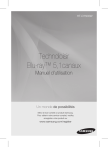
Lien public mis à jour
Le lien public vers votre chat a été mis à jour.
Caractéristiques clés
- Lecture Blu-ray 3D
- Son surround 5.1 canaux
- Connectivité HDMI (entrées et sortie)
- Connexion réseau (BD-LIVE)
- Lecture USB (MP3, JPEG, DivX, MKV, MP4)
- Compatibilité iPod/iPhone
- Étalonnage automatique du son
Questions fréquemment posées
Cet appareil est compatible avec les disques BD-ROM, BD-RE/-R, DVD-VIDEO, DVD-RW/-R, DVD+RW, CD Audio.
Oui, vous pouvez connecter votre iPod/iPhone à l'aide d'un câble USB ou du socle fourni.
Vous pouvez accéder aux services réseau en connectant l'appareil à votre réseau via la borne LAN.
Vous pouvez effectuer la mise à niveau du logiciel via la prise USB ou par le biais de la connexion réseau.